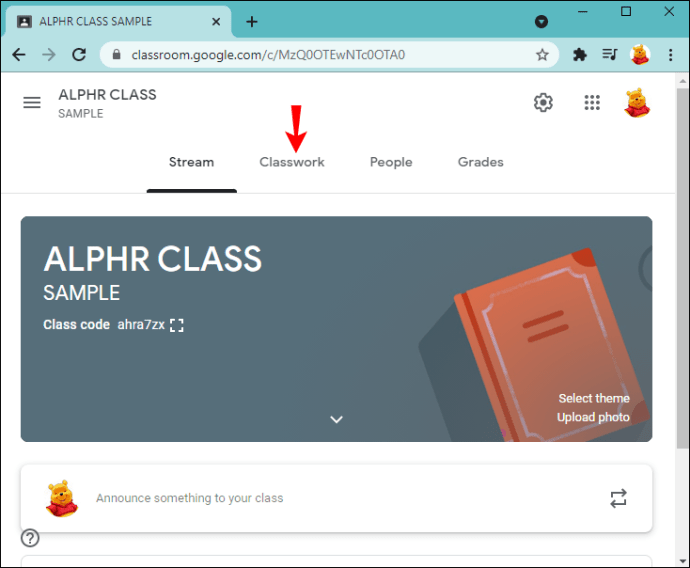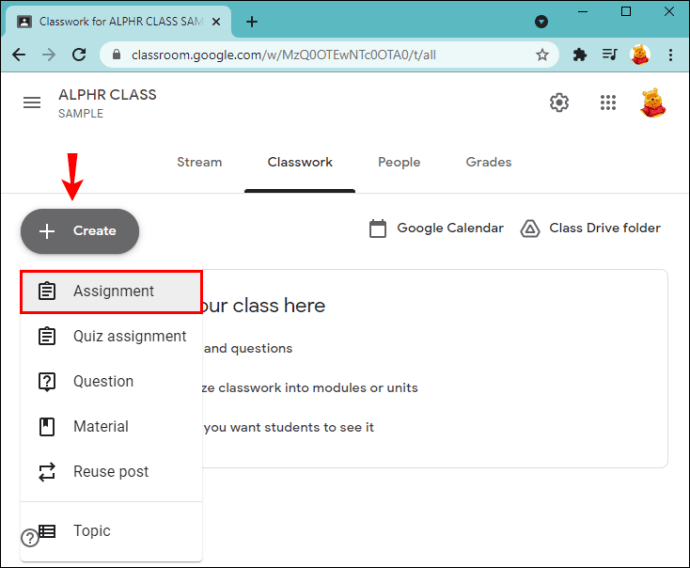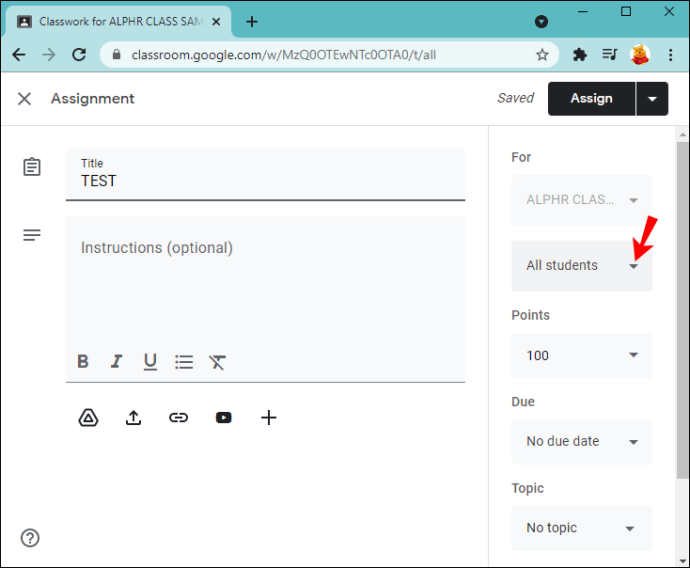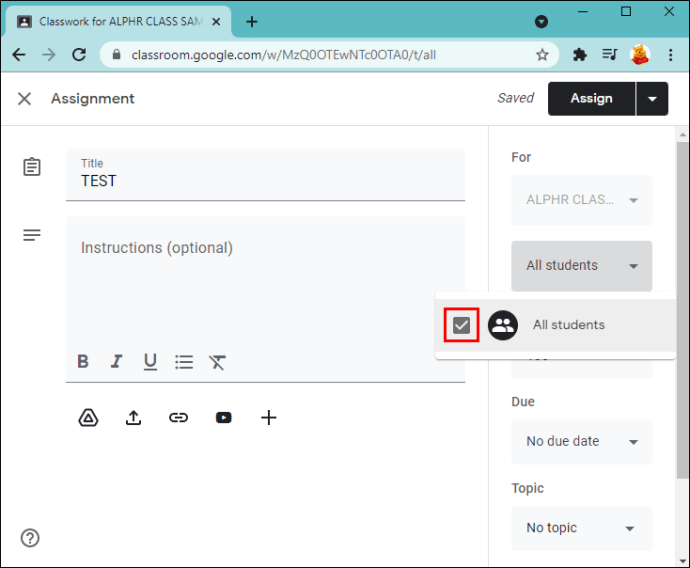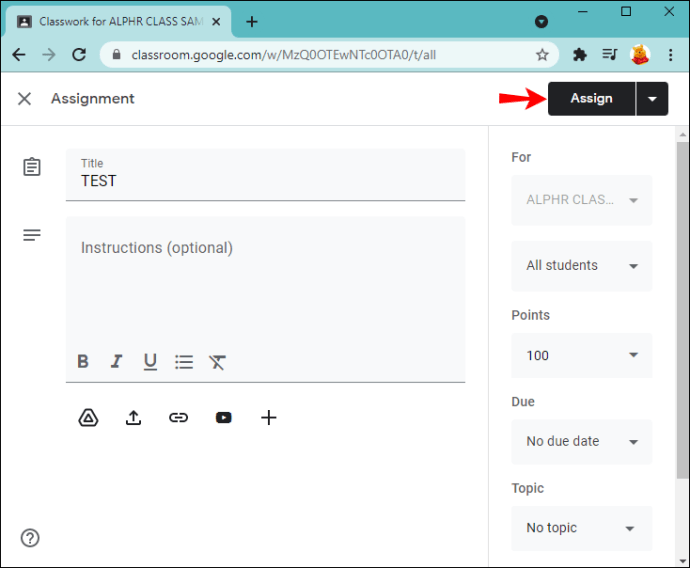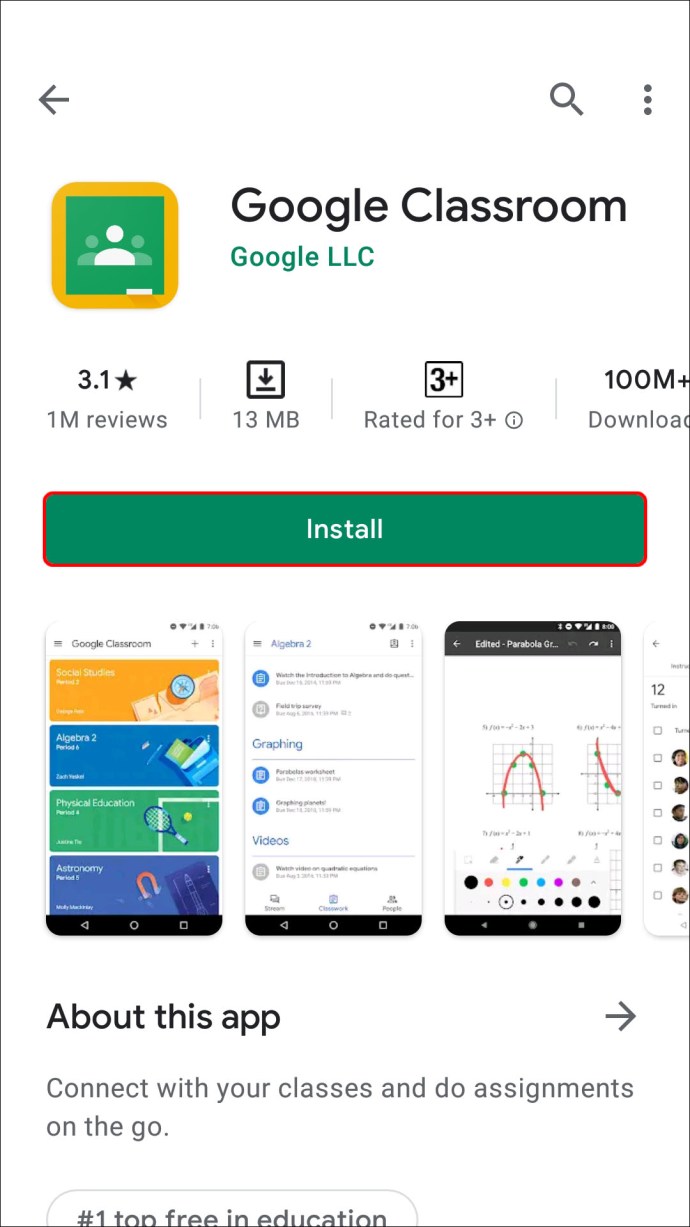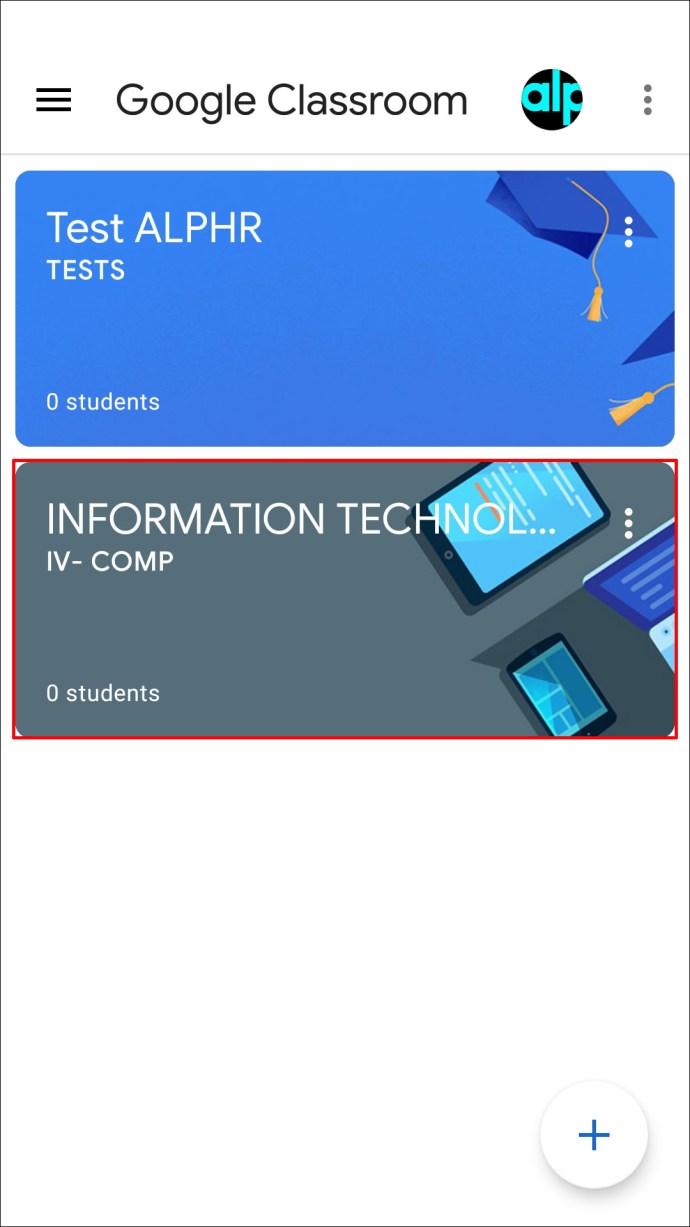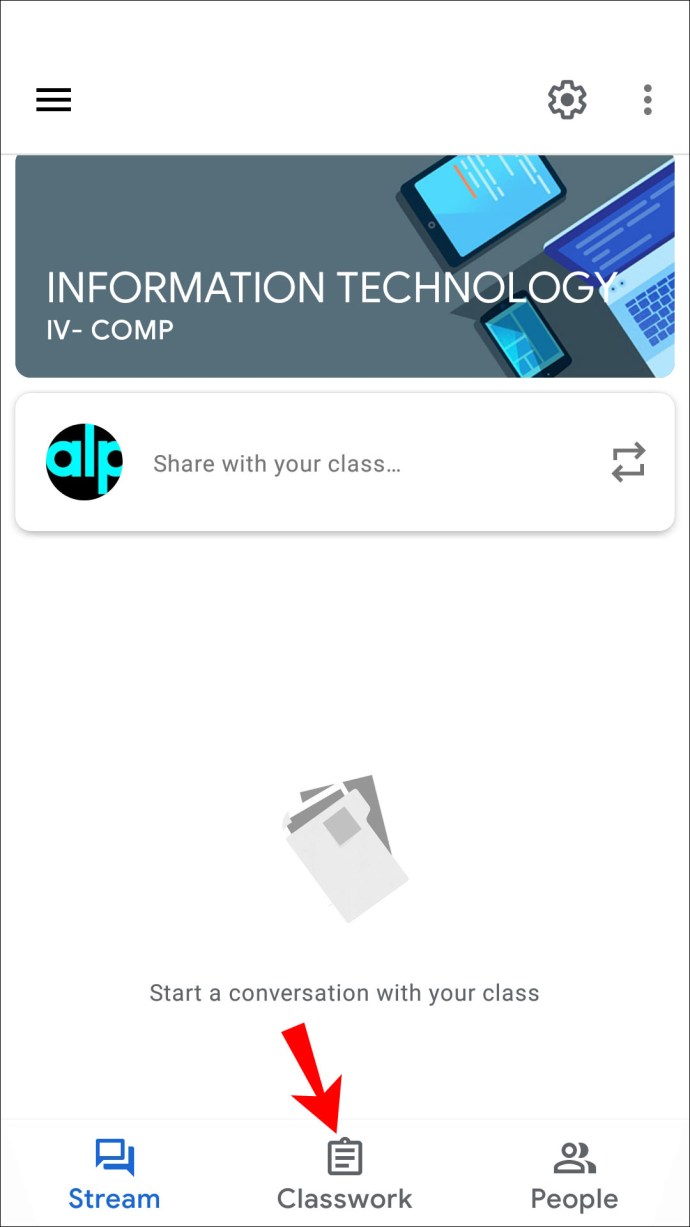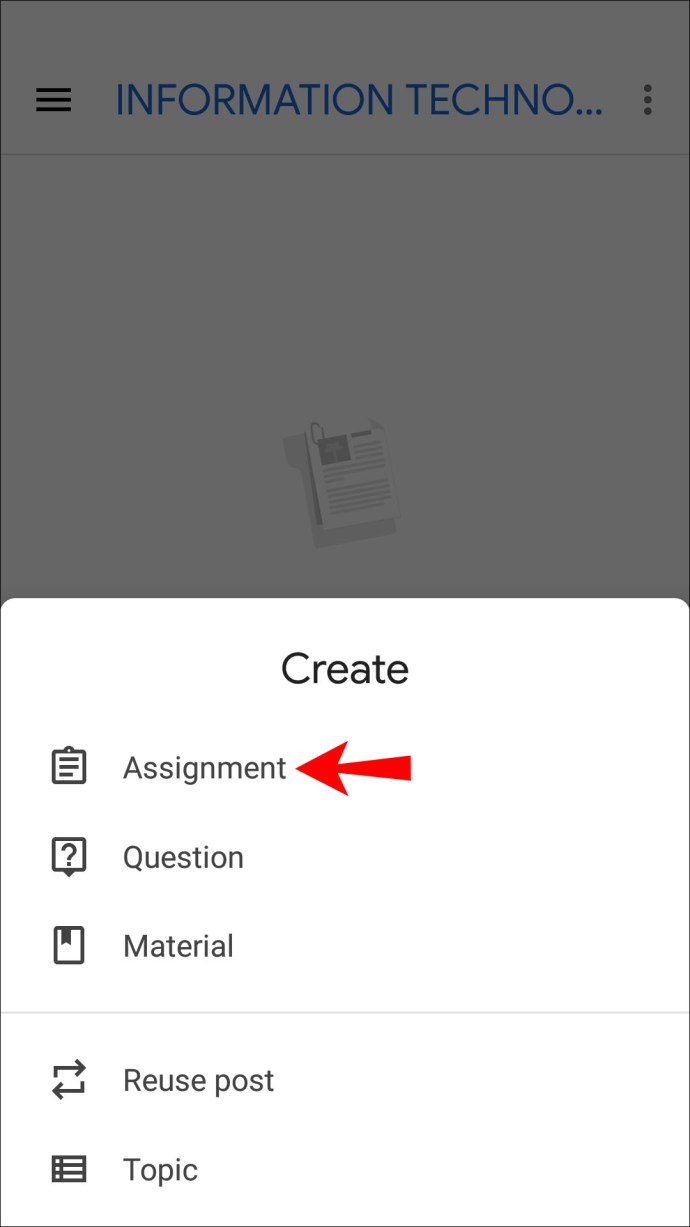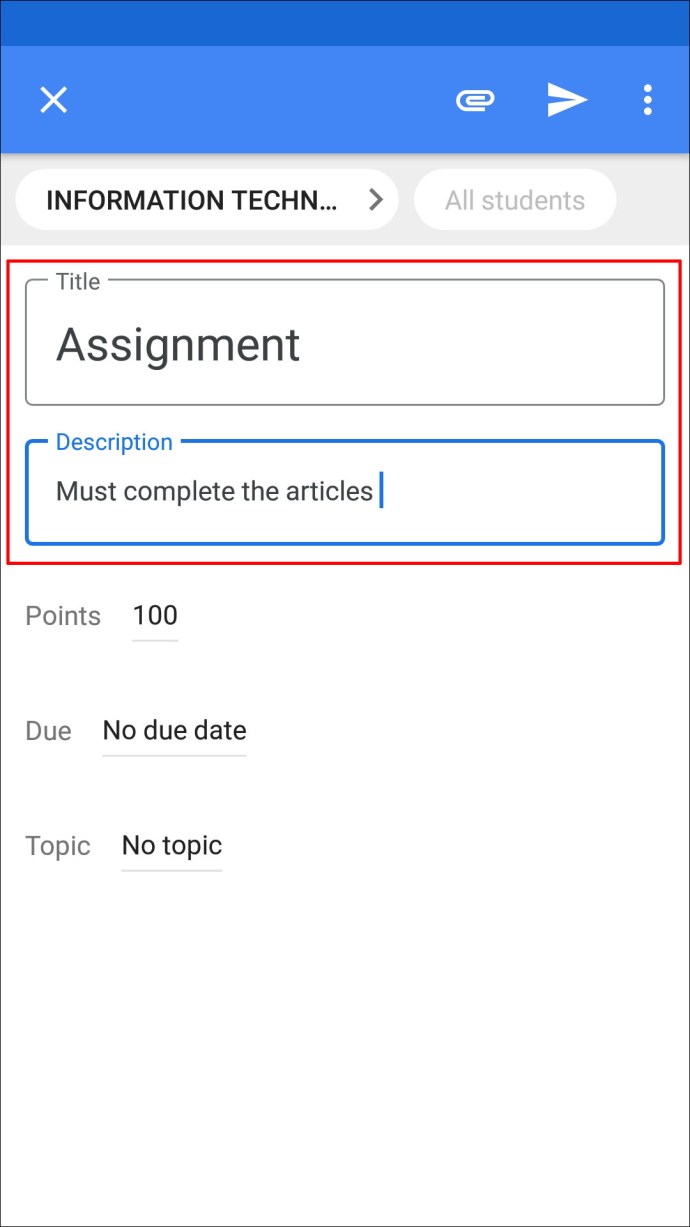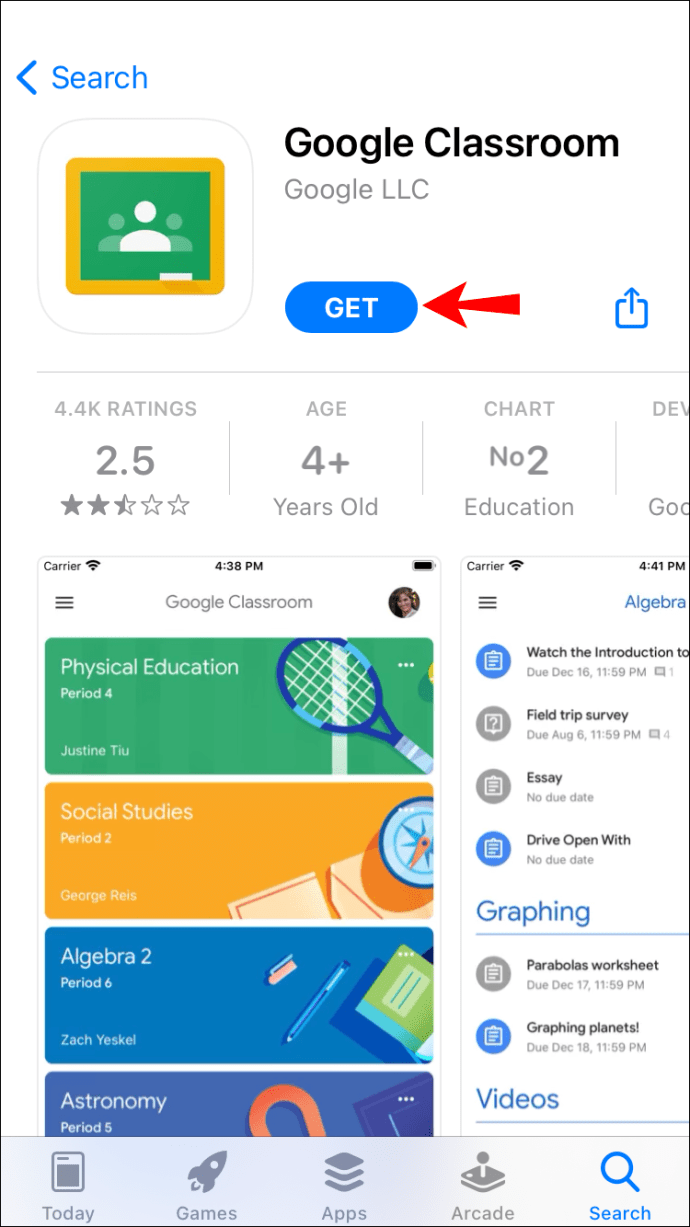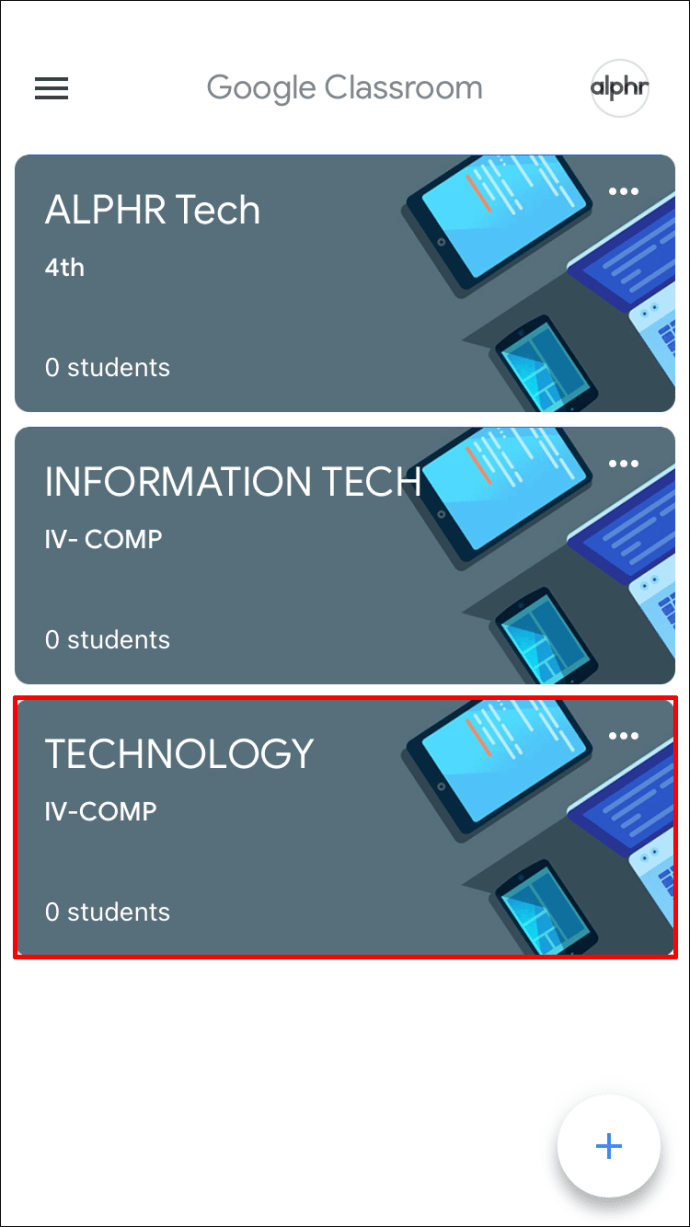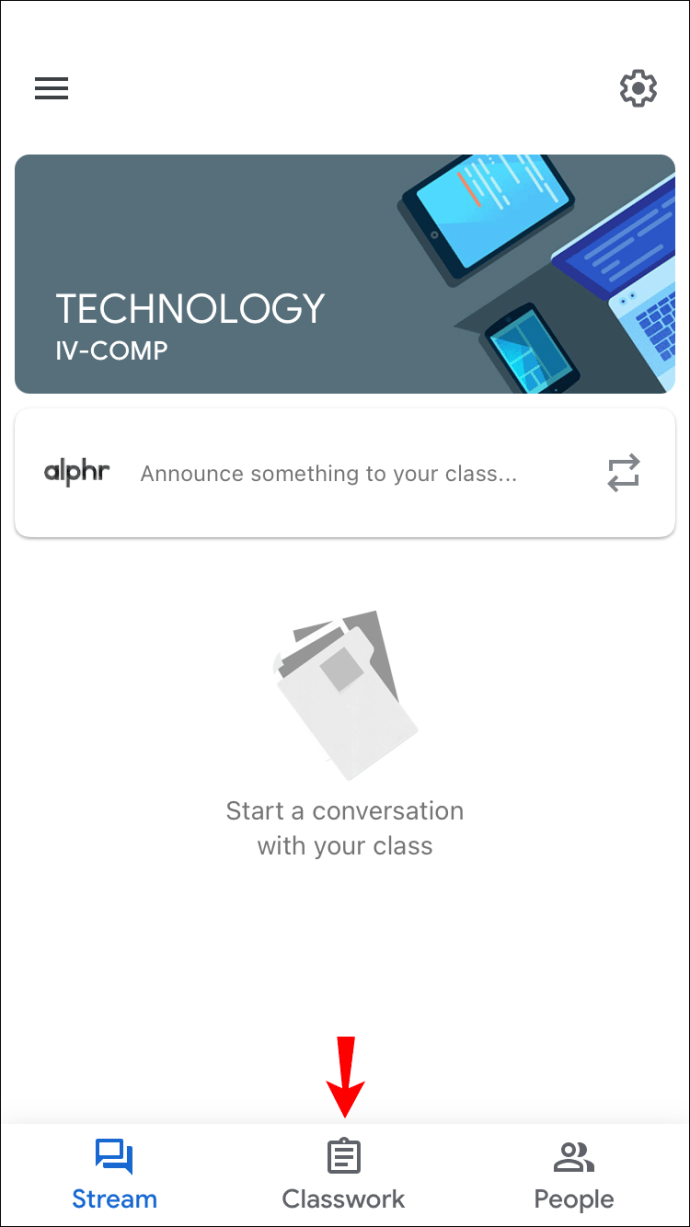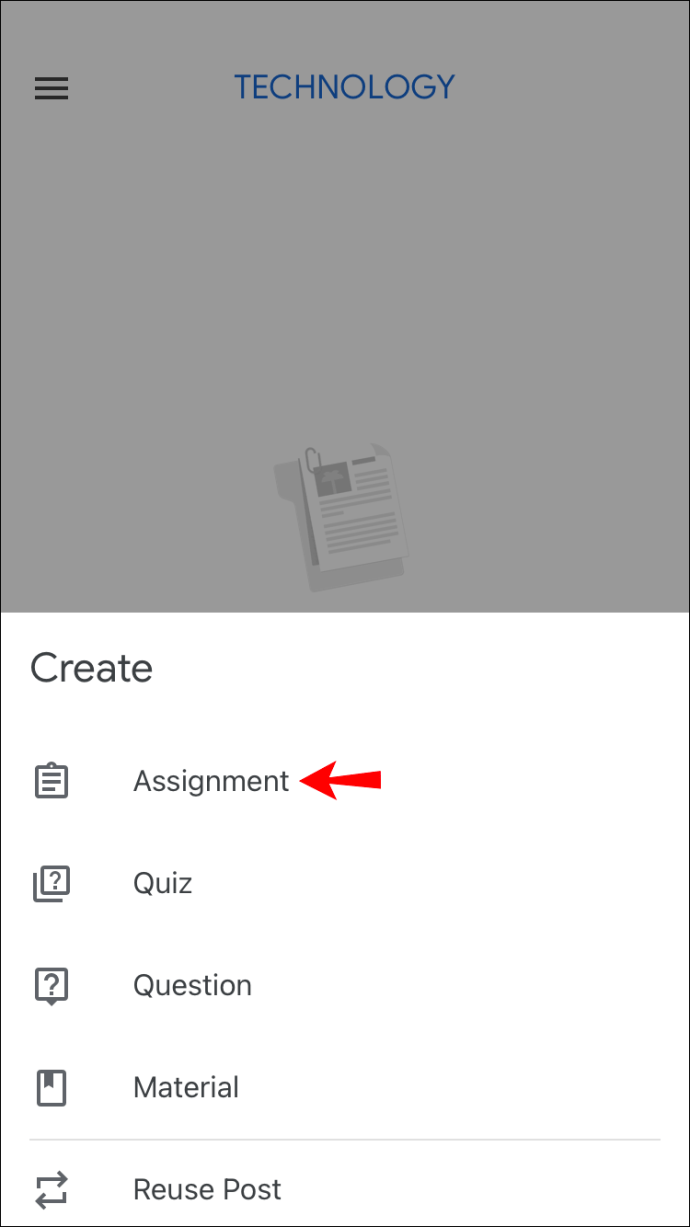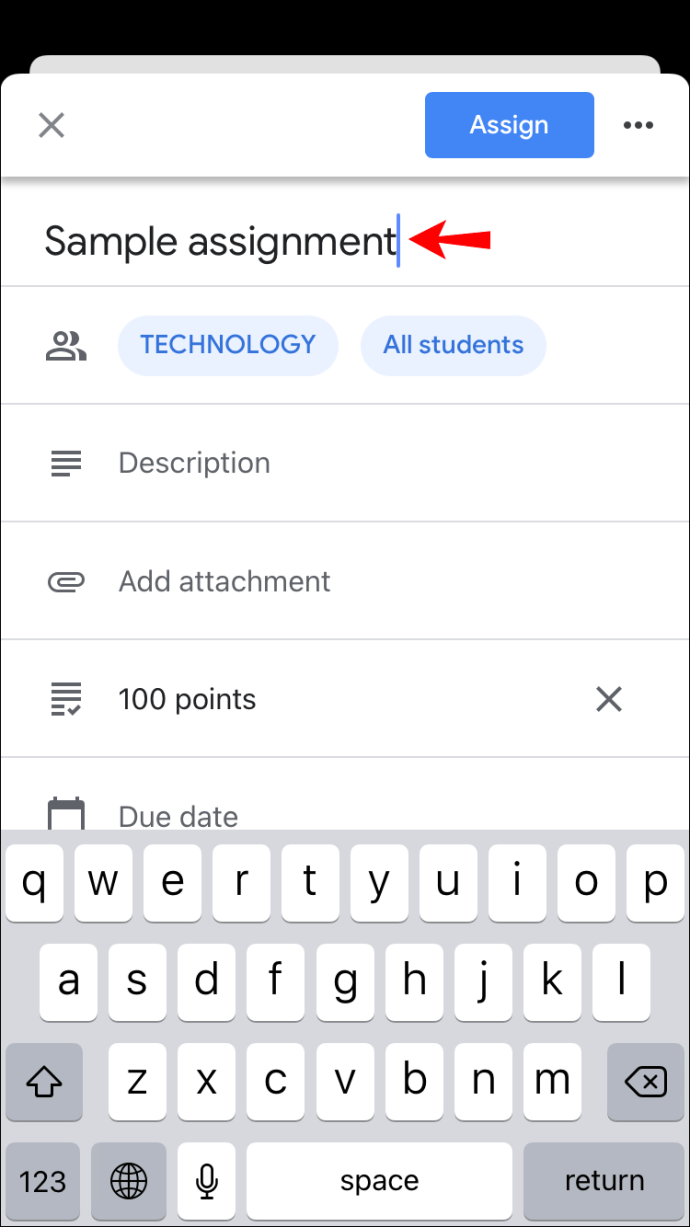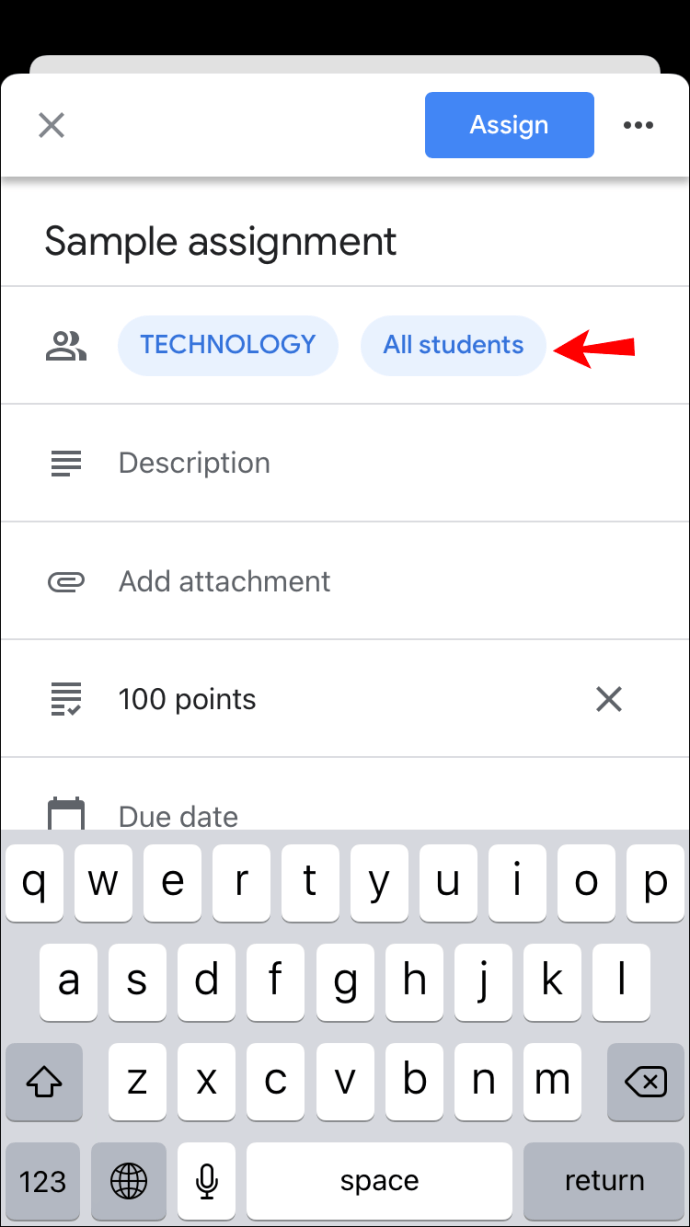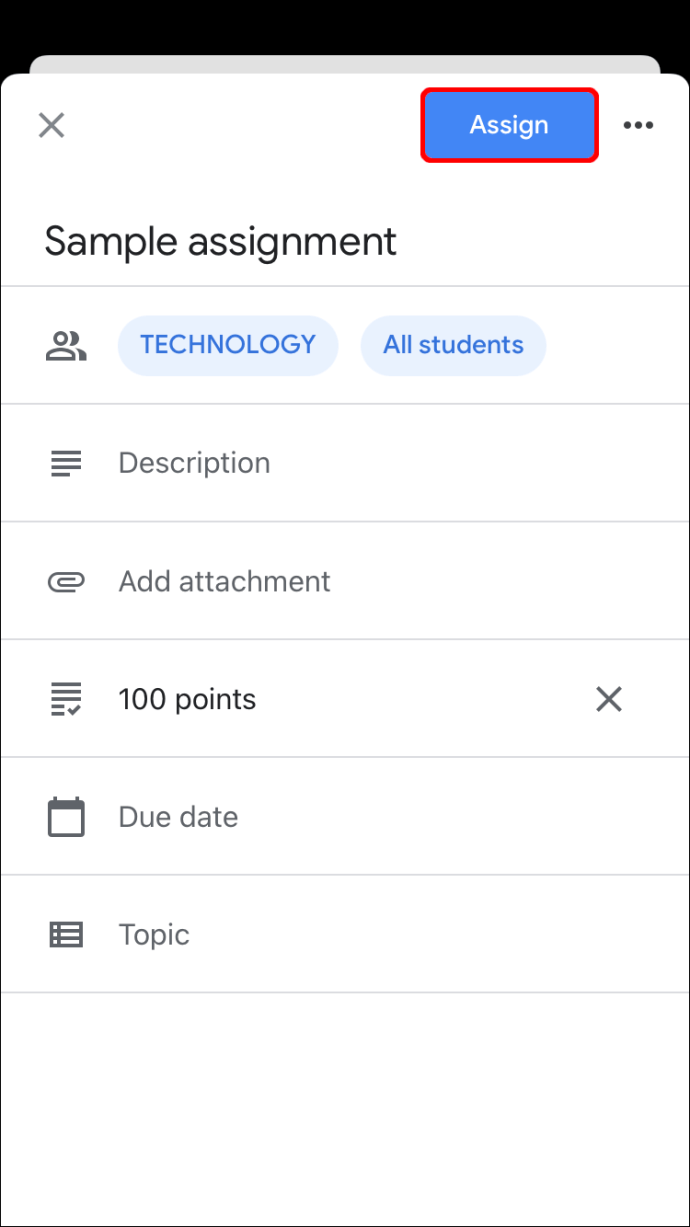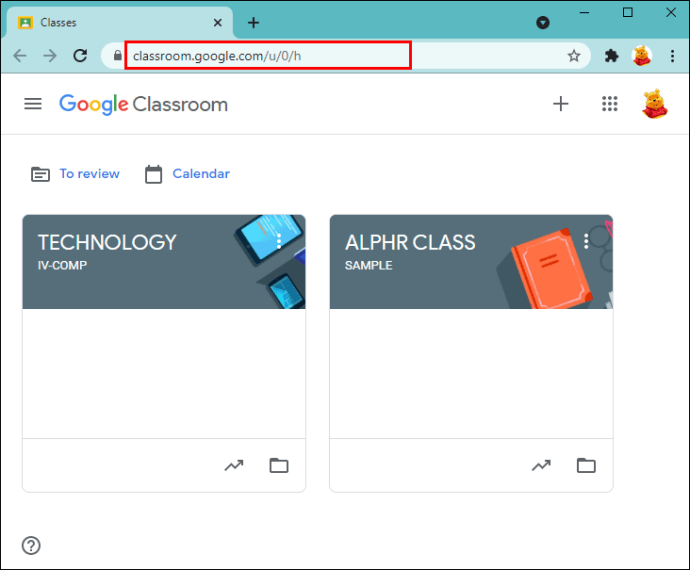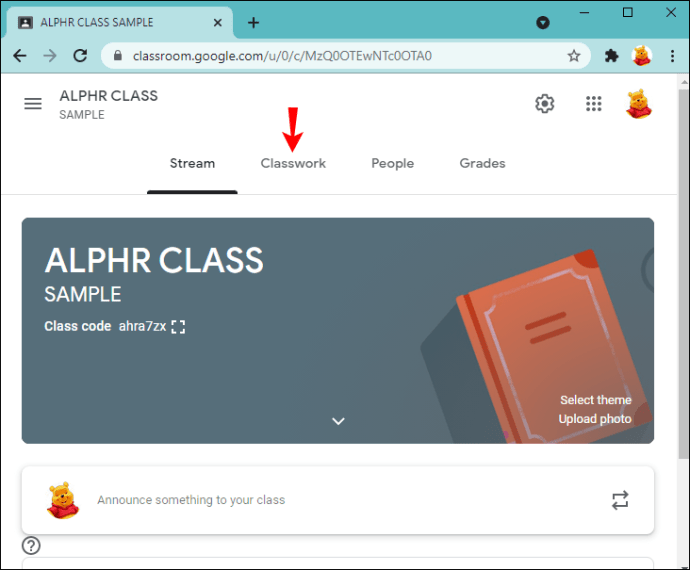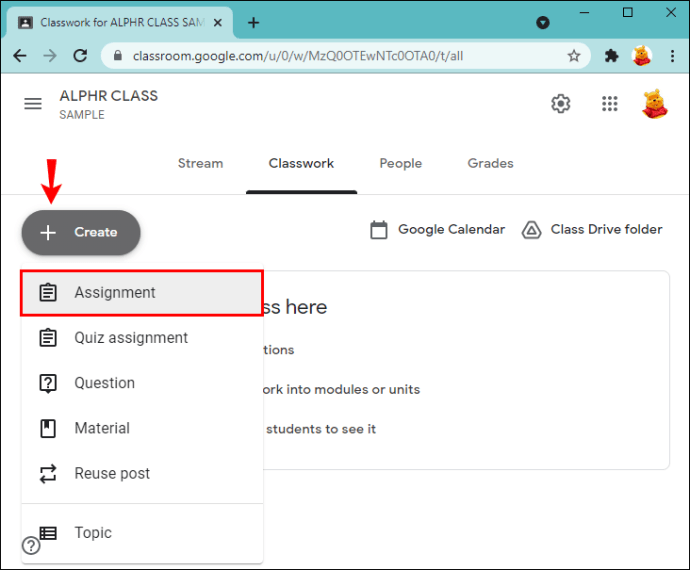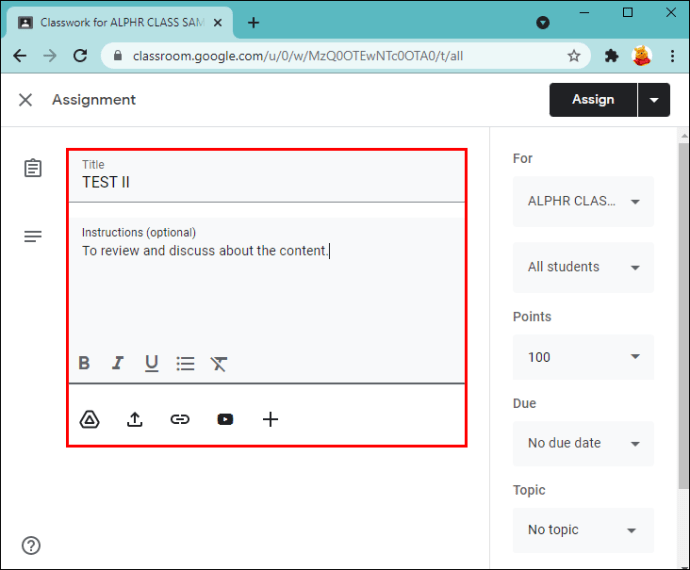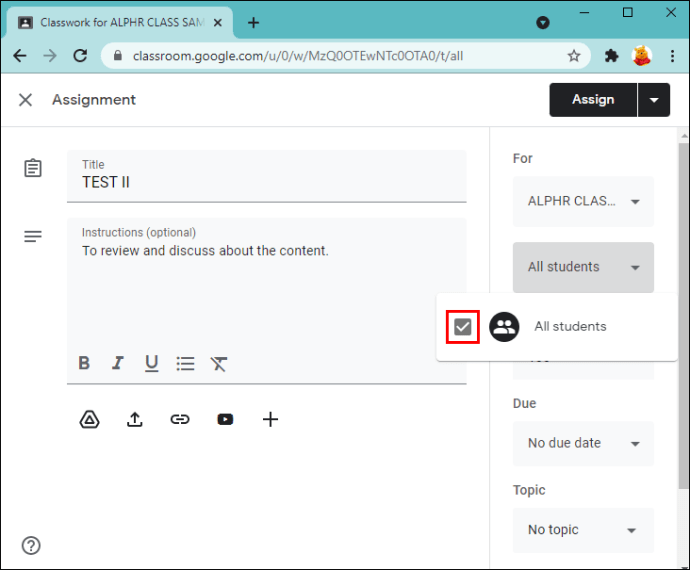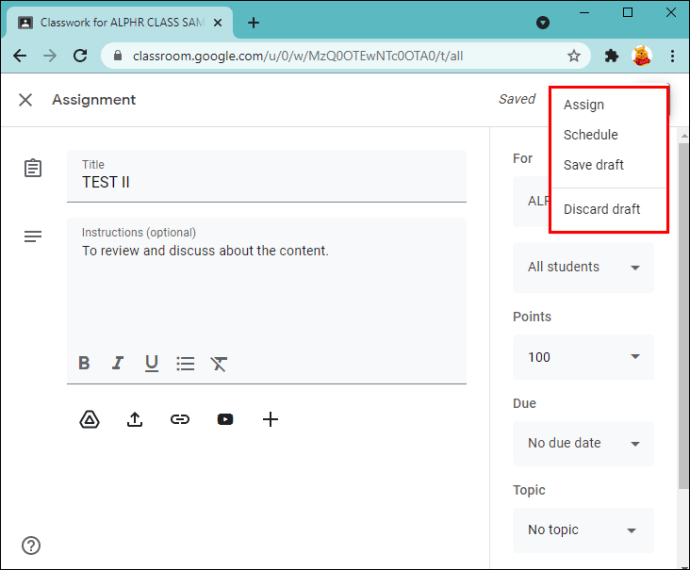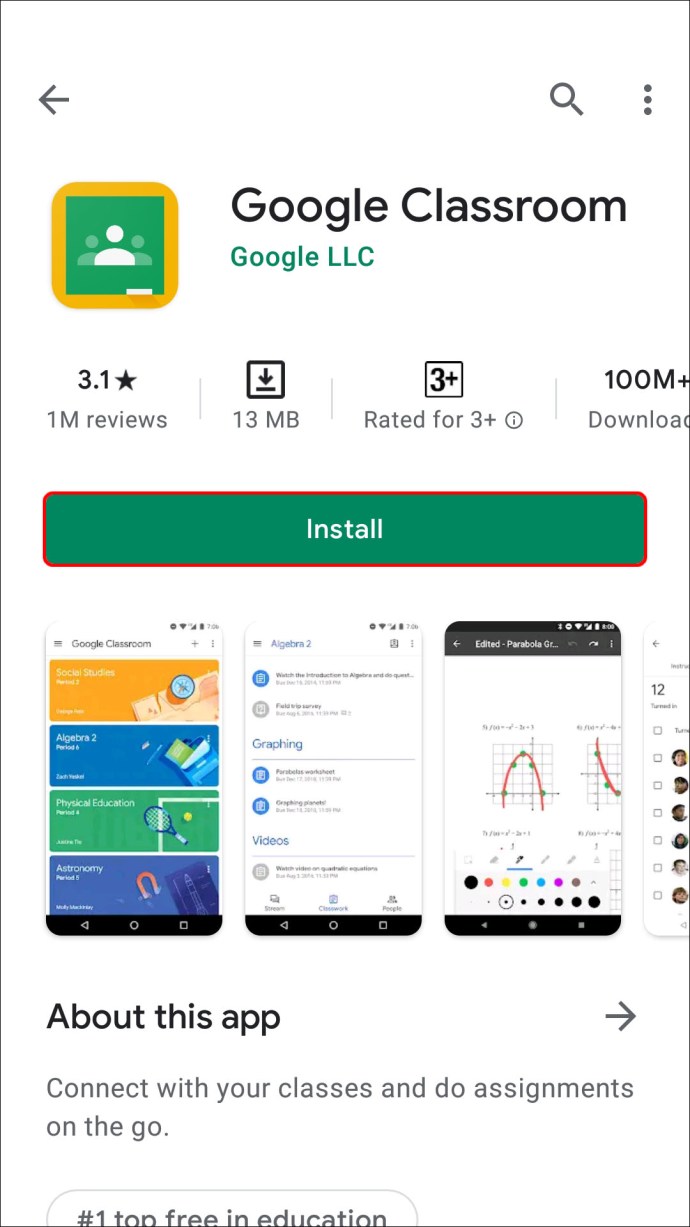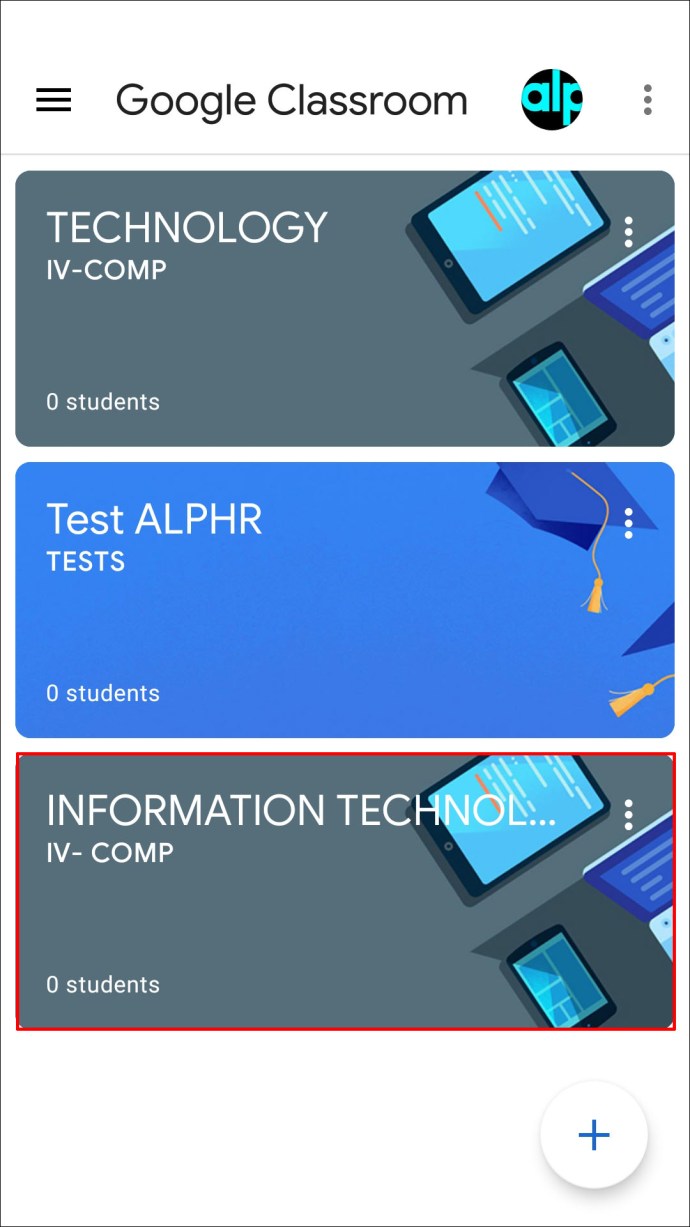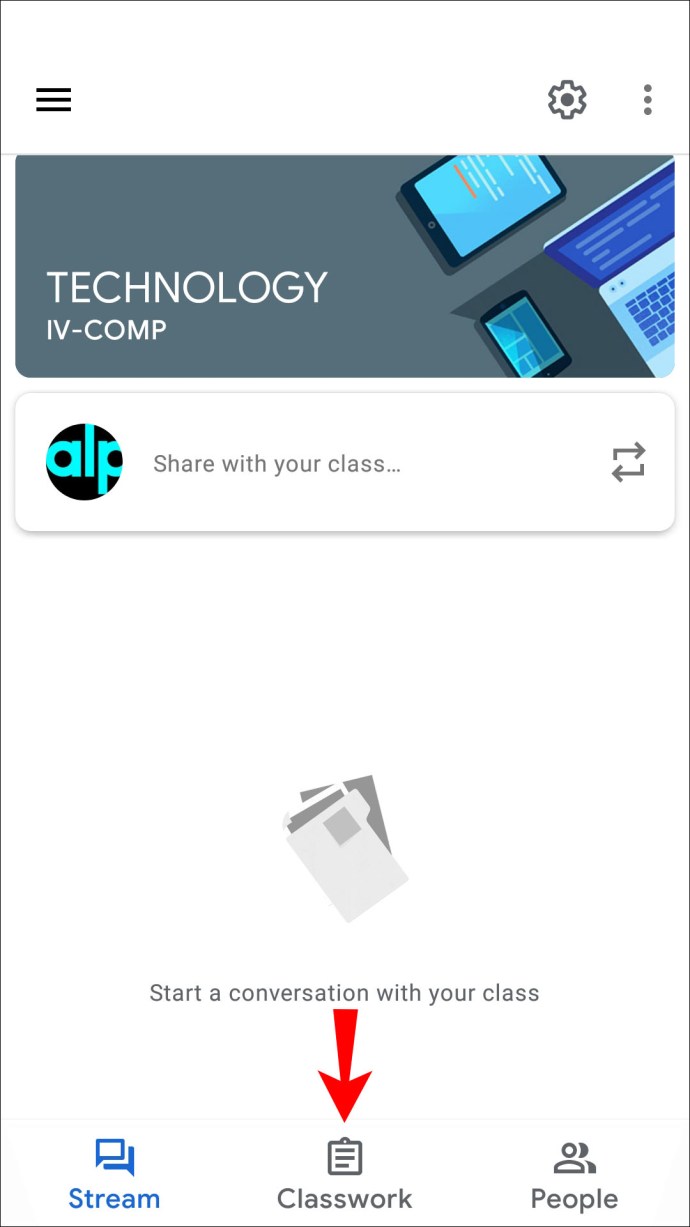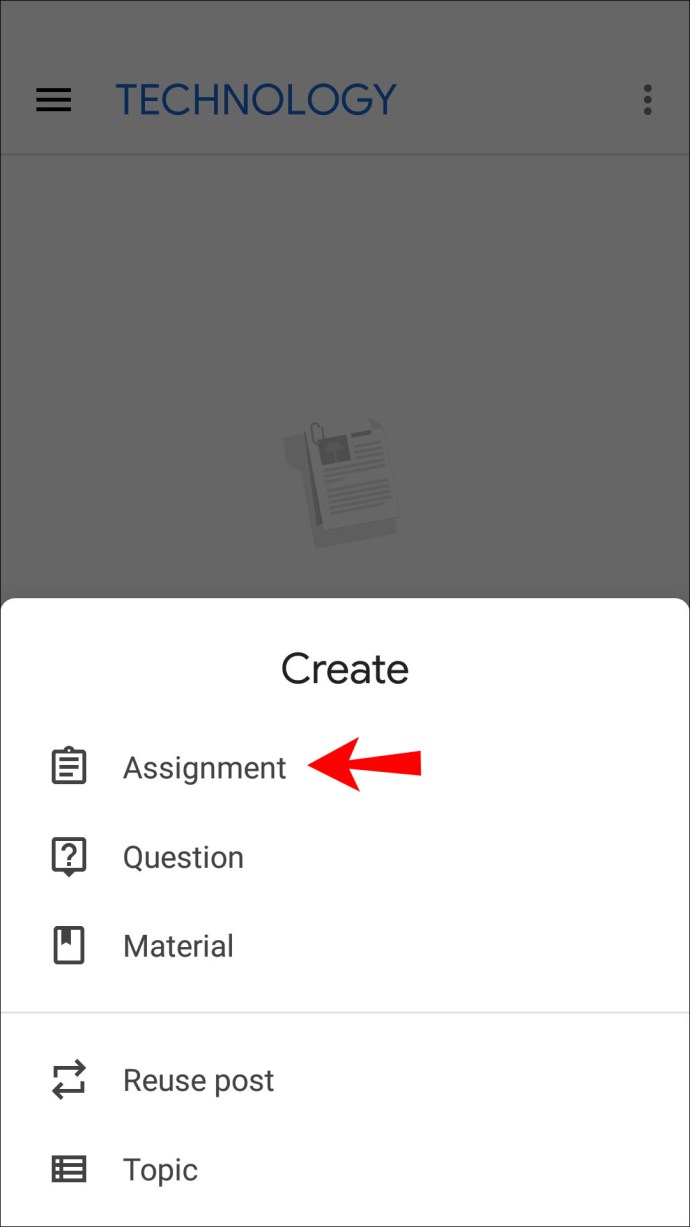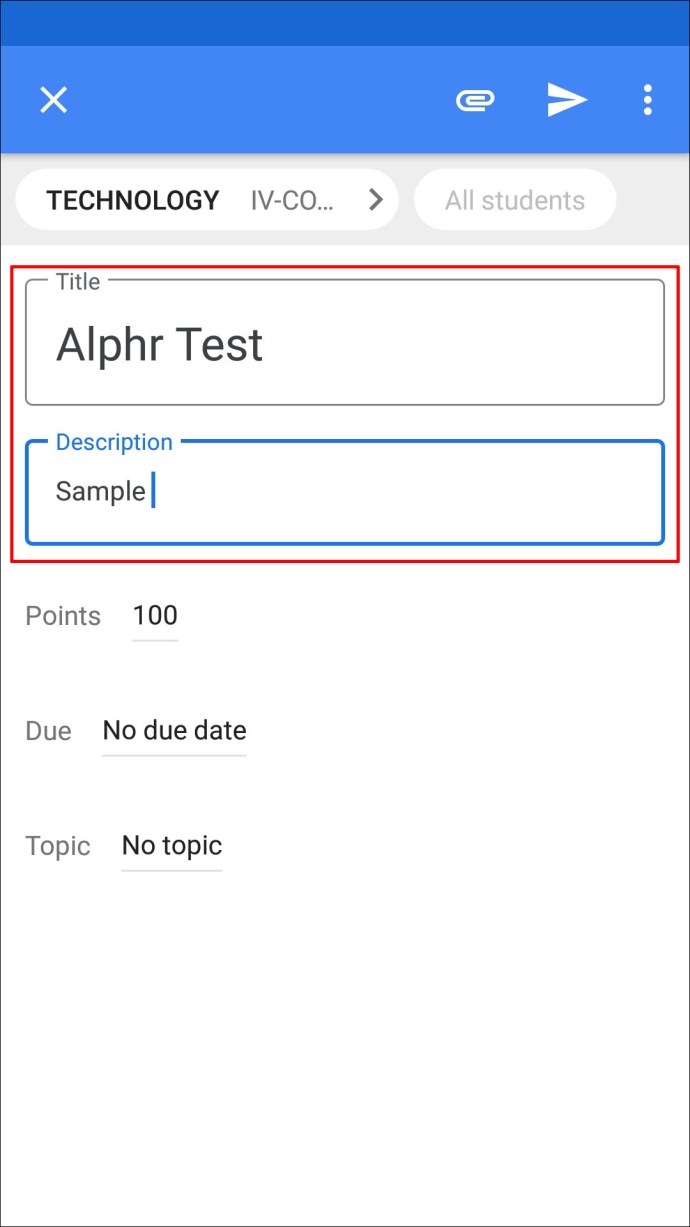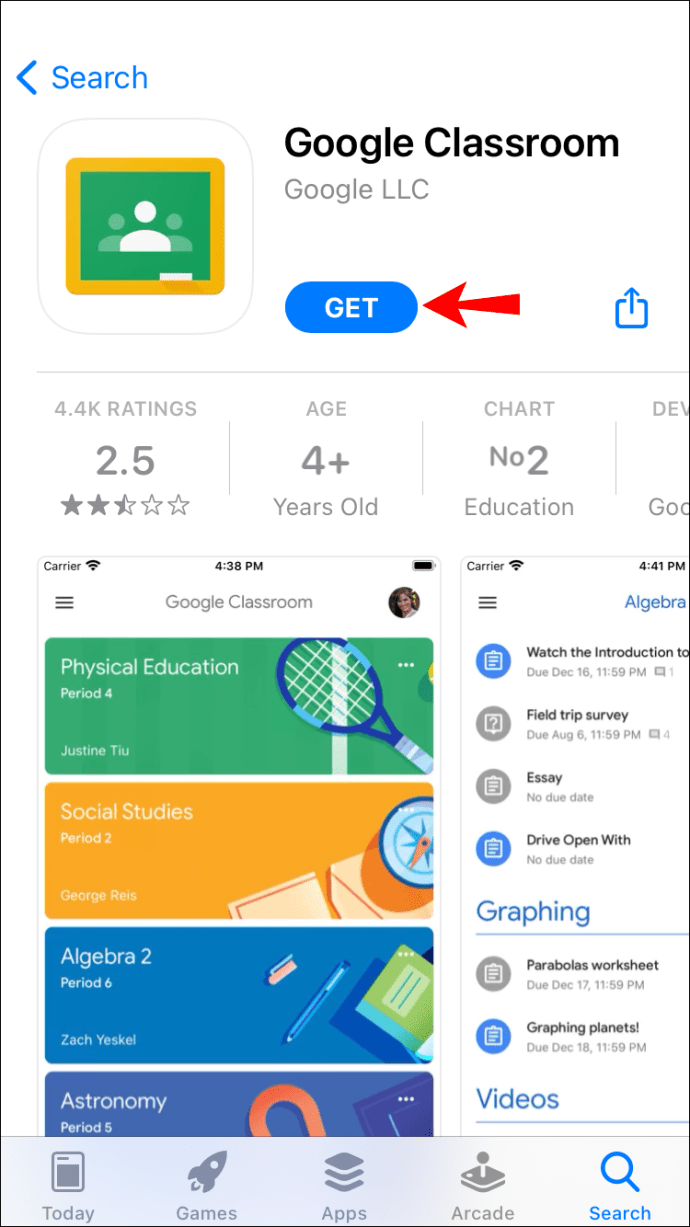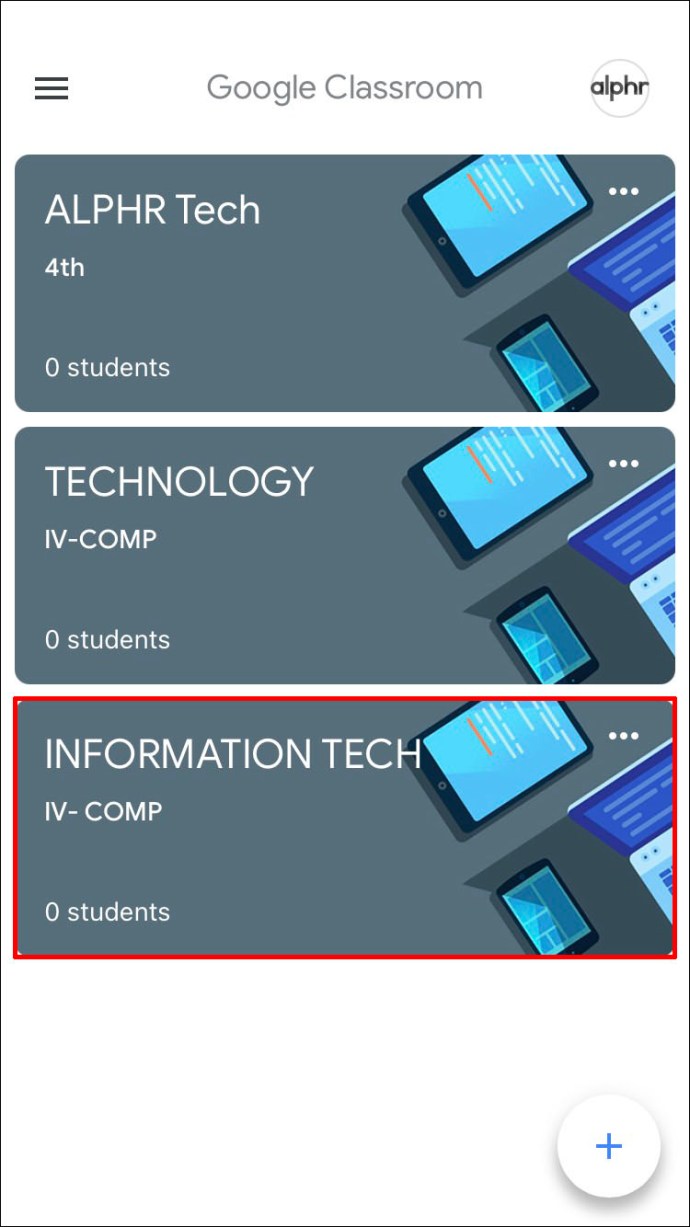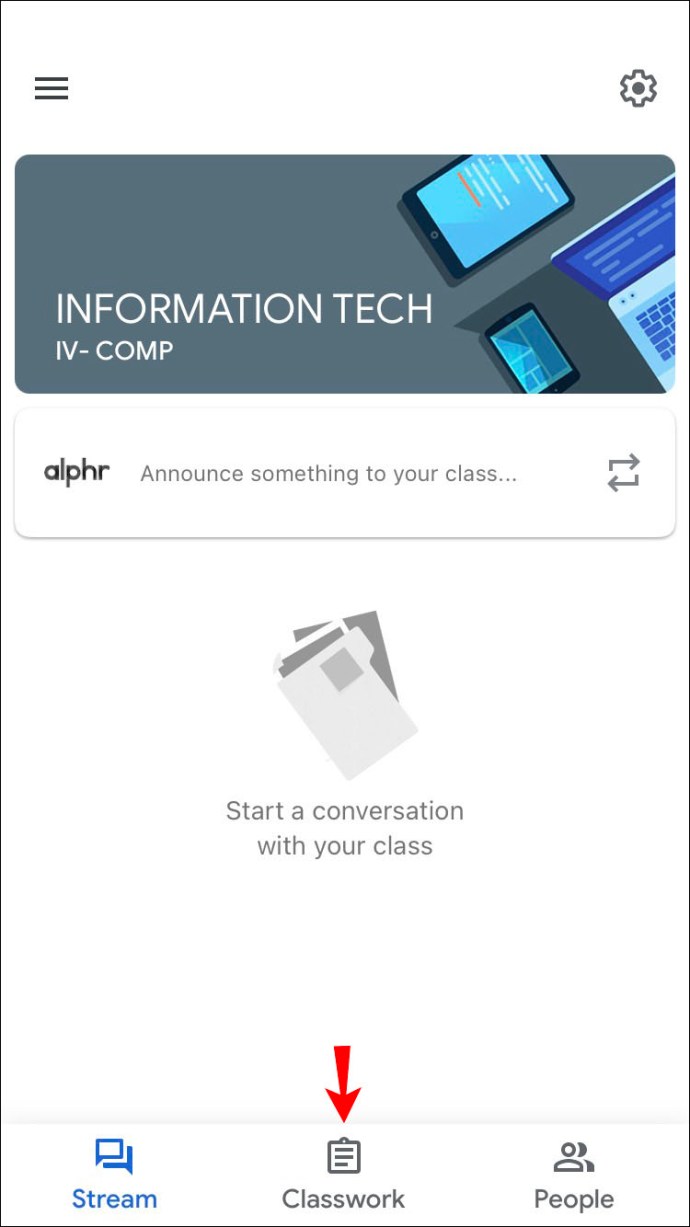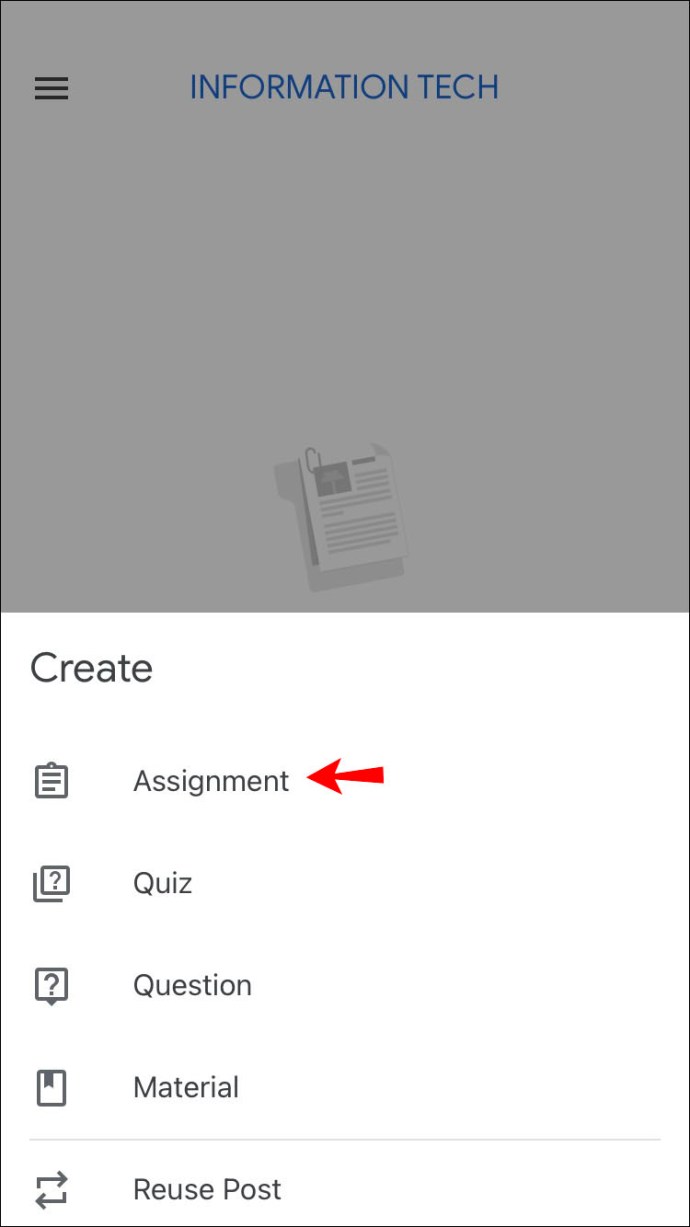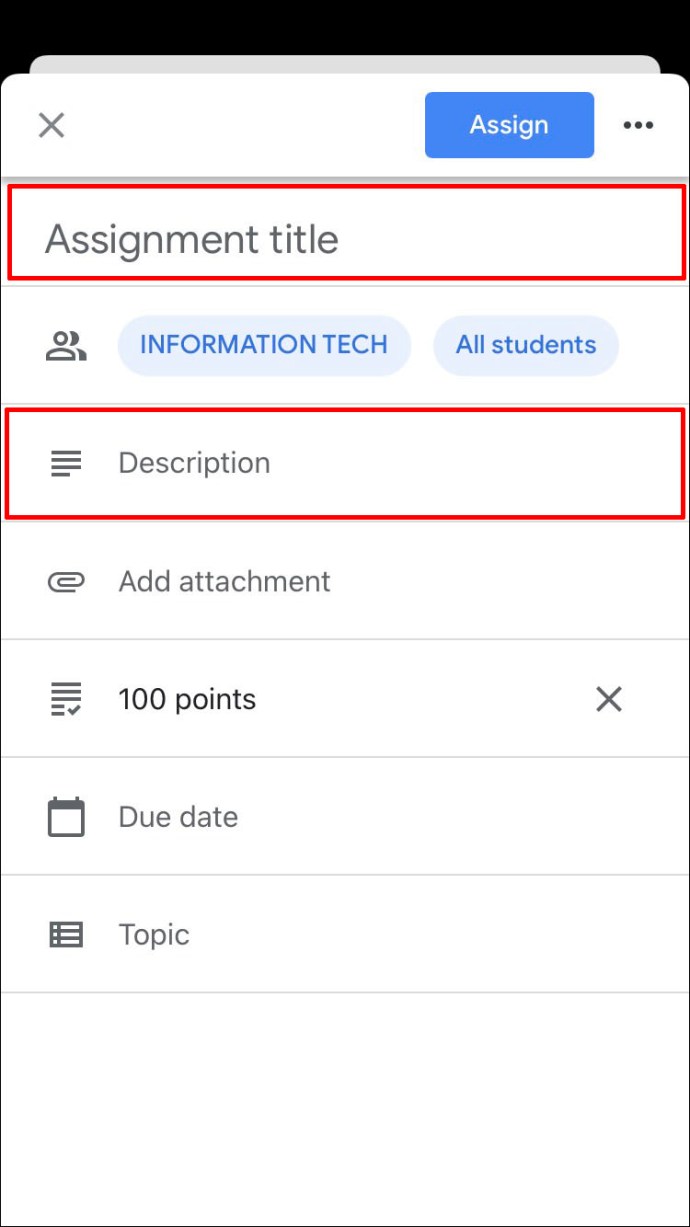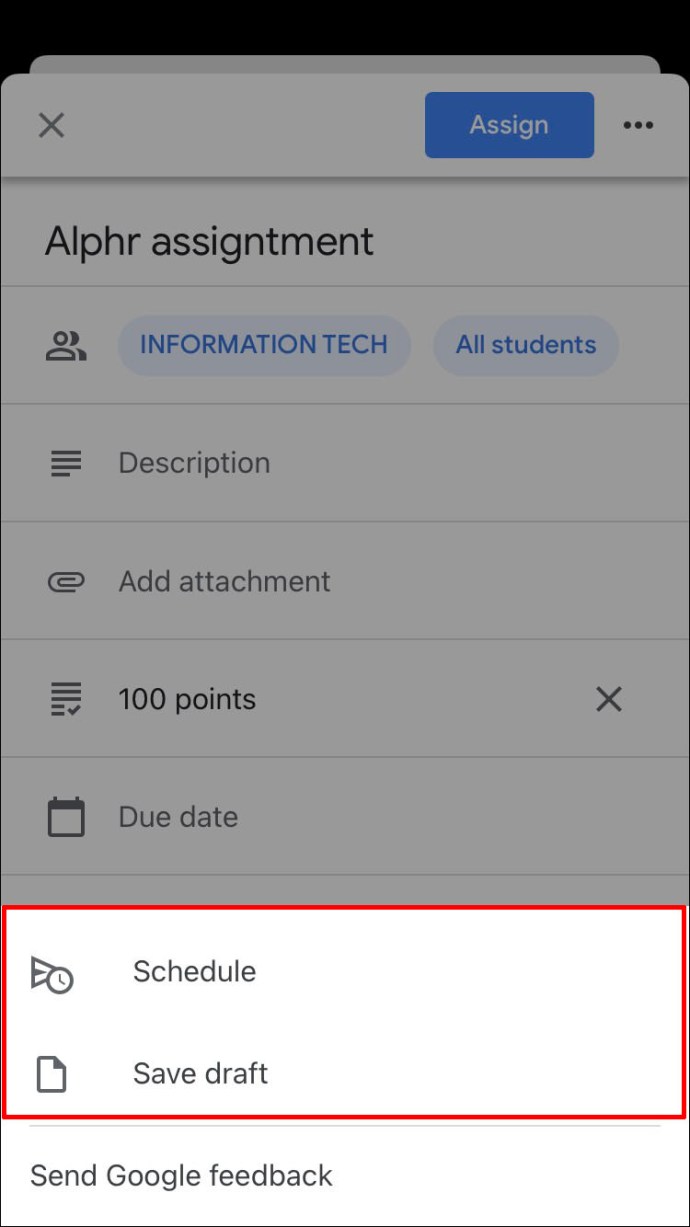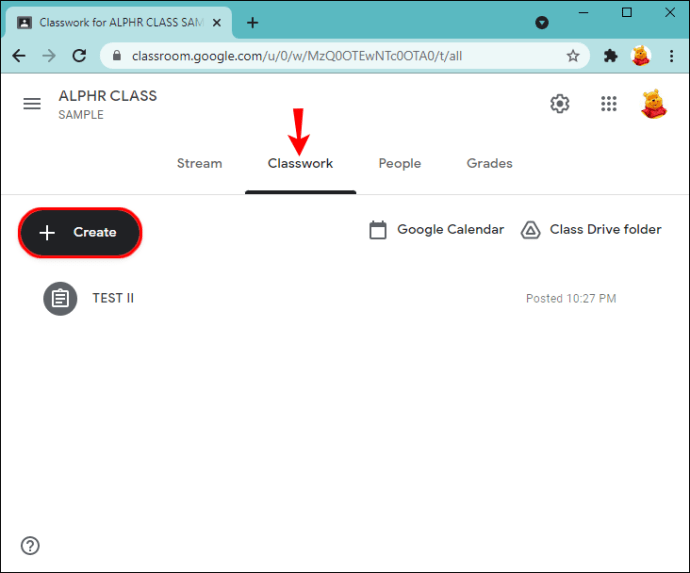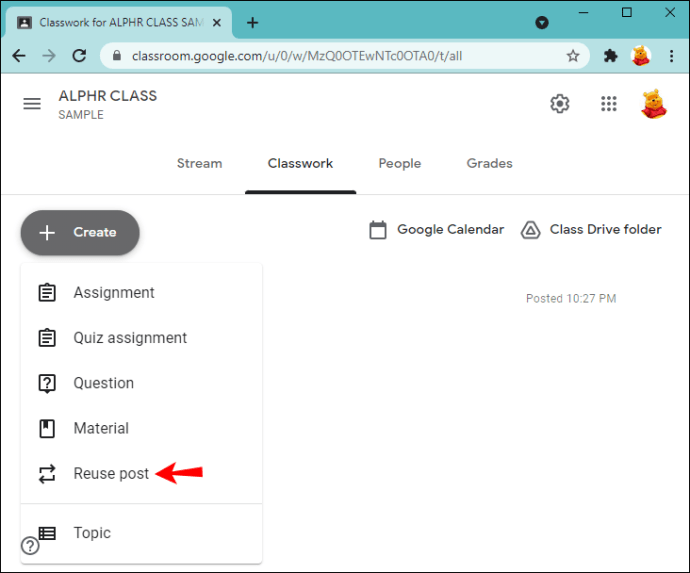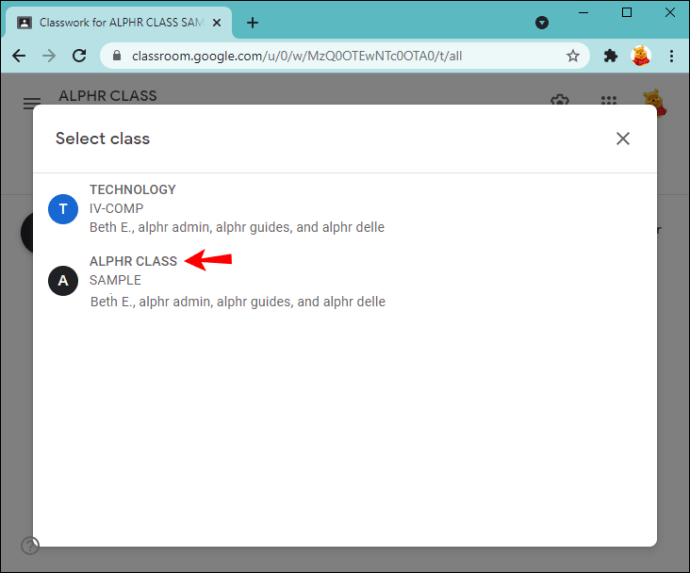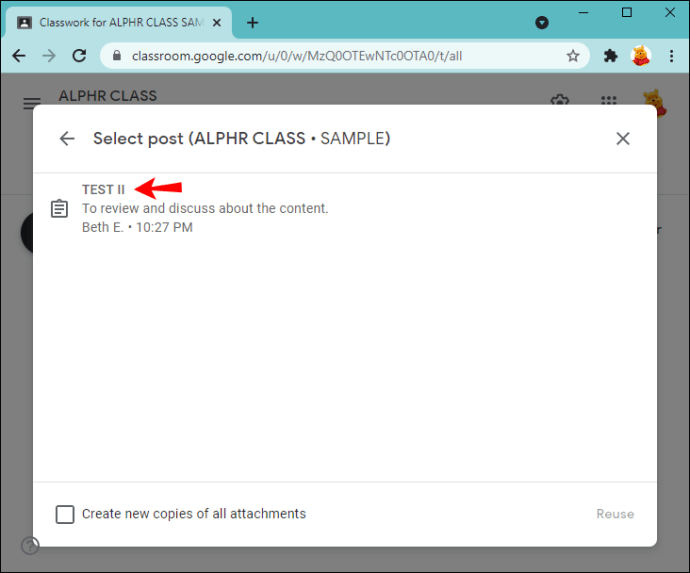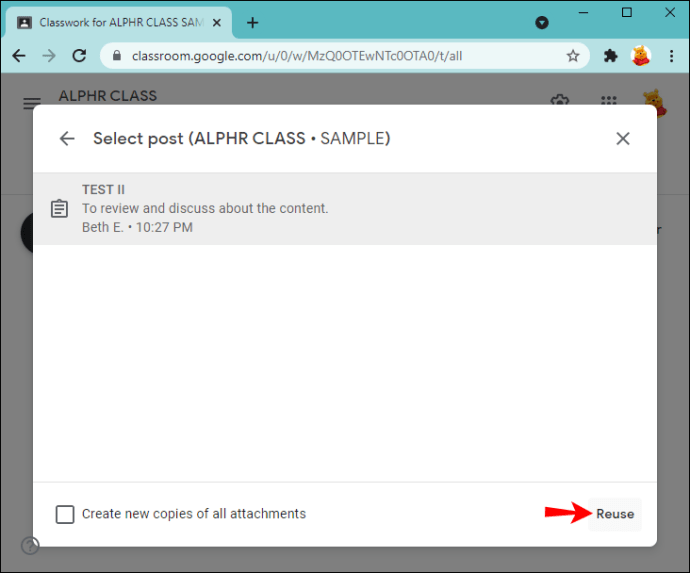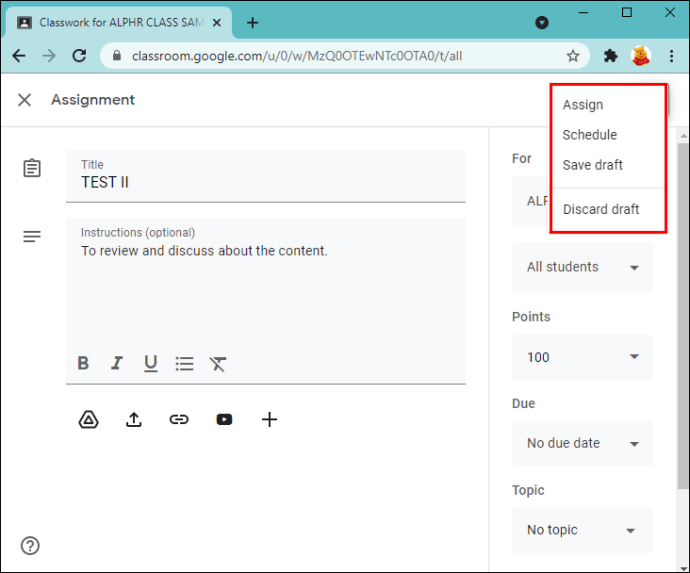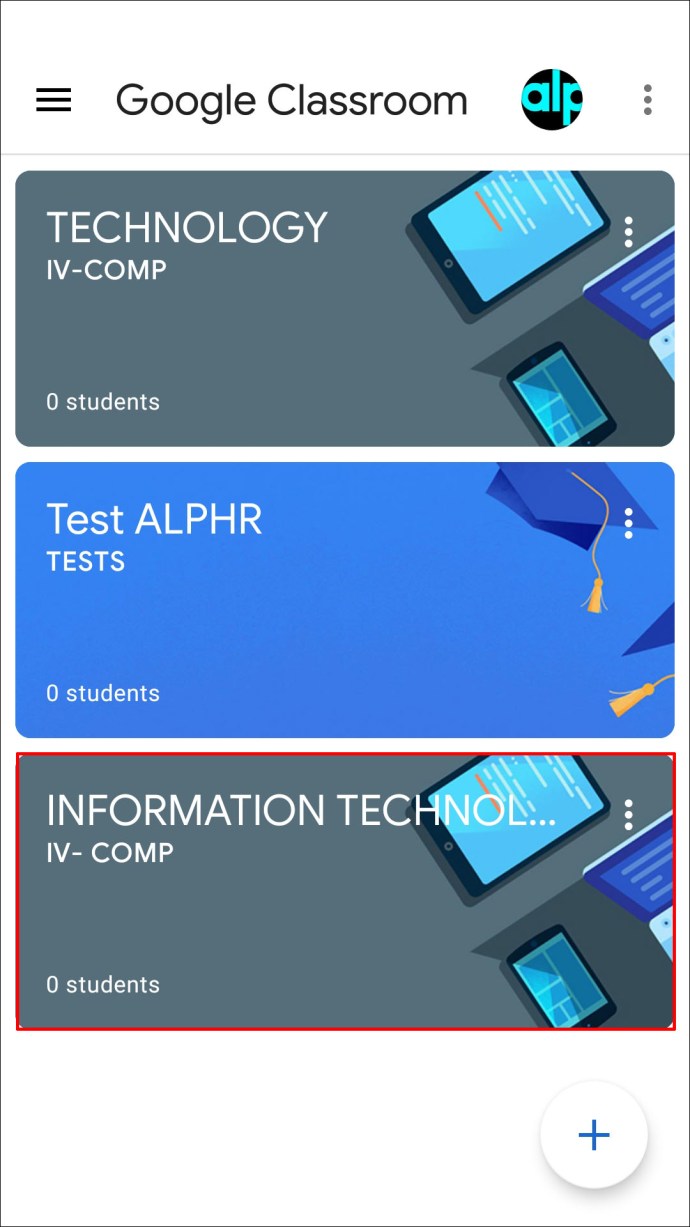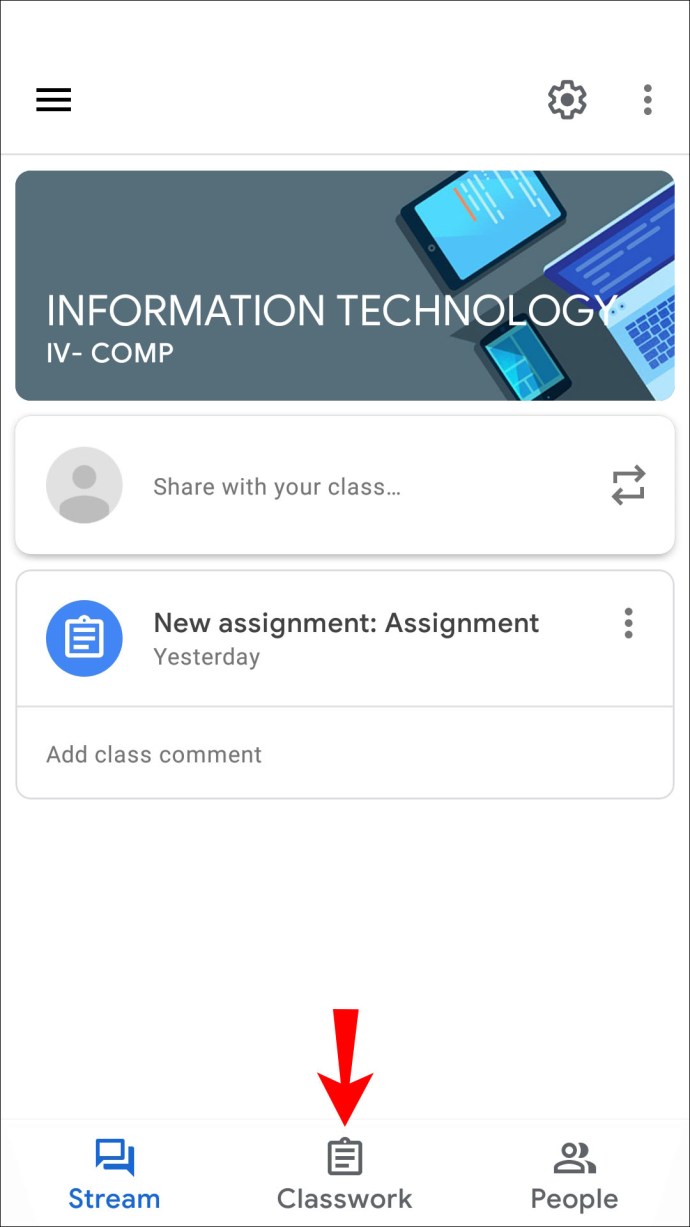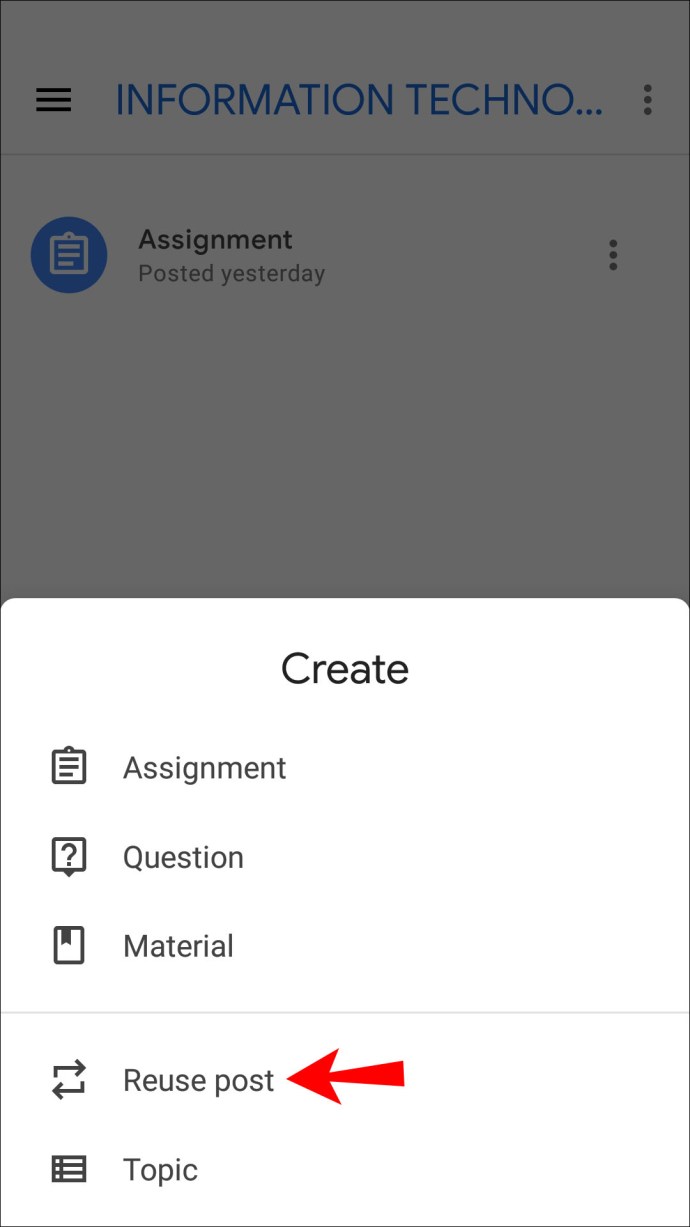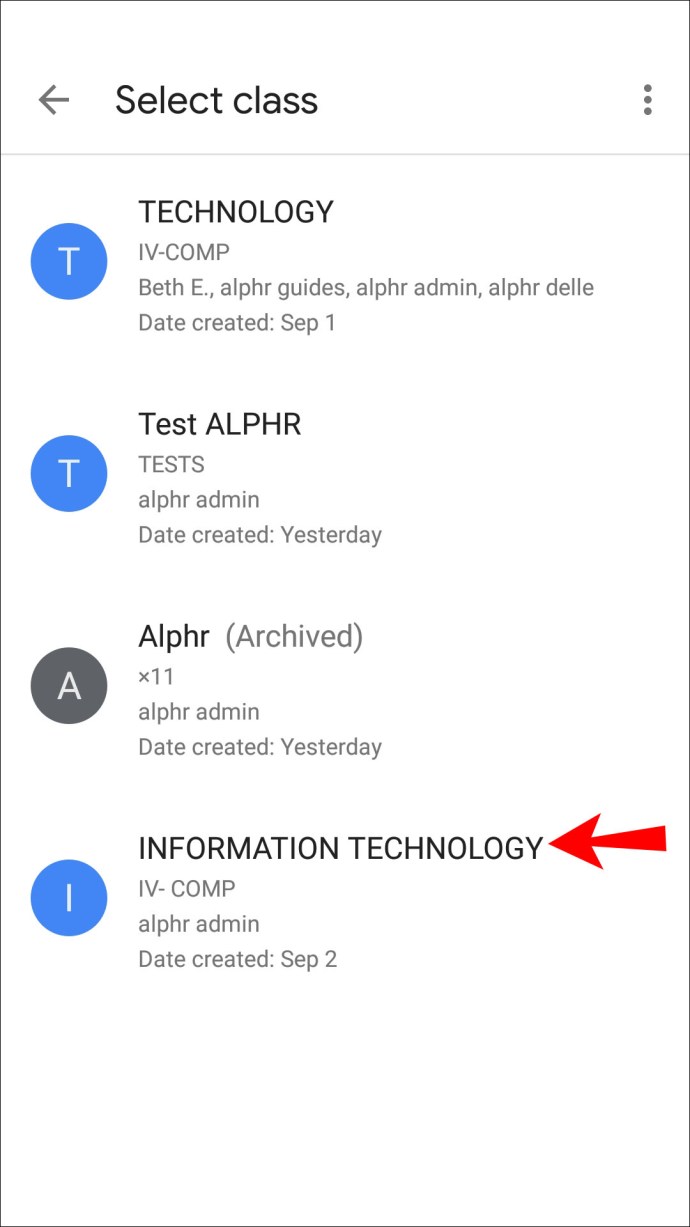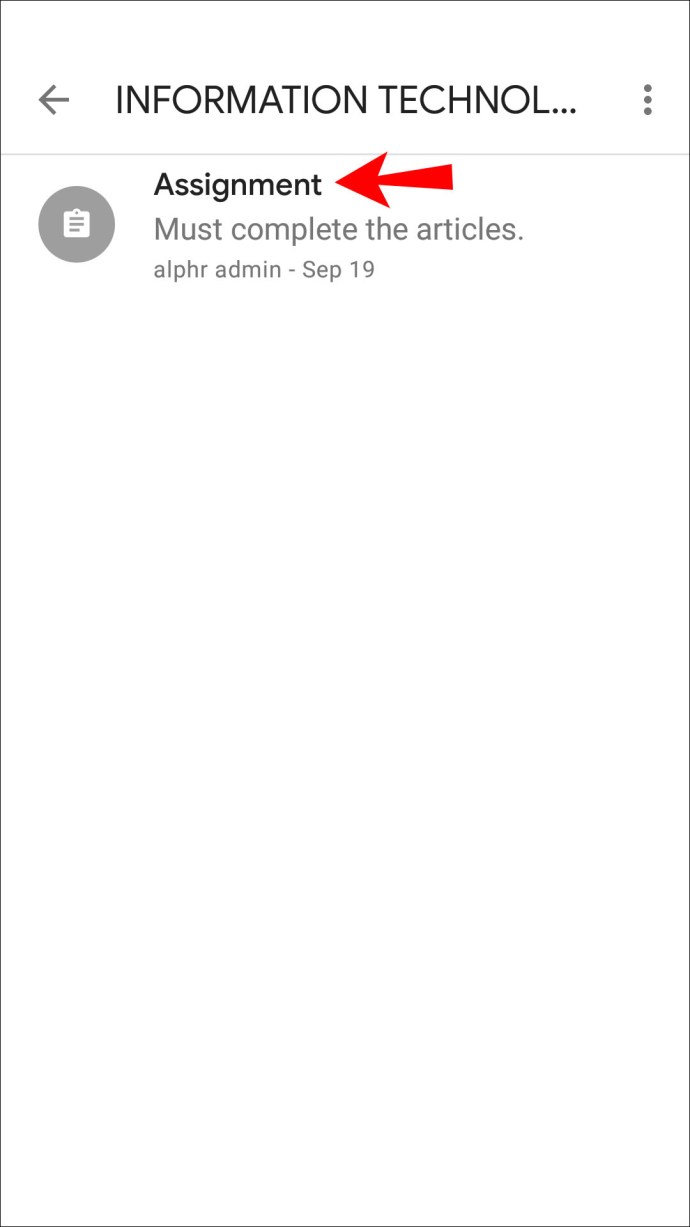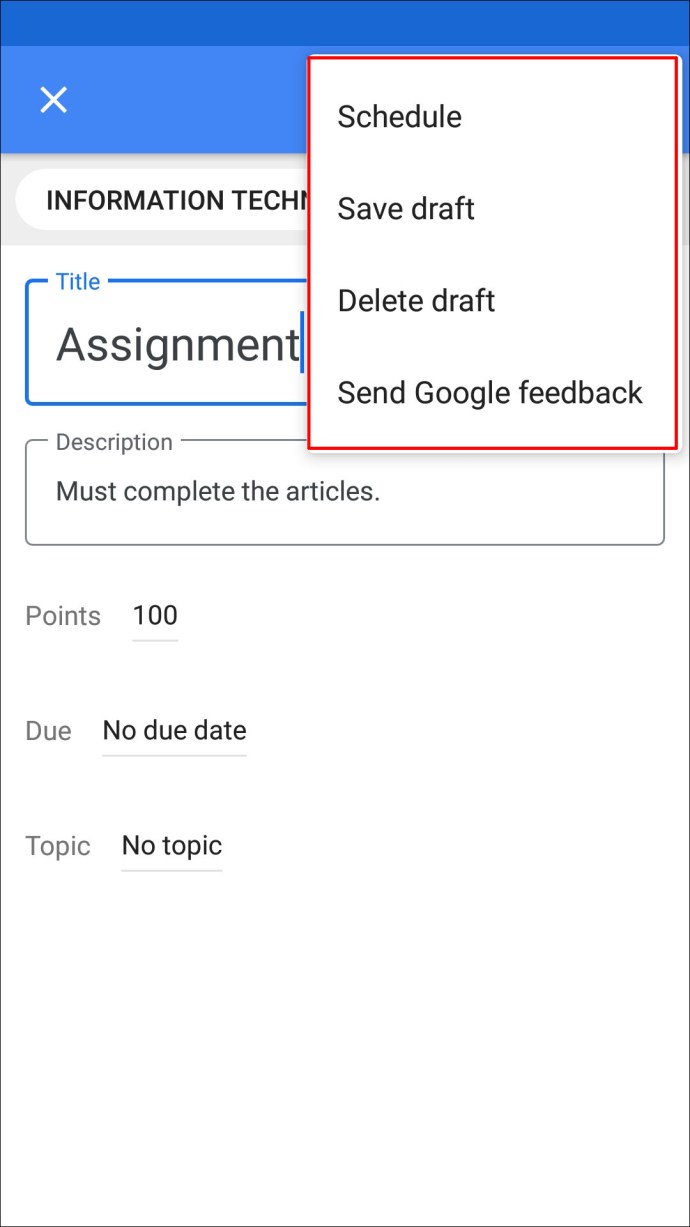Як створити завдання в Google Classroom
Google Classroom є одним із найкращих інструментів для навчання онлайн-занять. Якщо ви вчитель, навчитися керувати завданнями на платформі — чудова навичка. Окрім їх створення, ви можете зберігати чернетки, копіювати їх, планувати їх надсилання пізніше, вибирати студенти, які їх отримають тощо.

Якщо ви новачок у Google Classroom і цікавитесь, як виконати завдання, ви потрапили в потрібне місце. У цій статті буде обговорено призначення їх усім або окремим учням, а також поради та рекомендації щодо повного використання переваг Google Classroom.
Як створити завдання в Google Classroom для кожного учня
Іноді вам потрібно створити різні завдання для різних учнів. Незалежно від того, чи потрібно вашим учням додаткове домашнє завдання, чи вони хочуть отримати кращу оцінку, чи вони були затримані і їм потрібно придумати урок, важливо навчитися складати завдання для окремих учнів. На щастя, Google Classroom полегшив процес.
Як створити завдання в Google Classroom для кожного учня на ПК
Ось як зробити завдання для окремих учнів у Google Classroom:
- Перейдіть до Google Classroom.
- Виберіть клас і натисніть «Класна робота».
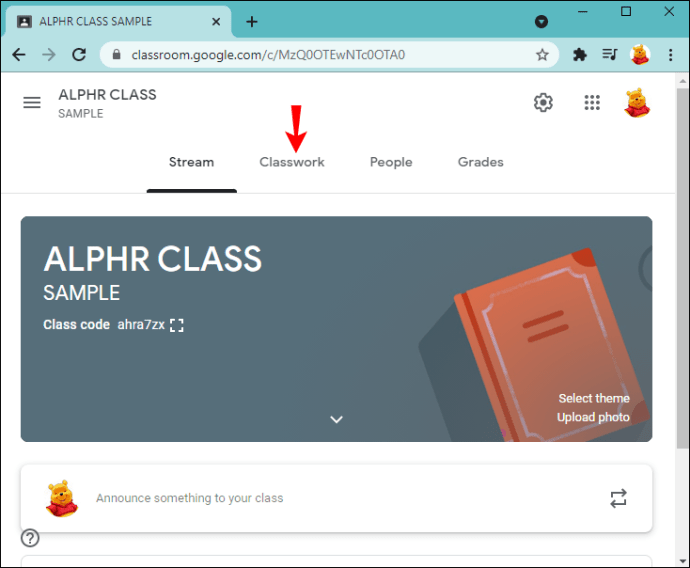
- Натисніть «Створити» і виберіть «Призначення».
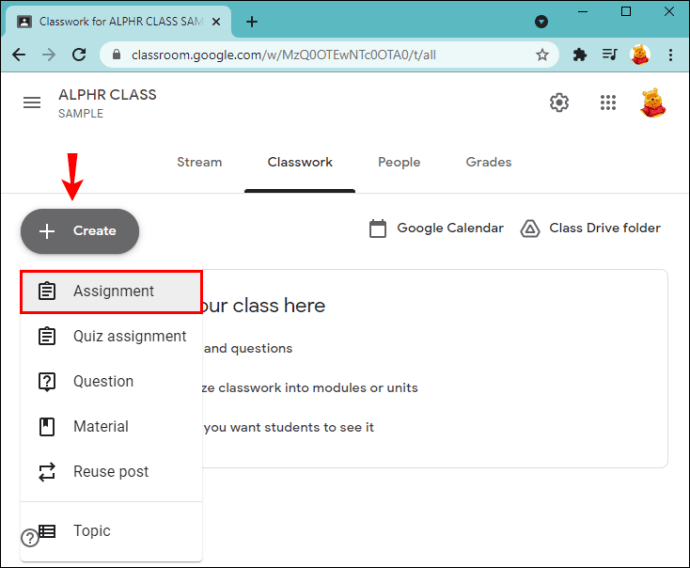
- Введіть назву та вкажіть необхідну інформацію.

- Натисніть стрілку, спрямовану вниз, поруч із «Усі студенти».
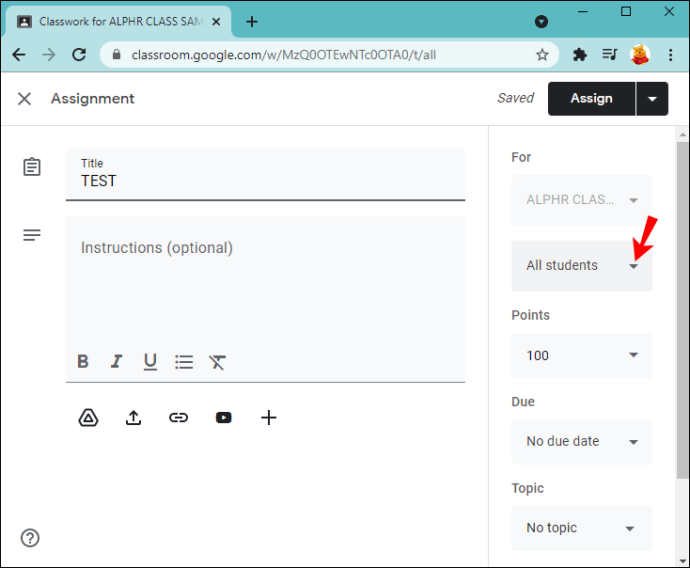
- Натисніть «Усі студенти», щоб скасувати вибір усіх.
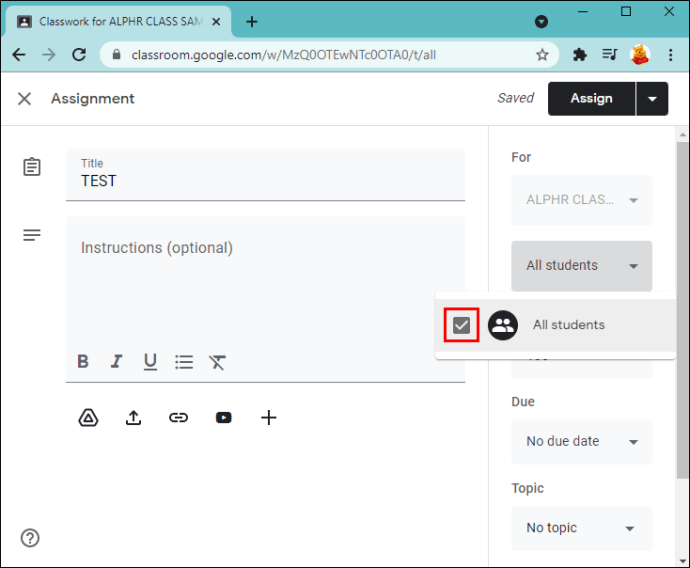
- Виберіть учнів.
- Натисніть «Призначити», щоб опублікувати своє завдання або запланувати його на пізніше.
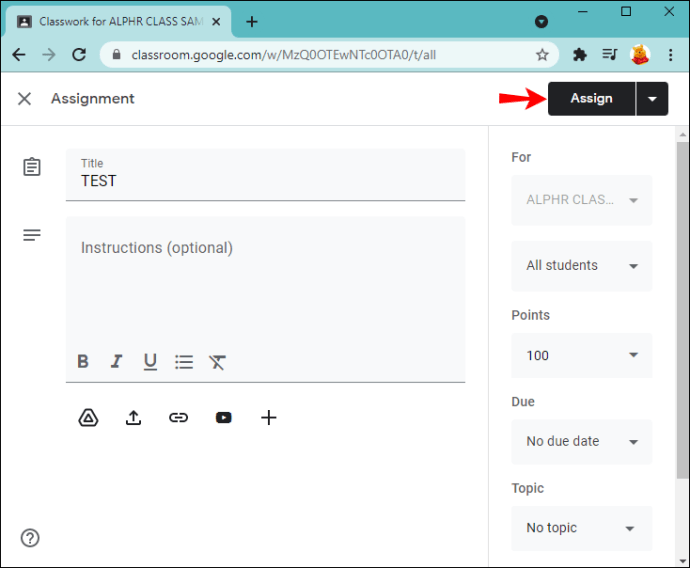
Як створити завдання в Google Classroom для кожного учня на Android
Якщо ви в дорозі або у вас немає комп’ютера поблизу, ви можете використовувати програму Google Classroom на своєму пристрої Android. Хоча вам може здатися, що працювати на маленькому екрані важко, Google Classroom зробив чудову роботу, зробивши процес швидким і простим.
Щоб створити завдання для кожного учня на своєму пристрої Android, виконайте наведені нижче дії.
- Якщо у вас його ще немає, завантажте програму Google Classroom з Play Store та відкрийте її.
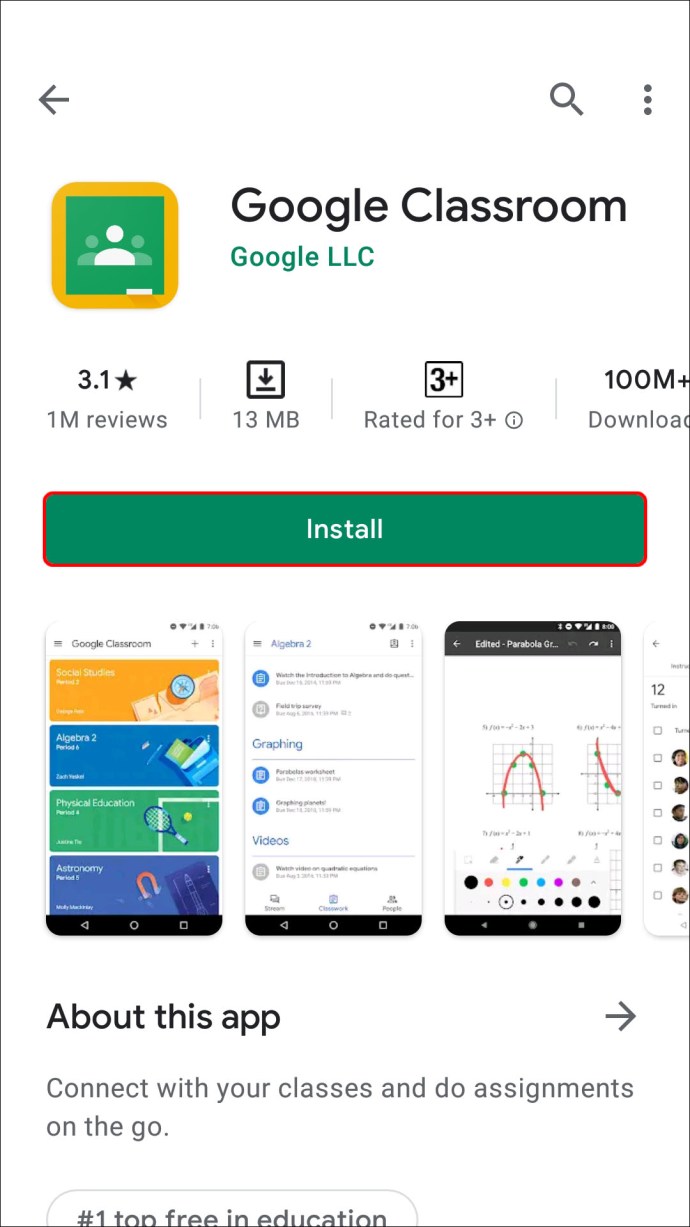
- Виберіть клас.
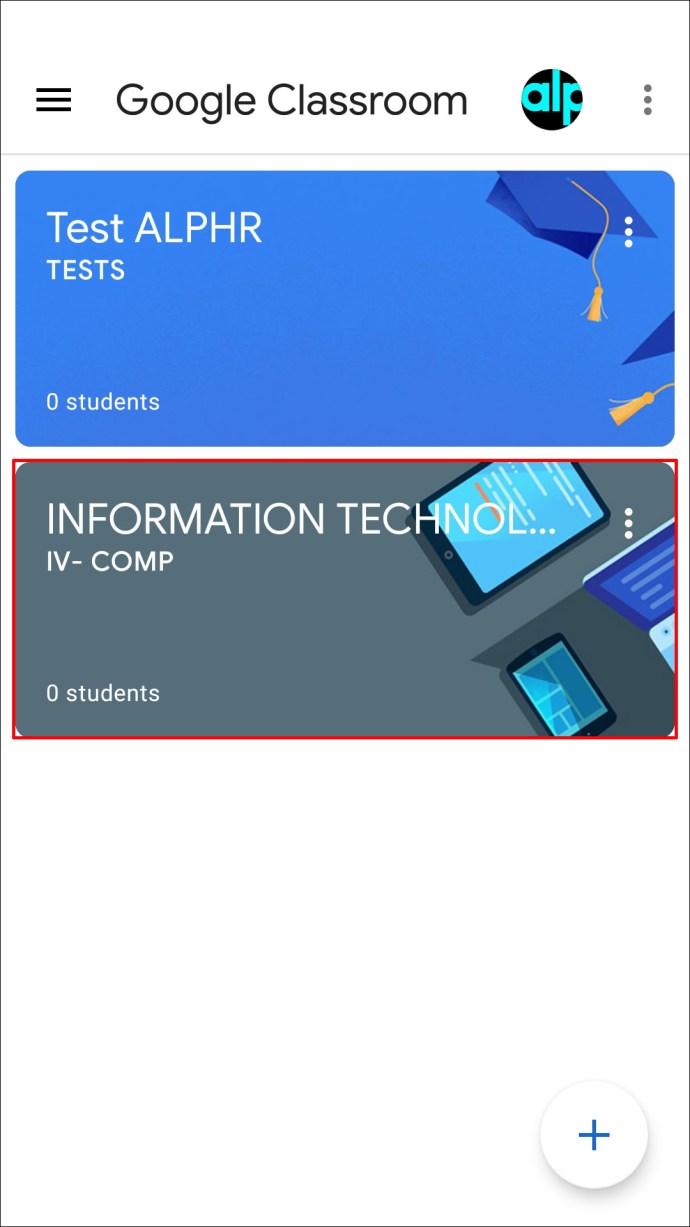
- Торкніться значка класної роботи.
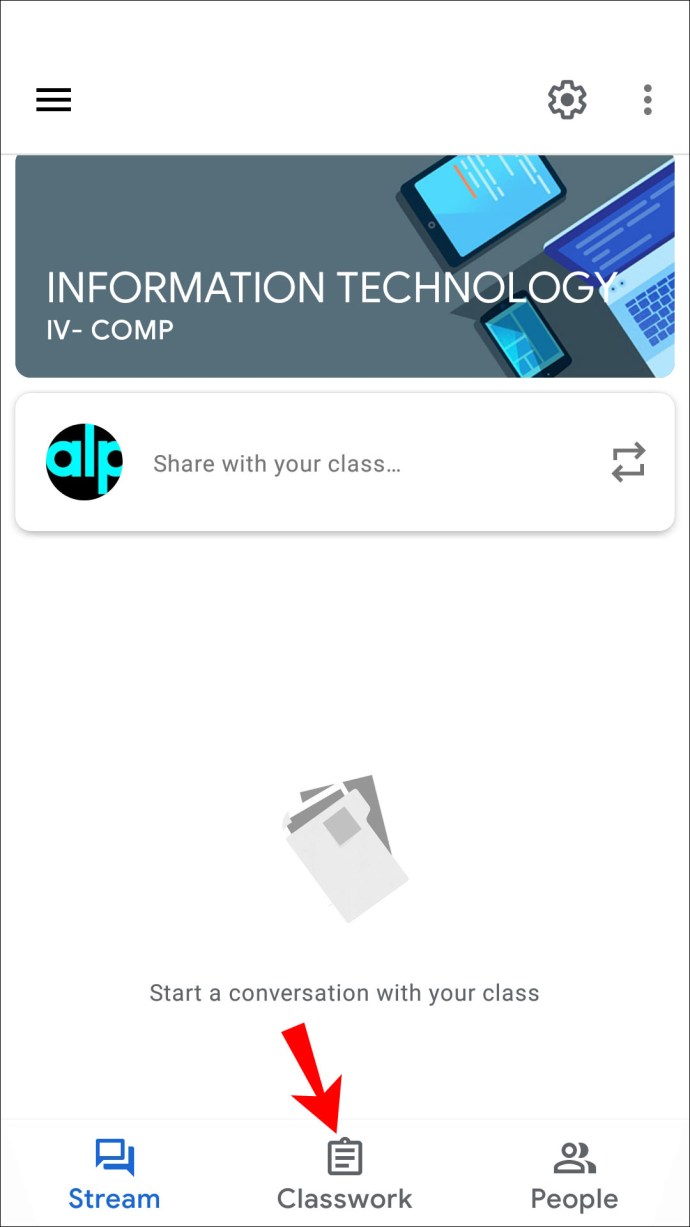
- Торкніться знака плюс і торкніться «Призначення».
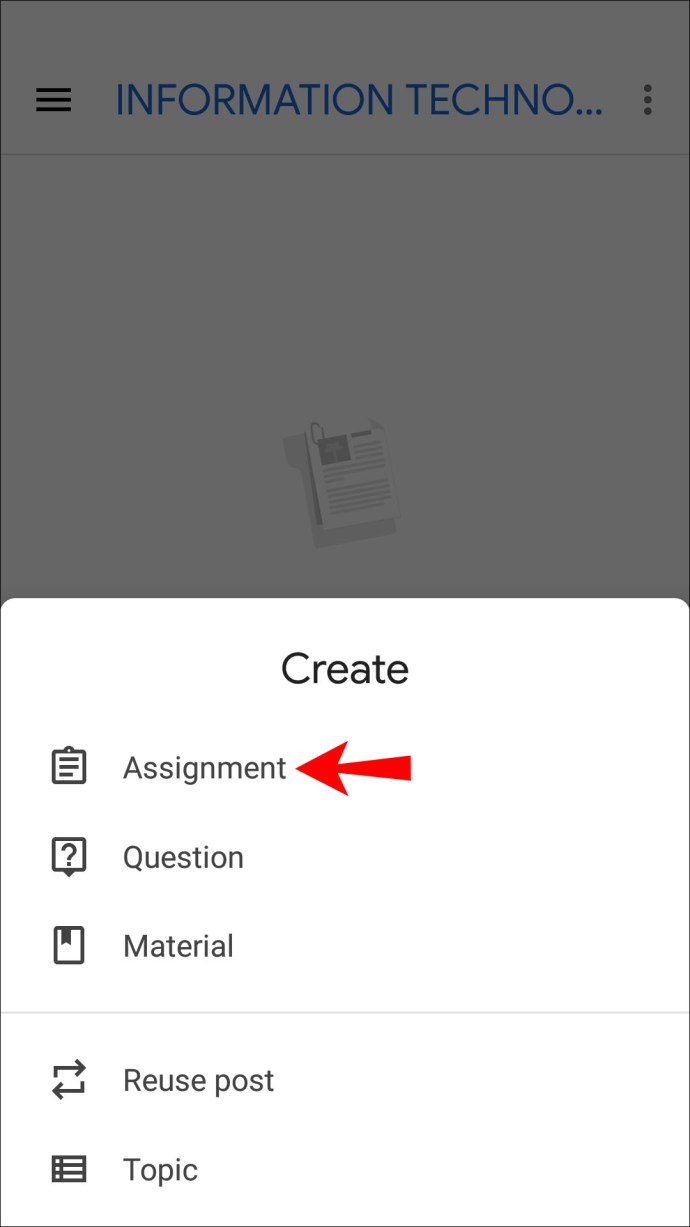
- Введіть ім'я та напишіть необхідні інструкції.
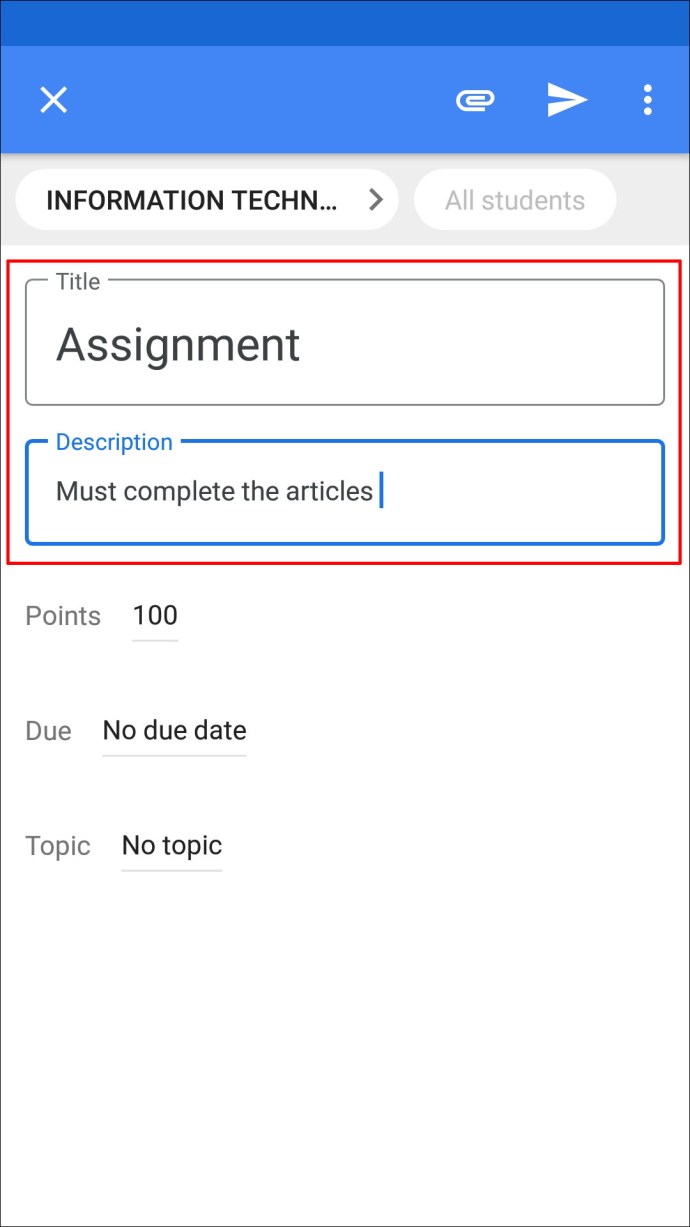
- Двічі натисніть «Усі студенти», щоб скасувати їх вибір.
- Введіть імена студентів, яким ви хочете надіслати завдання.
- Торкніться «Призначити», щоб негайно надіслати завдання або запланувати його.
Як створити завдання в Google Classroom для кожного учня на iPhone або iPad
Додаток Google Classroom також доступний для користувачів iPhone/iPad. Створити завдання для кожного учня можна в кілька кліків. Виконайте наведені нижче інструкції, щоб зробити завдання для окремих студентів на своєму iPhone/iPad:
- Якщо у вас його немає, завантажте програму Google Classroom з App Store і запустіть її.
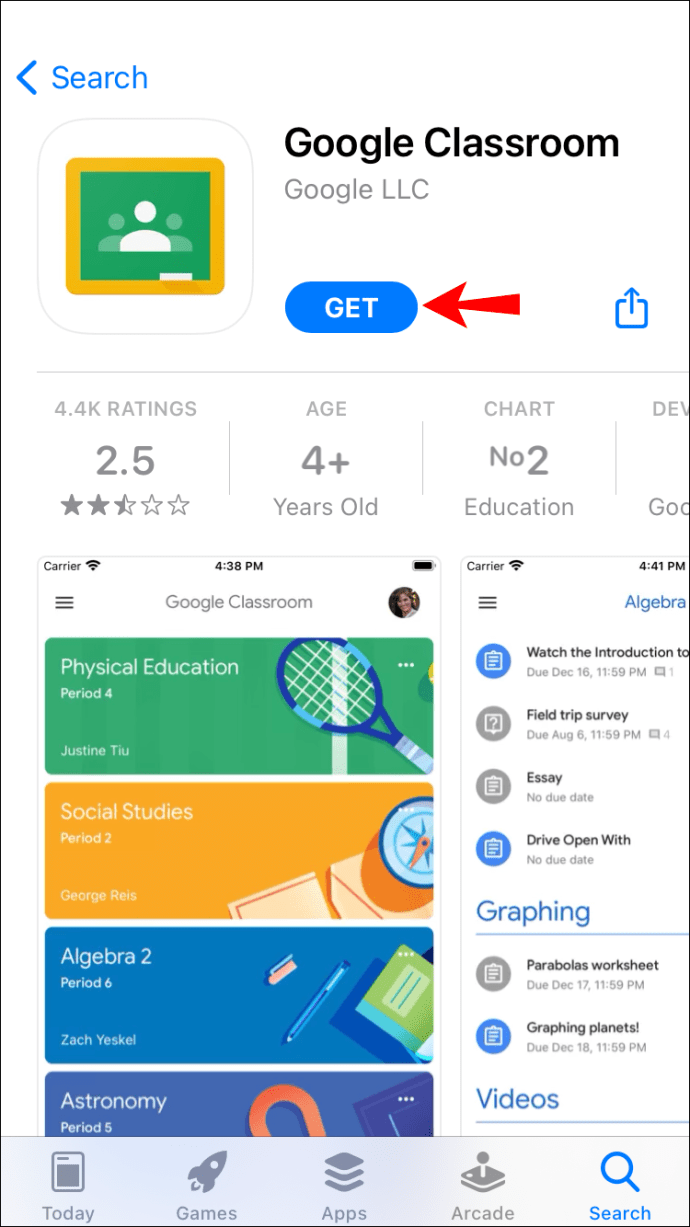
- Виберіть клас.
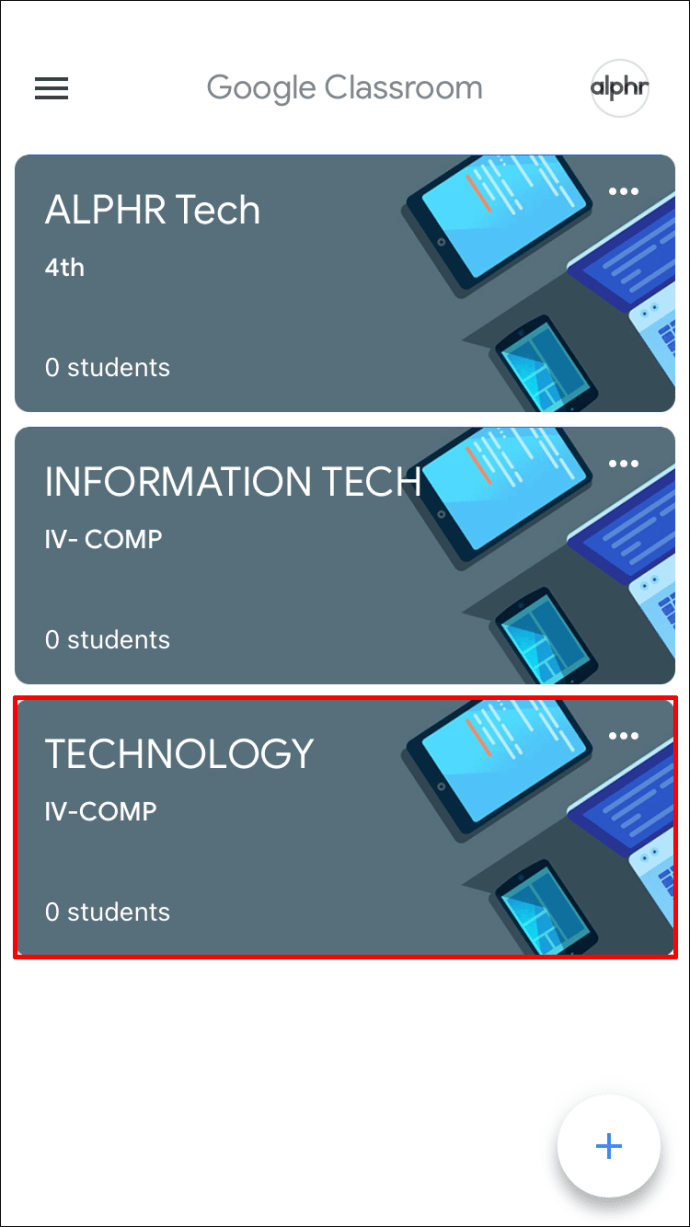
- Натисніть значок класної роботи.
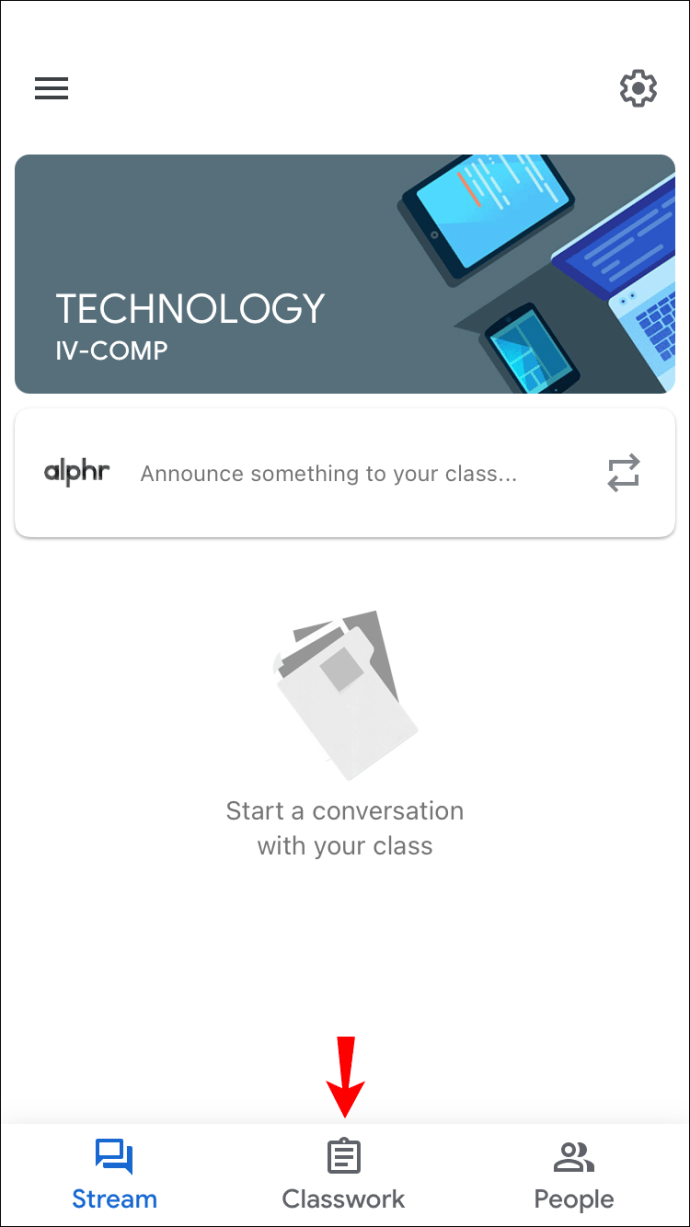
- Торкніться знака плюс, щоб створити нове завдання.
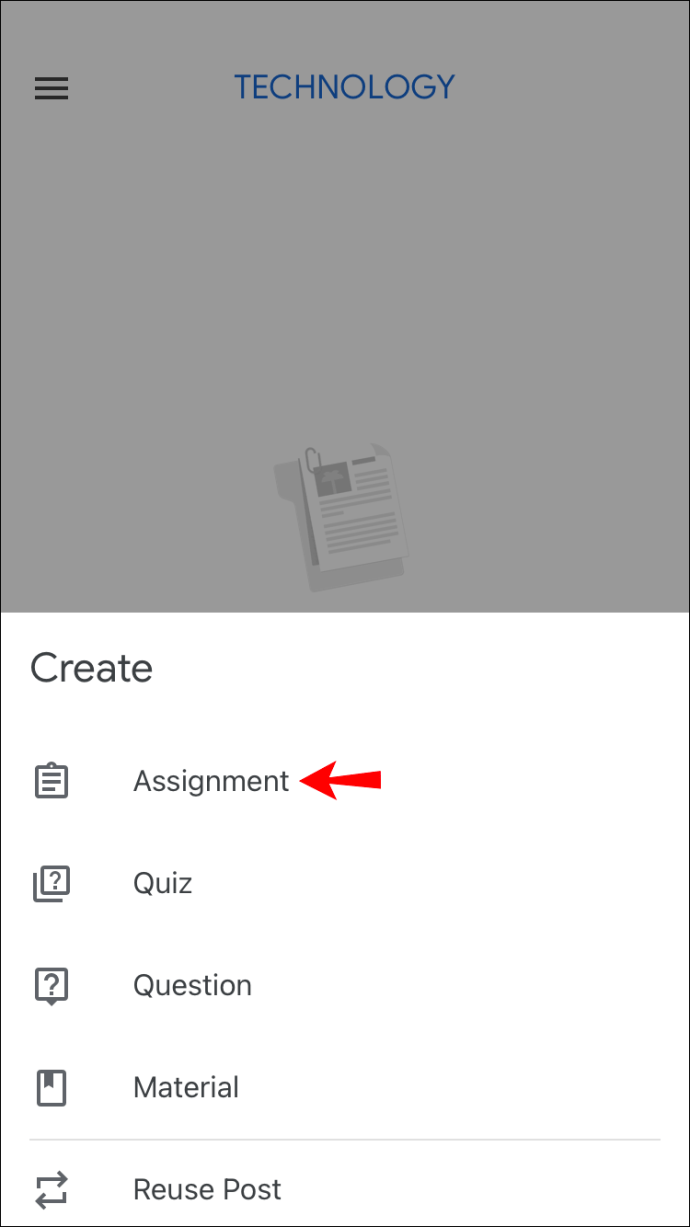
- Введіть його назву та надайте інструкції, якщо такі є.
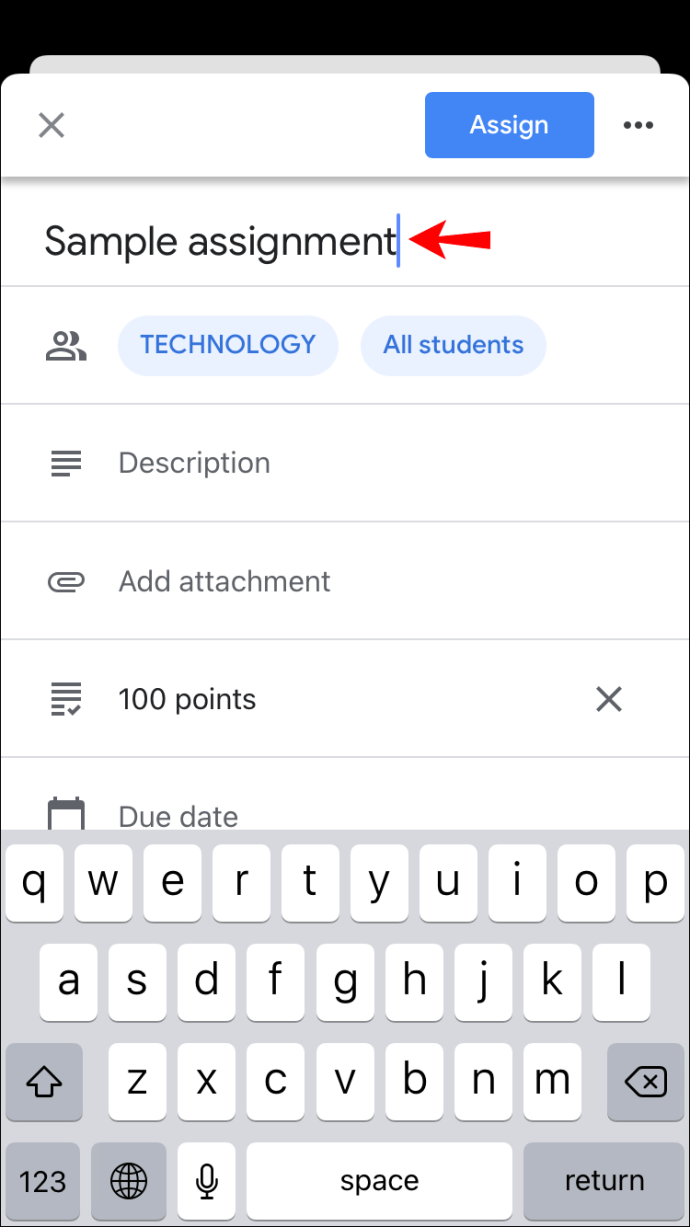
- Двічі натисніть «Усі студенти», щоб скасувати їх вибір.
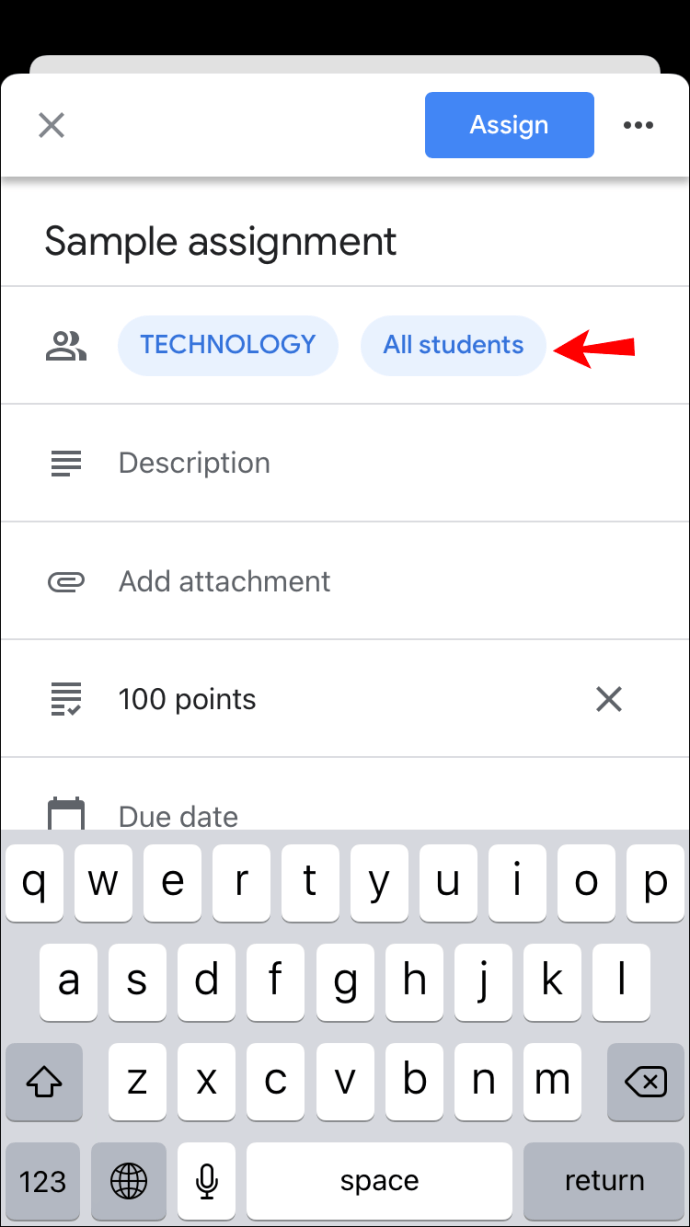
- Додайте студента, ввівши його ім’я. Ви можете вибрати до 100 студентів.
- Коли ви закінчите, натисніть «Призначити», щоб надіслати завдання або запланувати його на пізніше.
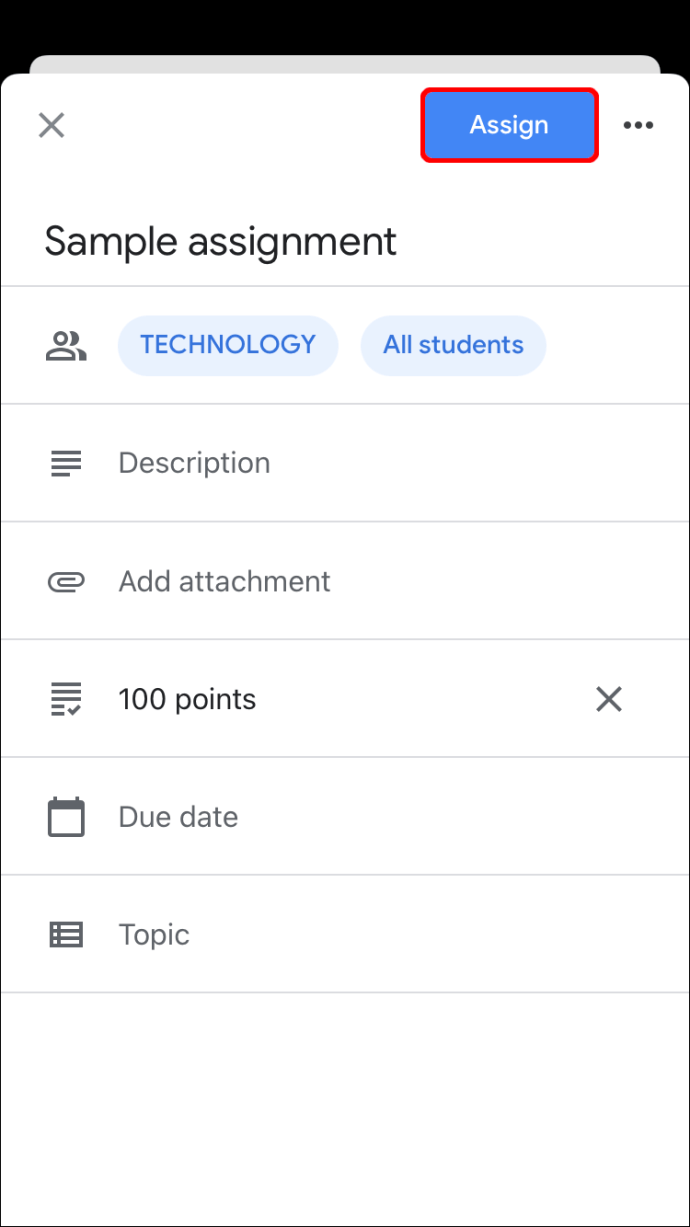
Як створити завдання в Google Classroom для всіх учнів
Якщо ви підготували одне завдання для всього класу, Google Classroom дозволяє надіслати його всім учням одночасно. Насправді, це параметр за замовчуванням, який ви можете налаштувати, якщо необхідно. Ви також можете вибрати, чи хочете ви зберегти його як чернетку, призначити його відразу, запланувати на пізніше тощо.
Як створити завдання в Google Classroom для всього класу на ПК
Створіть завдання для всіх учнів вашого класу, виконавши наведені нижче дії.
- Відкрийте браузер і перейдіть до Google Classroom.
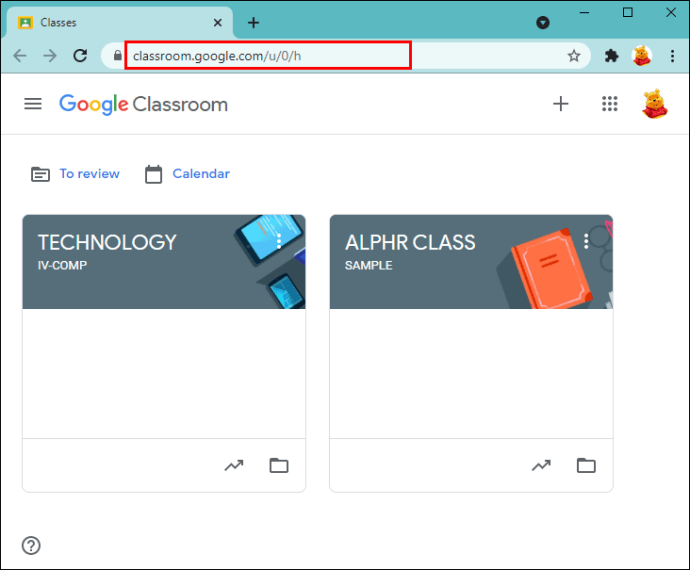
- Виберіть клас, для якого ви хочете створити завдання, і натисніть «Класна робота».
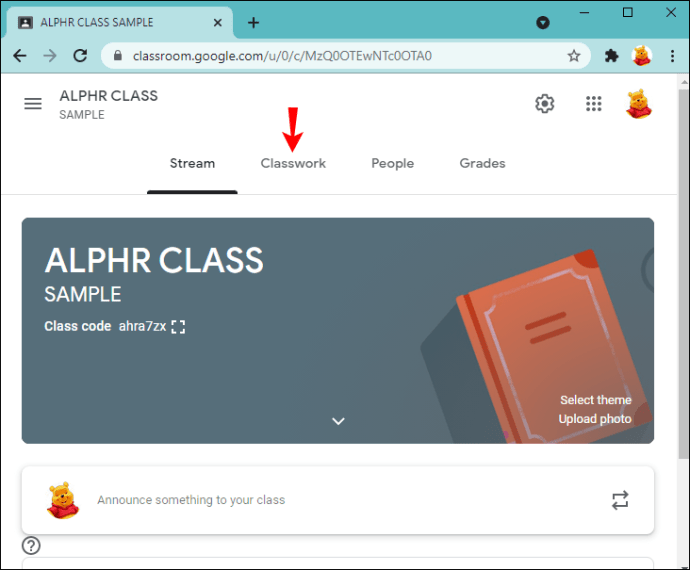
- Виберіть «Створити» і натисніть «Призначення».
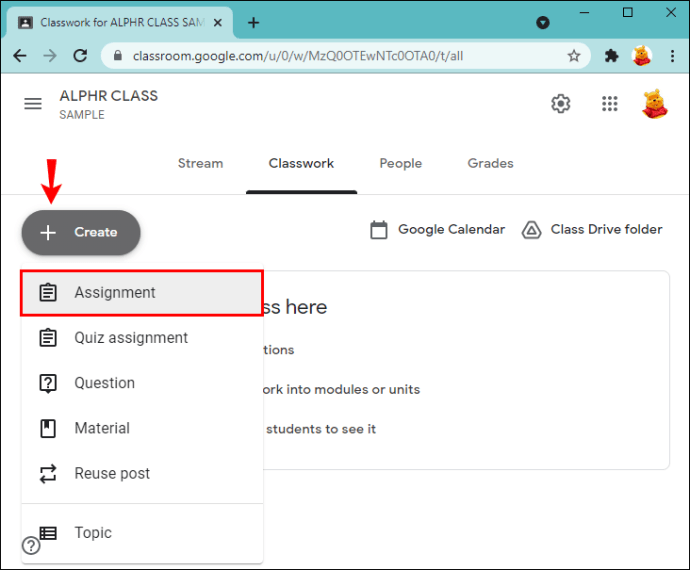
- Введіть ім’я та надайте інструкції, якщо потрібно.
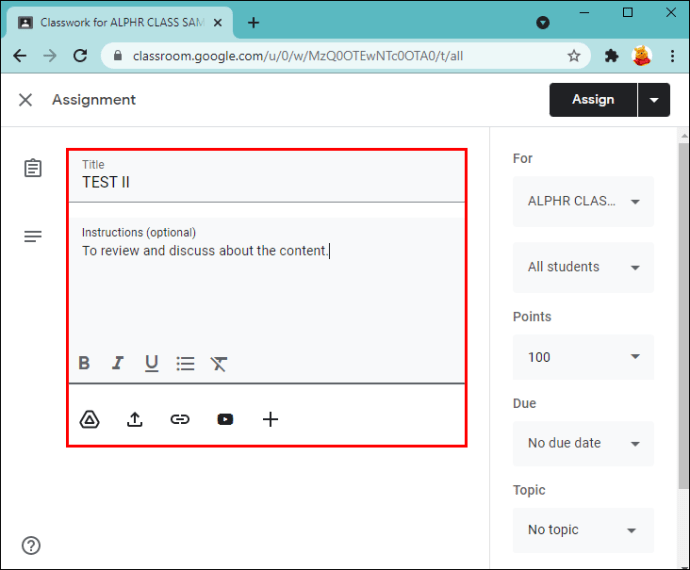
- У розділі «Для» праворуч переконайтеся, що вибрано параметр «Усі студенти».
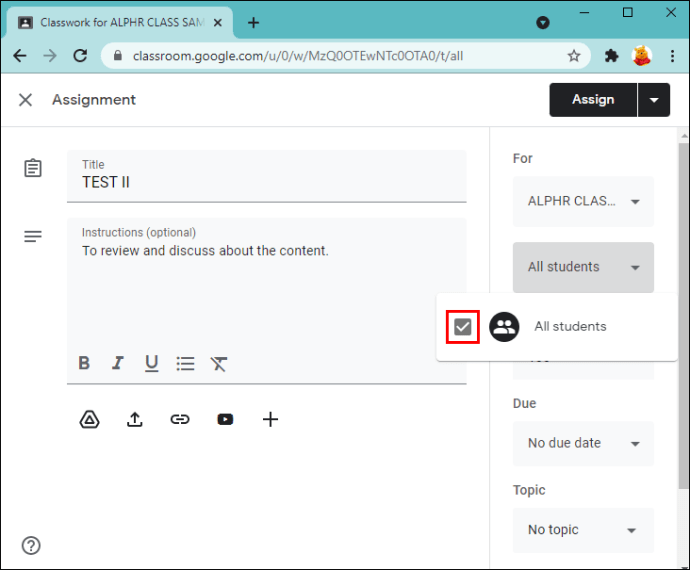
- Виберіть, чи хочете ви надіслати завдання, запланувати його на пізніше чи зберегти як чернетку.
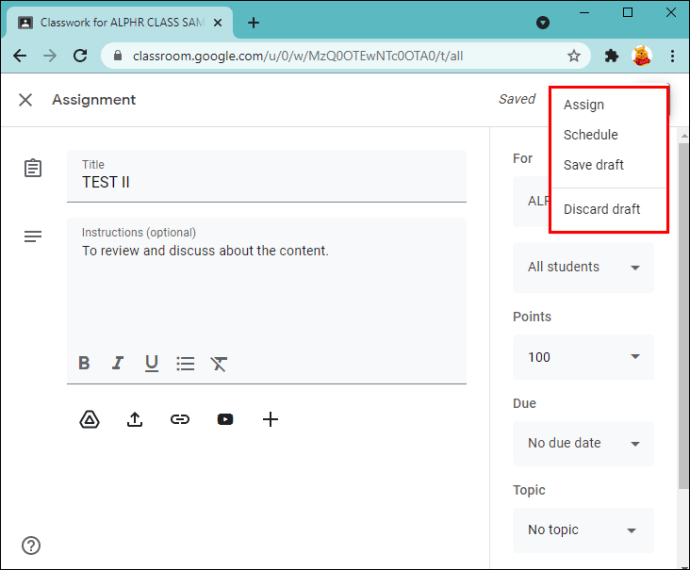
Як створити завдання в Google Classroom для всього класу на пристрої Android
Якщо ви не біля комп’ютера, але хочете надіслати завдання своїм учням, скористайтеся програмою Google Classroom для Android. Створити й надіслати завдання на пристрої Android так само легко, як і на комп’ютері.
Ось що вам потрібно зробити:
- Відкрийте програму Google Classroom. Якщо у вас його немає, завантажте його з Play Store.
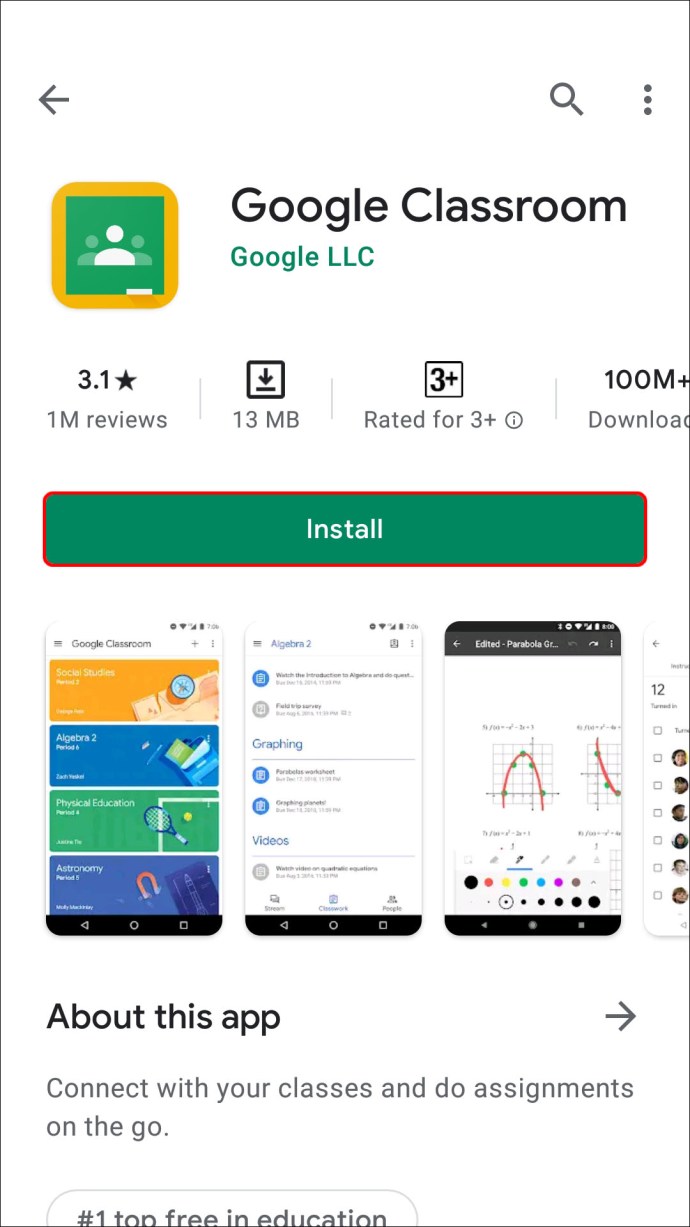
- Виберіть клас, до якого ви хочете надіслати завдання.
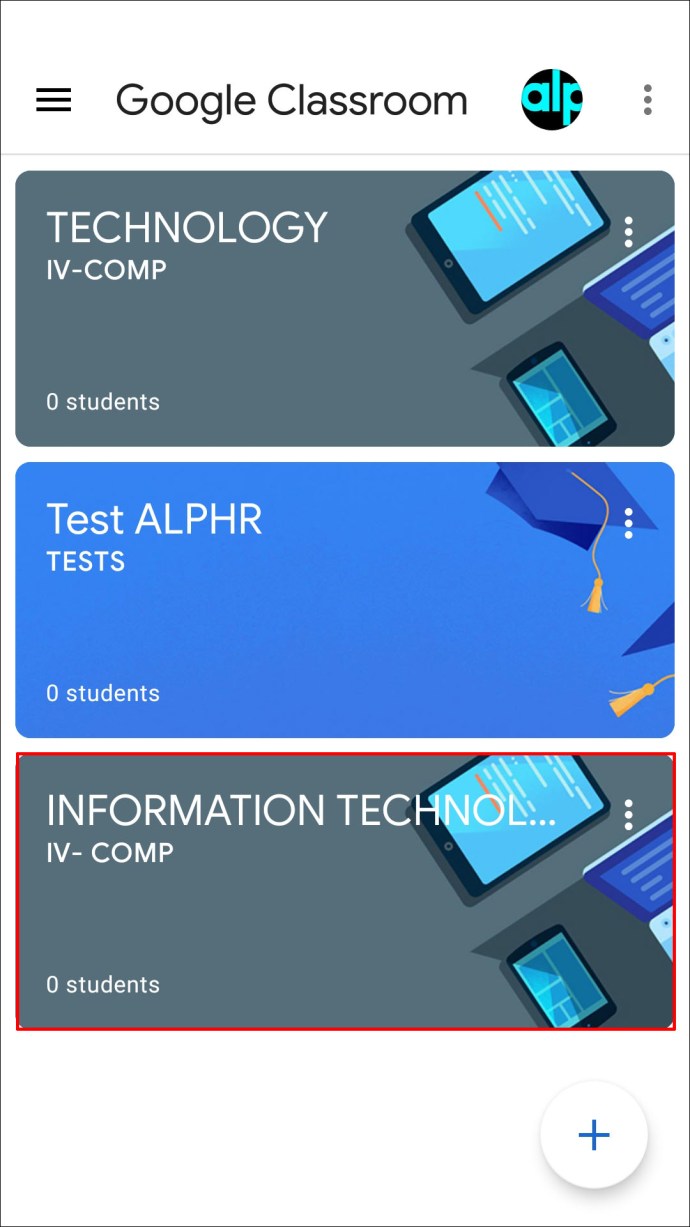
- Натисніть значок класної роботи.
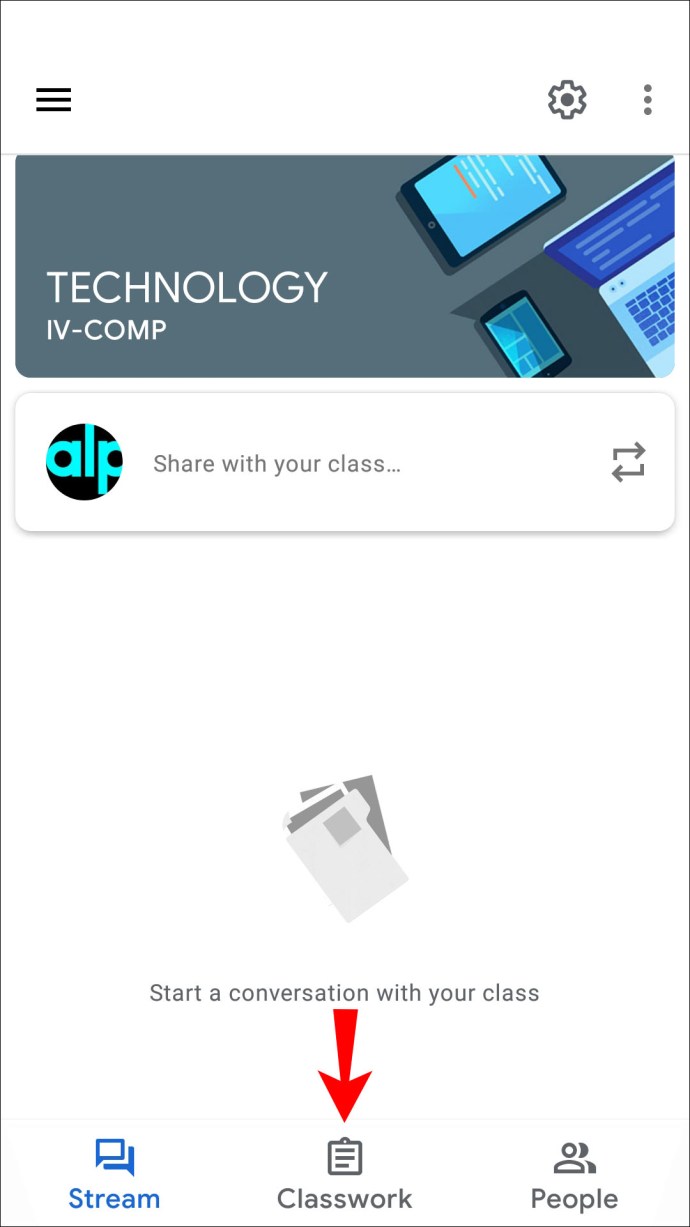
- Торкніться знака «плюс» і натисніть «Призначення».
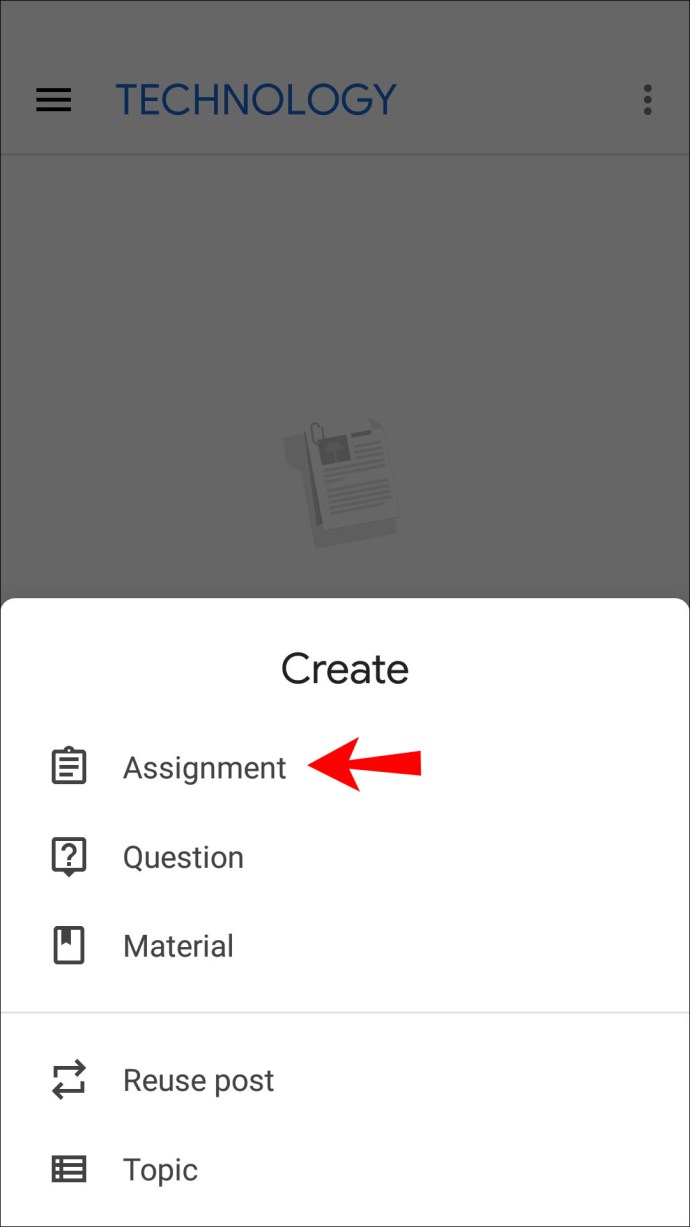
- Введіть назву завдання та надайте інструкції, якщо такі є.
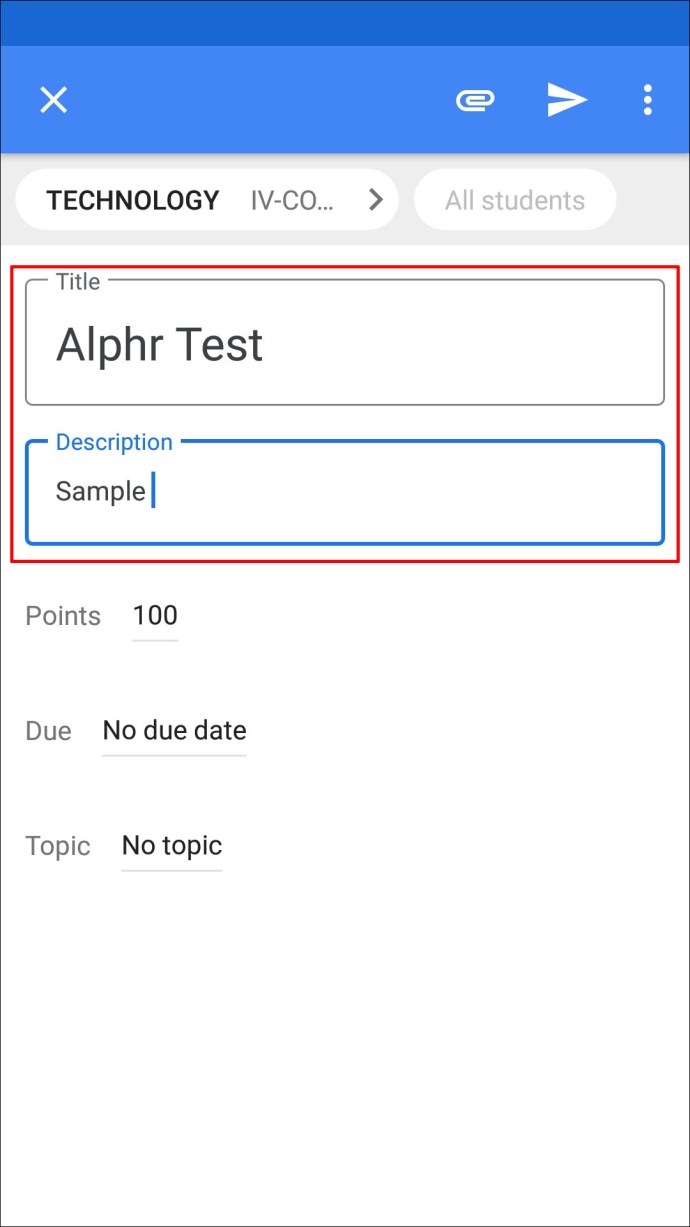
- Двічі перевірте, чи вибрано параметр «Усі студенти».
- Надішліть завдання негайно, заплануйте його на пізніше або збережіть як чернетку.
Як створити завдання в Google Classroom для всього класу на iPhone
Користувачі iPhone/iPad будуть раді дізнатися, що вони можуть завантажити програму Google Classroom з App Store. Навігація по додатку проста, тож ви можете створювати завдання для всіх своїх студентів, навіть коли вас немає вдома чи біля комп’ютера.
Ось як зробити завдання в Google Classroom для всіх учнів на вашому iPhone/iPad:
- Відкрийте програму Google Classroom. Якщо у вас його ще немає, завантажте його з App Store і запустіть.
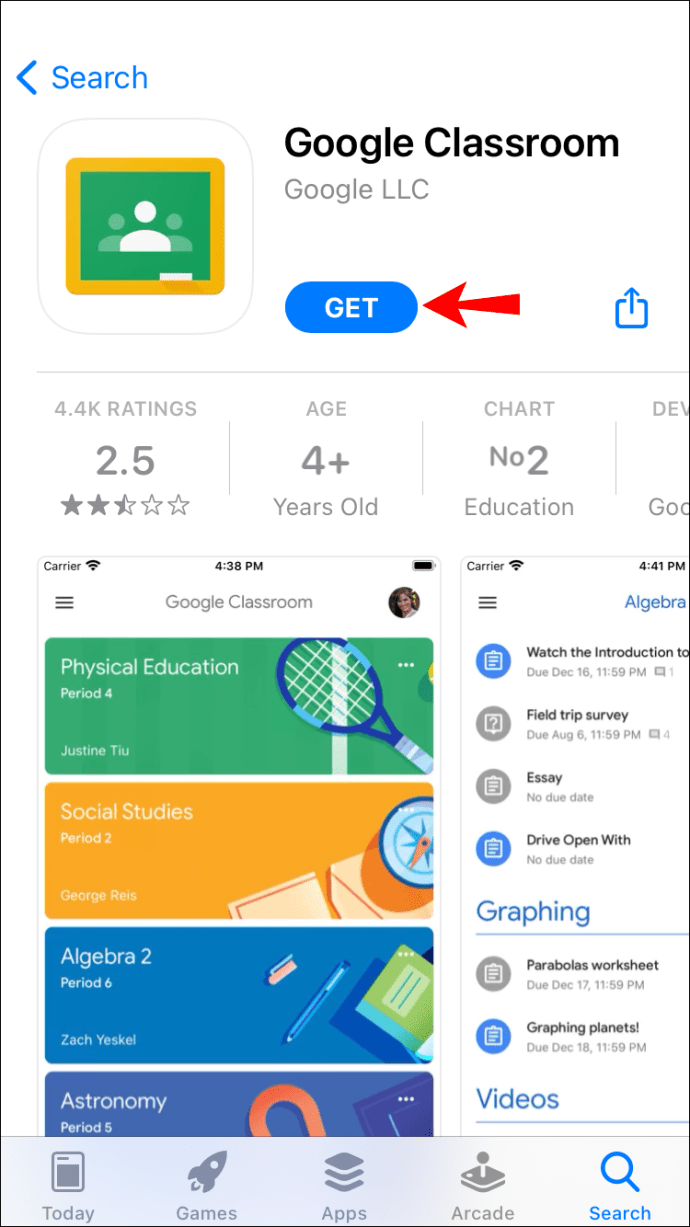
- Виберіть клас, у якому ви хочете опублікувати завдання.
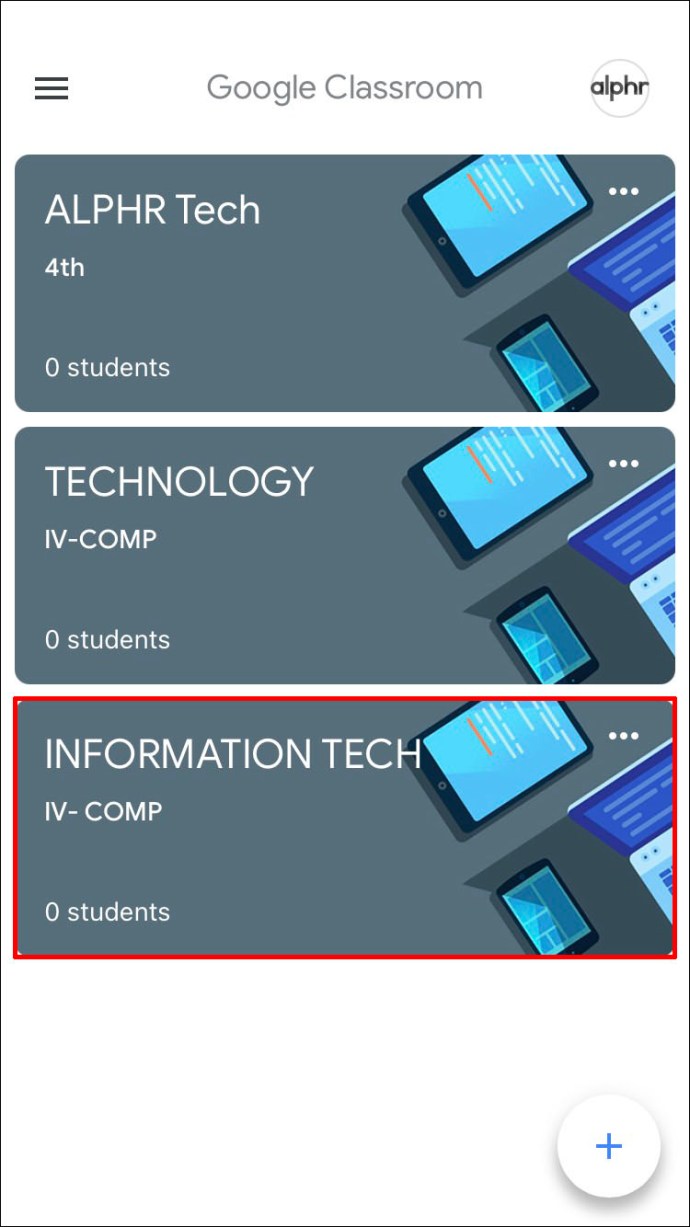
- Натисніть значок класної роботи.
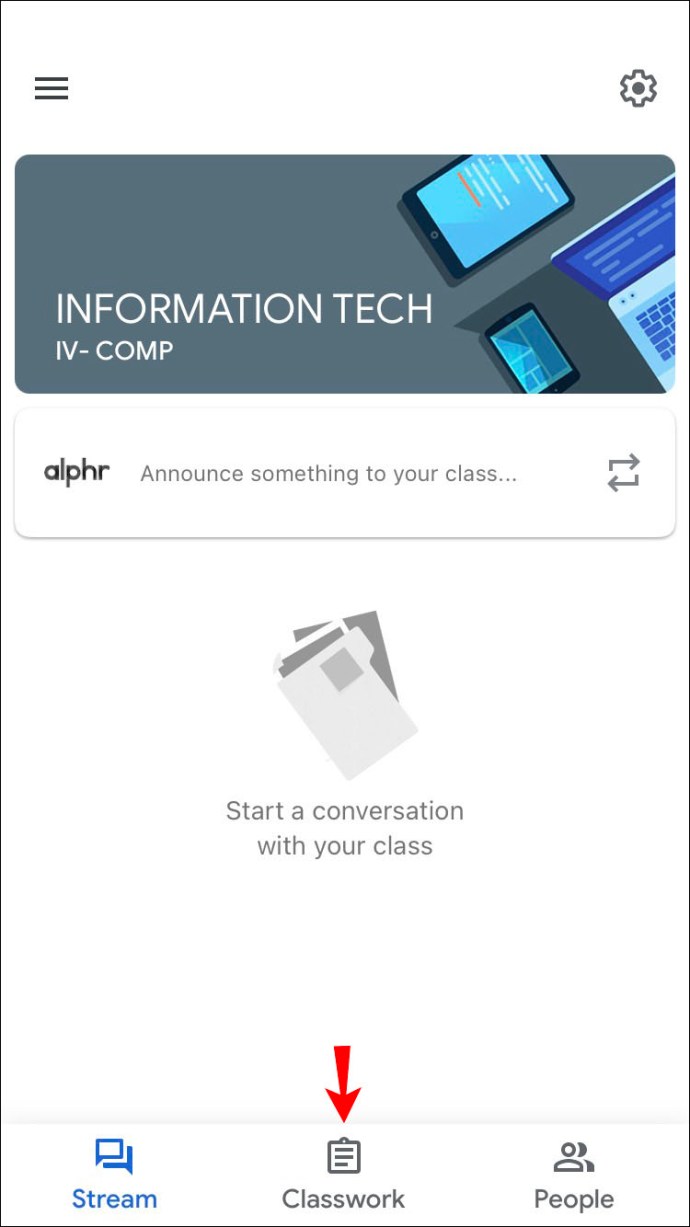
- Торкніться знака плюс і створіть нове завдання.
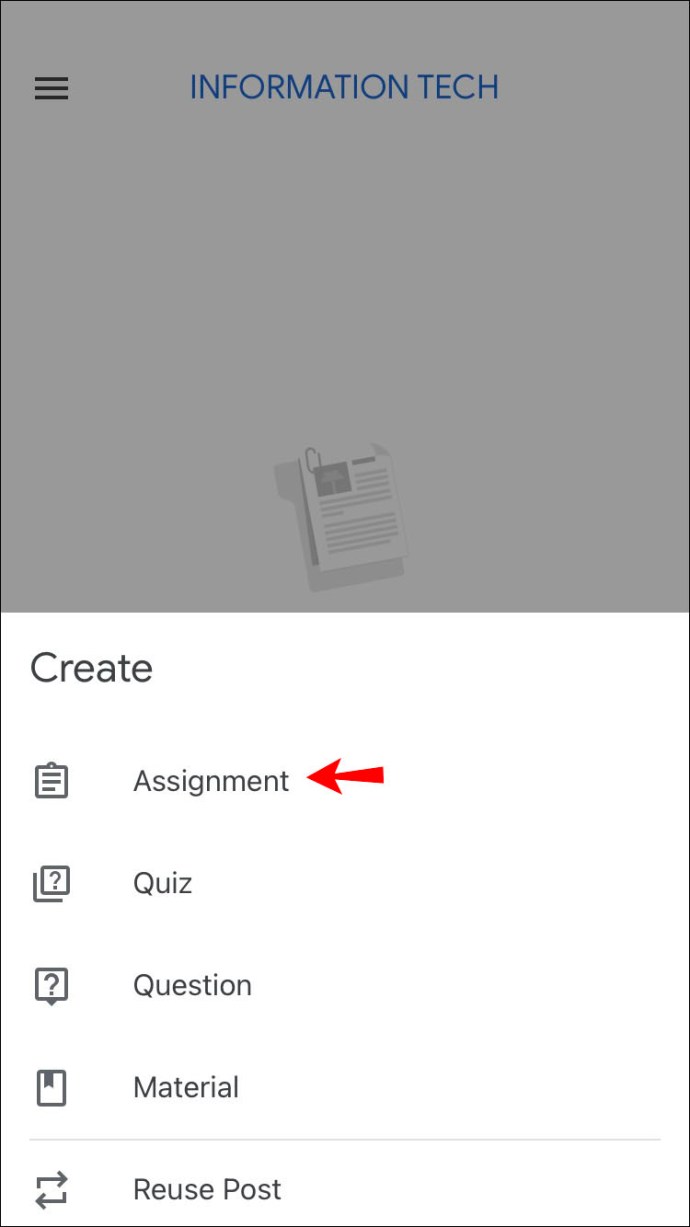
- Введіть назву завдання та надайте інструкції (це необов’язково).
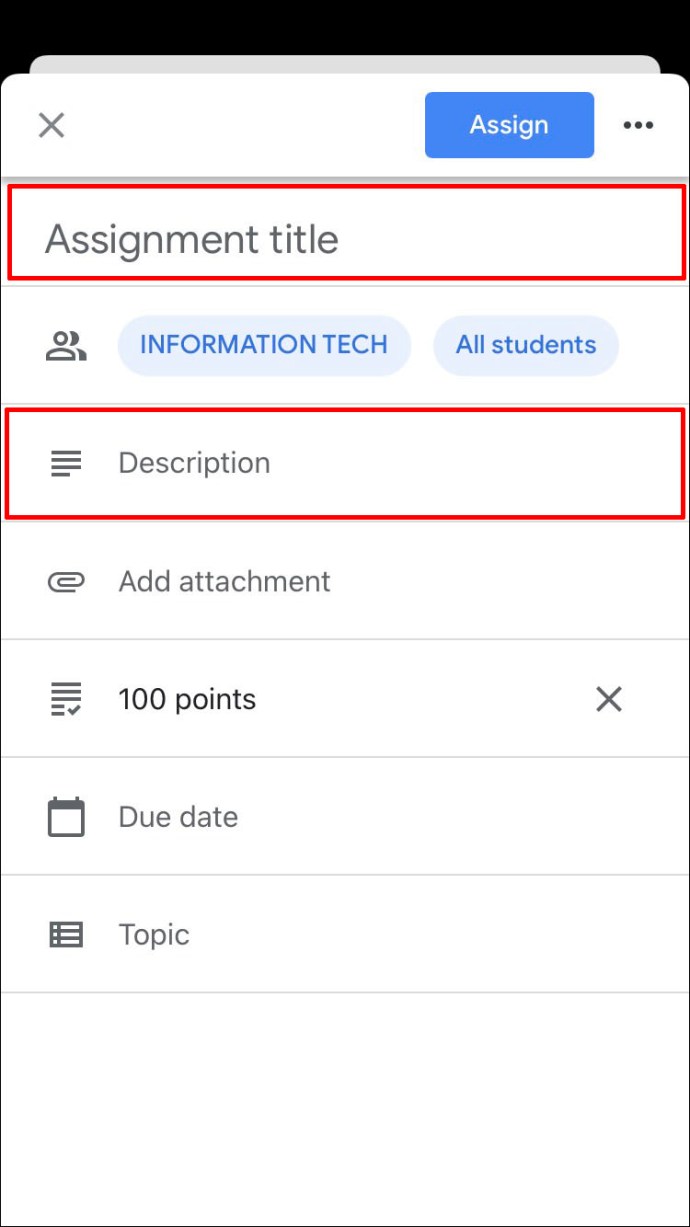
- Переконайтеся, що вибрано «Усі студенти».

- Коли ви закінчите, виберіть, що б ви хотіли зробити із завданням.
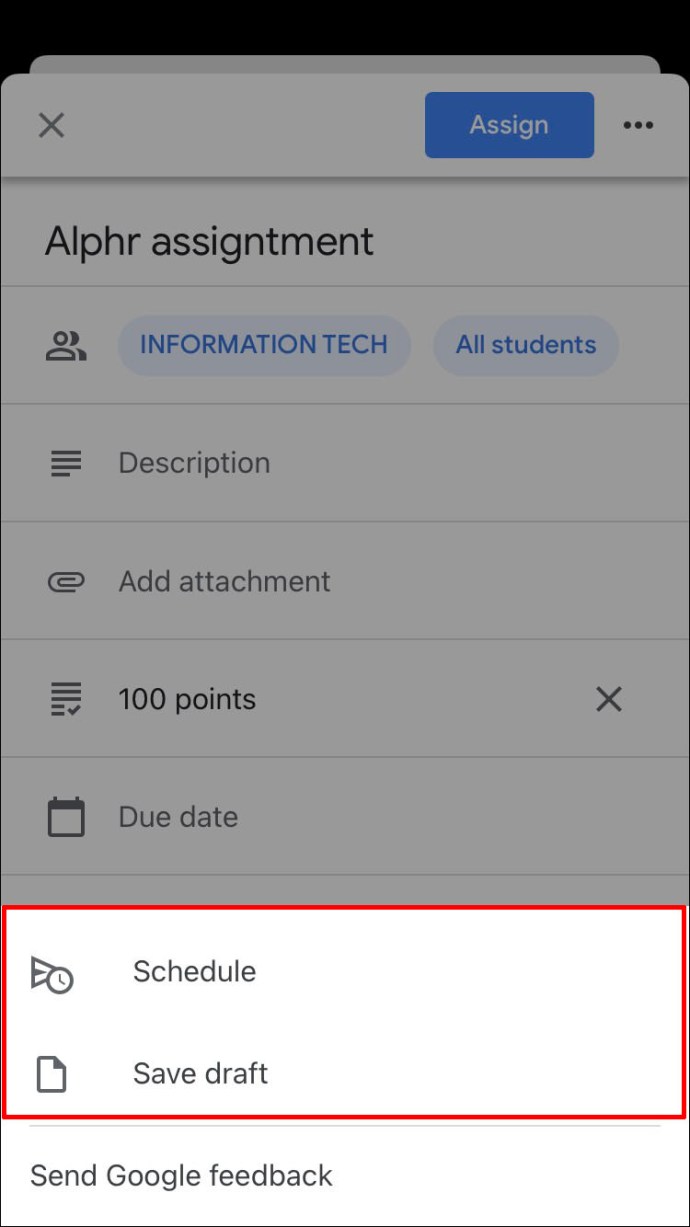
Як зробити копію завдання в Google Classroom
Якщо у вас є одне завдання для кількох класів або ви хочете використовувати одне з попередніх років, хороша новина полягає в тому, що вам не доведеться витрачати час на створення його з нуля. Натомість Google Classroom пропонує опцію «Повторне використання», яка дозволяє надсилати наявне завдання учням інших класів.
Як зробити копію завдання в Google Classroom на ПК
Якщо ви користуєтеся ПК і хочете створити копію наявного завдання, ось що вам потрібно зробити:
- Відкрийте браузер і перейдіть до Google Classroom.
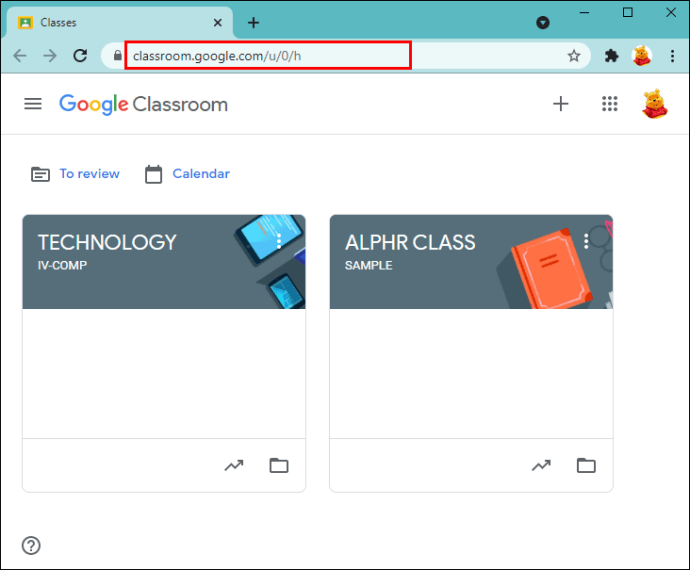
- Виберіть клас, до якого ви хочете надіслати завдання.
- Натисніть «Класна робота» та виберіть «Створити».
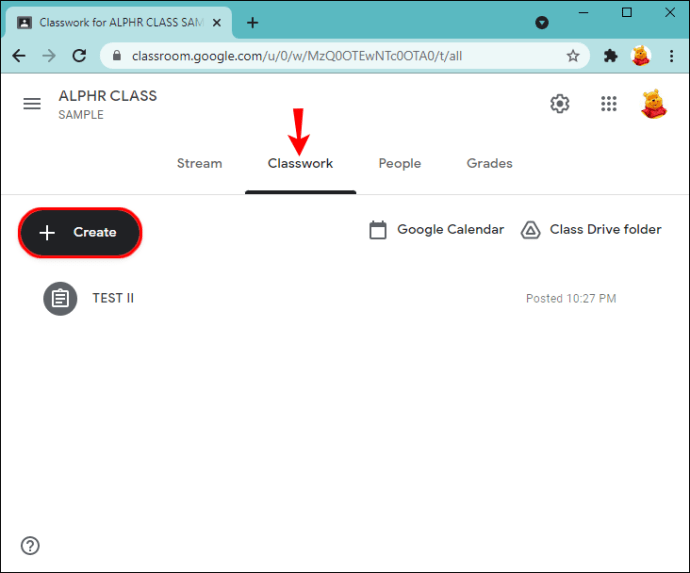
- Натисніть «Повторне використання публікації».
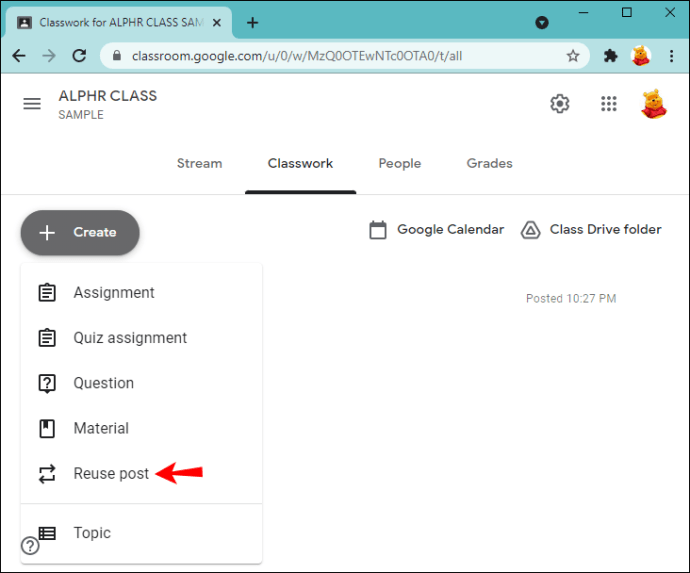
- Виберіть клас, де ви опублікували потрібне завдання.
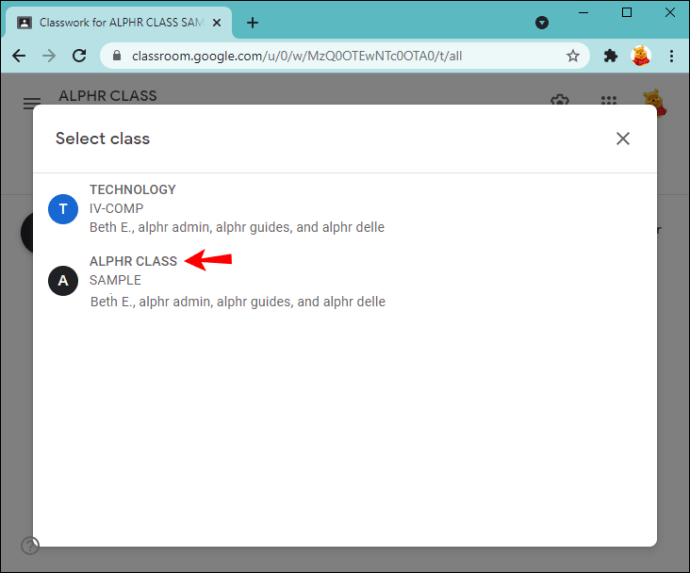
- Натисніть завдання.
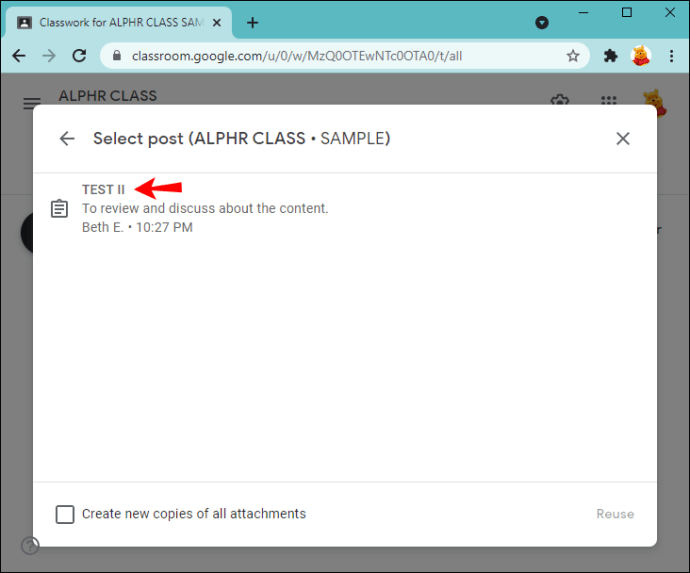
- Натисніть «Повторне використання».
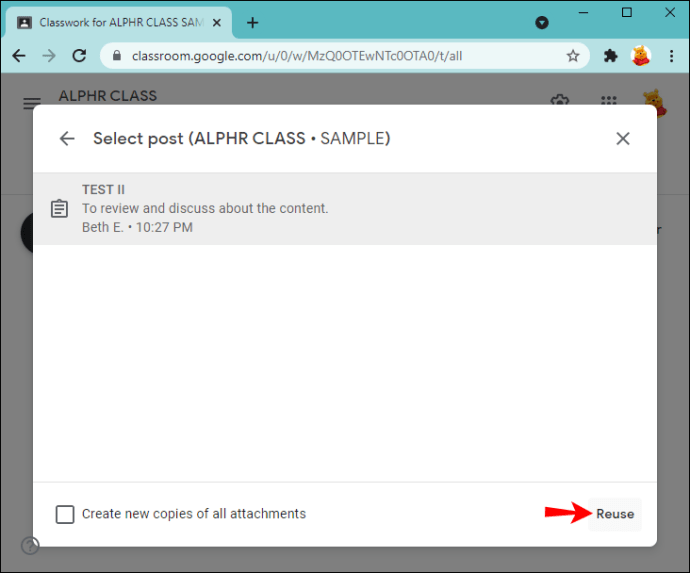
- Якщо хочете, ви можете змінити інформацію, налаштувати вкладення або інструкції.
- Виберіть, чи хочете ви надіслати завдання, запланувати його чи зберегти як чернетку.
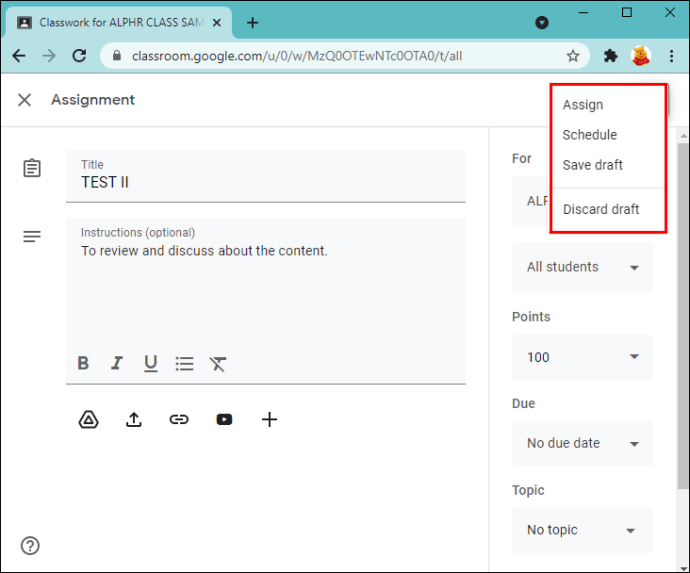
Як зробити копію завдання в Google Classroom на пристрої Android
Опція «Повторне використання» в Google Classroom ідеально підходить для тих випадків, коли ви не біля комп’ютера і хочете «переробити» старе завдання. Додаток для Android дозволяє зробити це всього за кілька кліків:
- Відкрийте програму Google Classroom або завантажте її з Play Store, якщо у вас її немає.
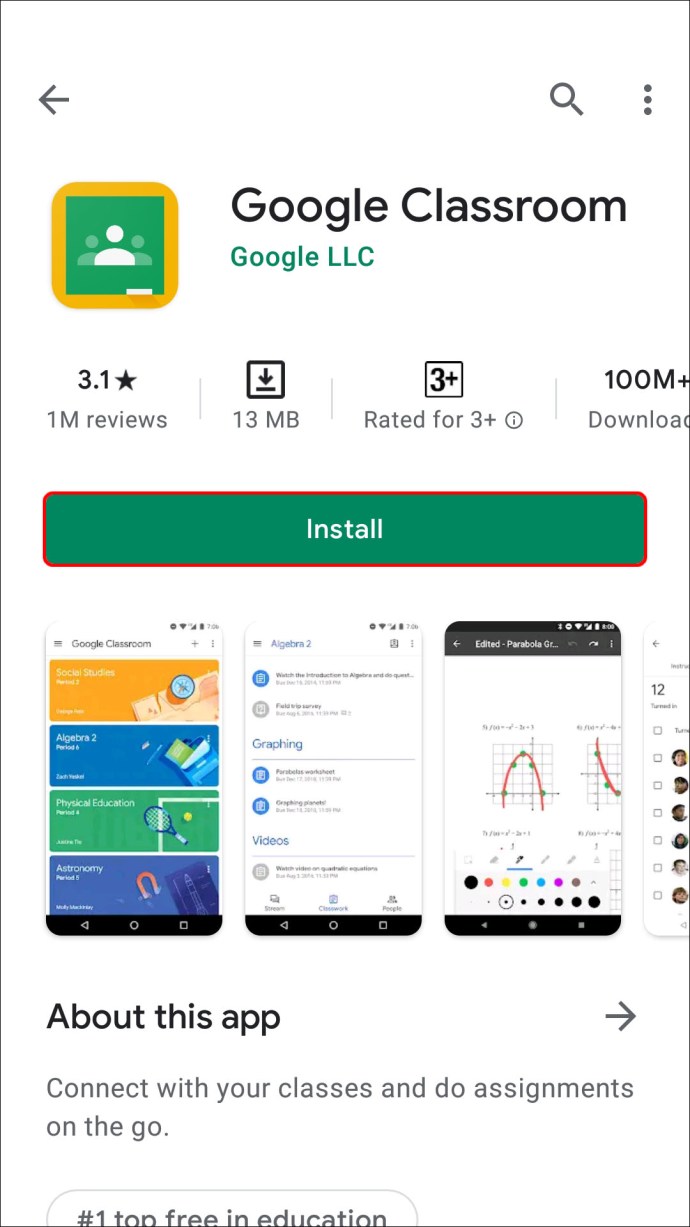
- Торкніться класу, якому потрібно надіслати завдання.
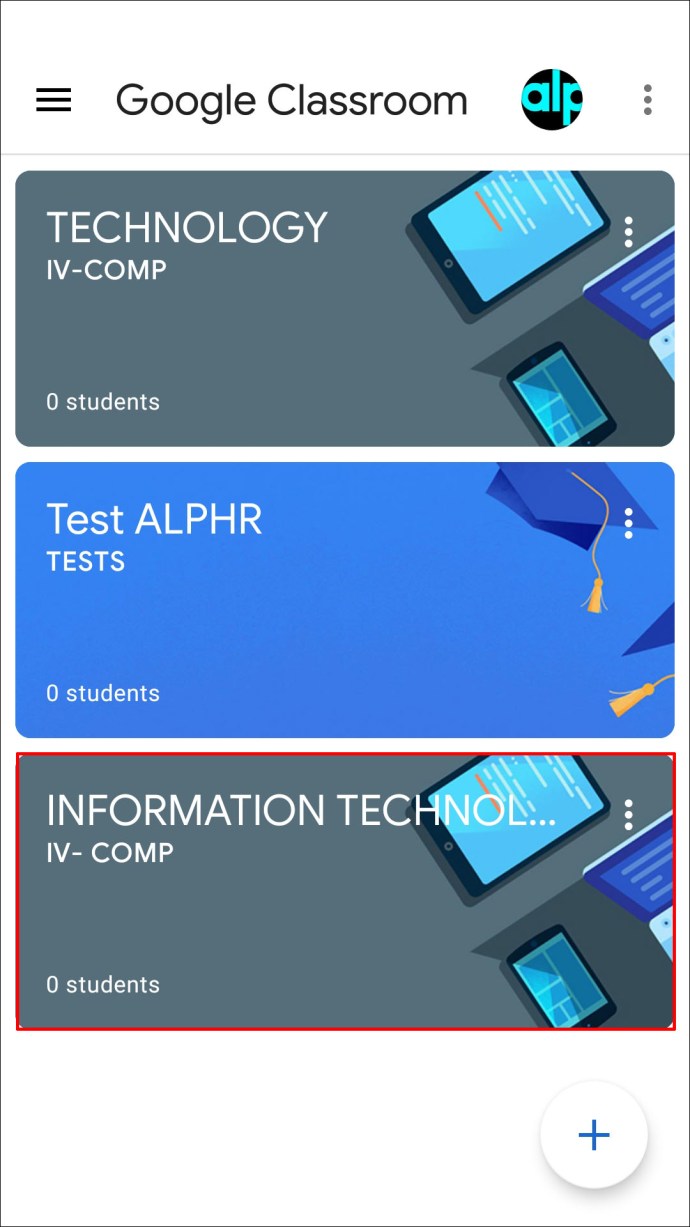
- Торкніться «Класна робота».
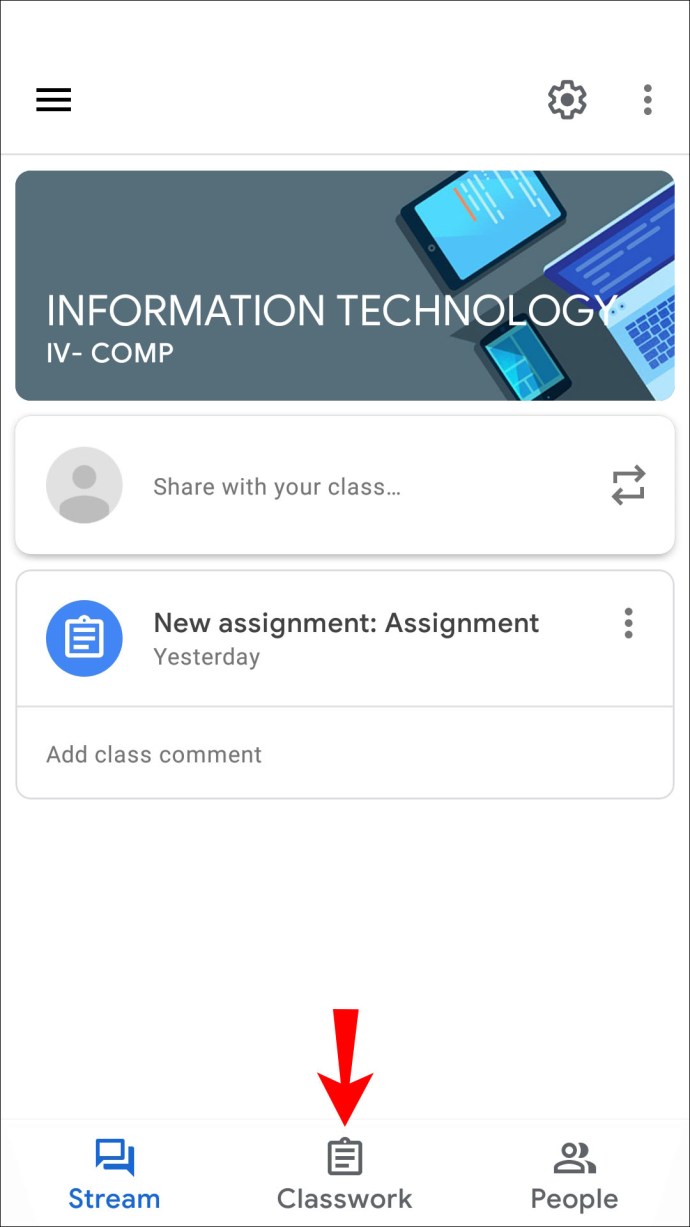
- Торкніться знака плюс і виберіть «Повторно використовувати публікацію».
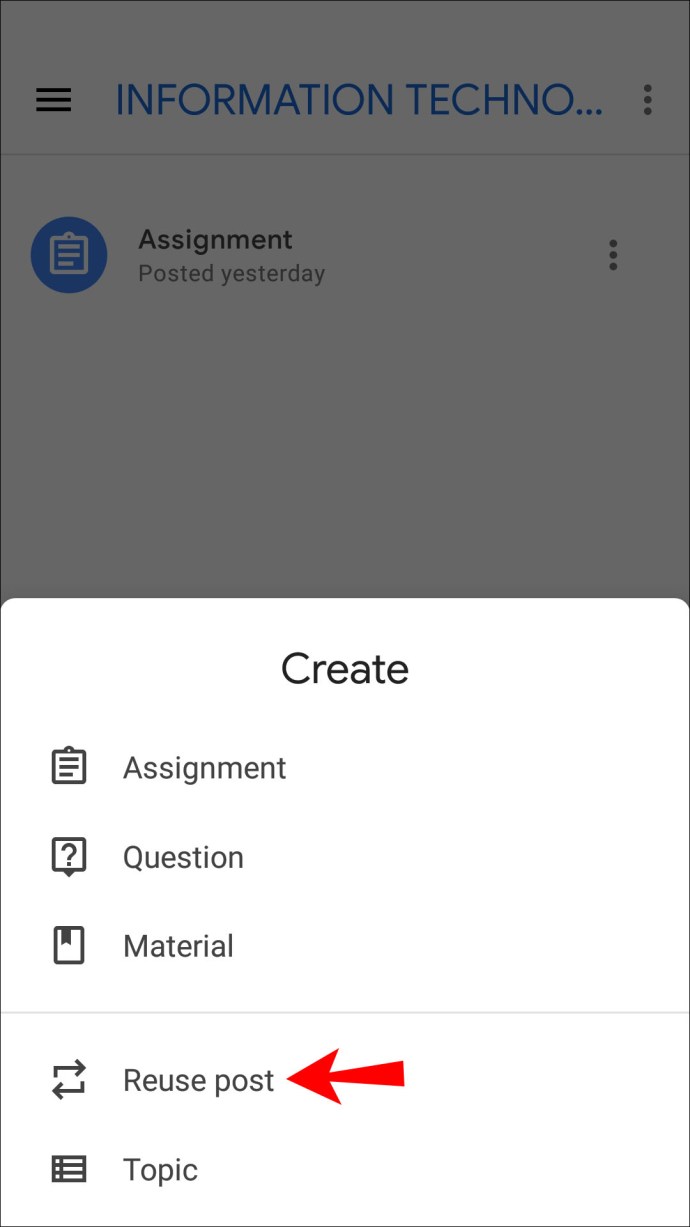
- Перегляньте свої заняття та торкніться того, що має завдання.
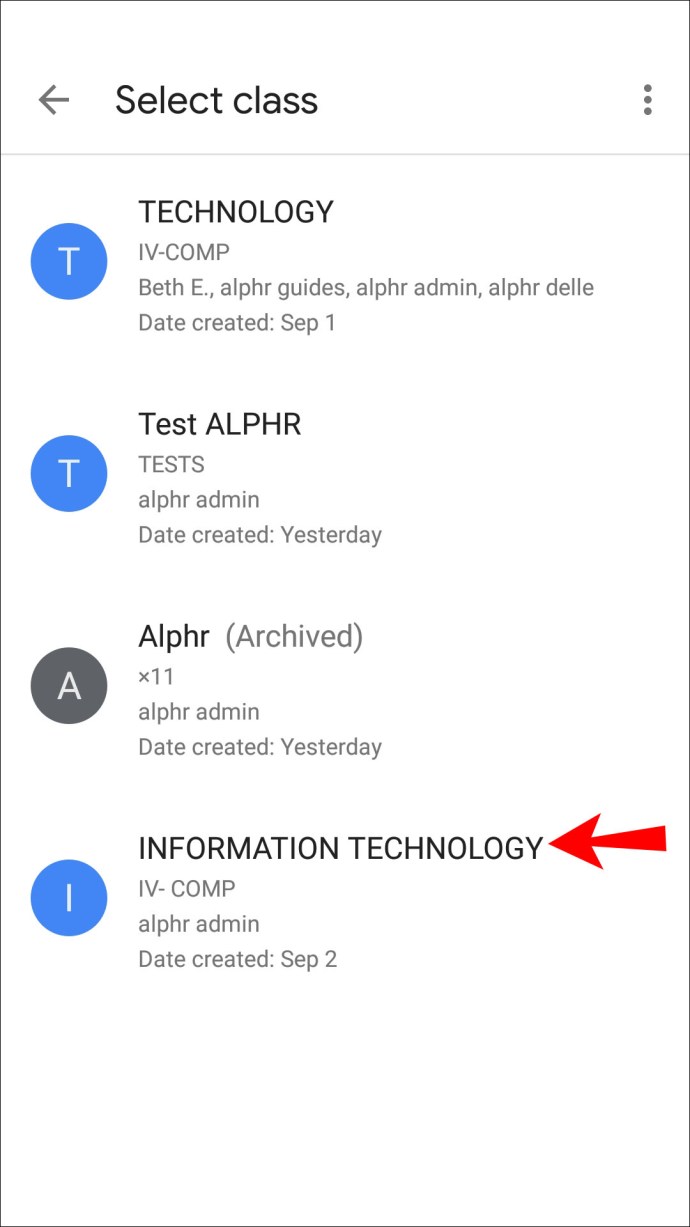
- Виберіть потрібне завдання.
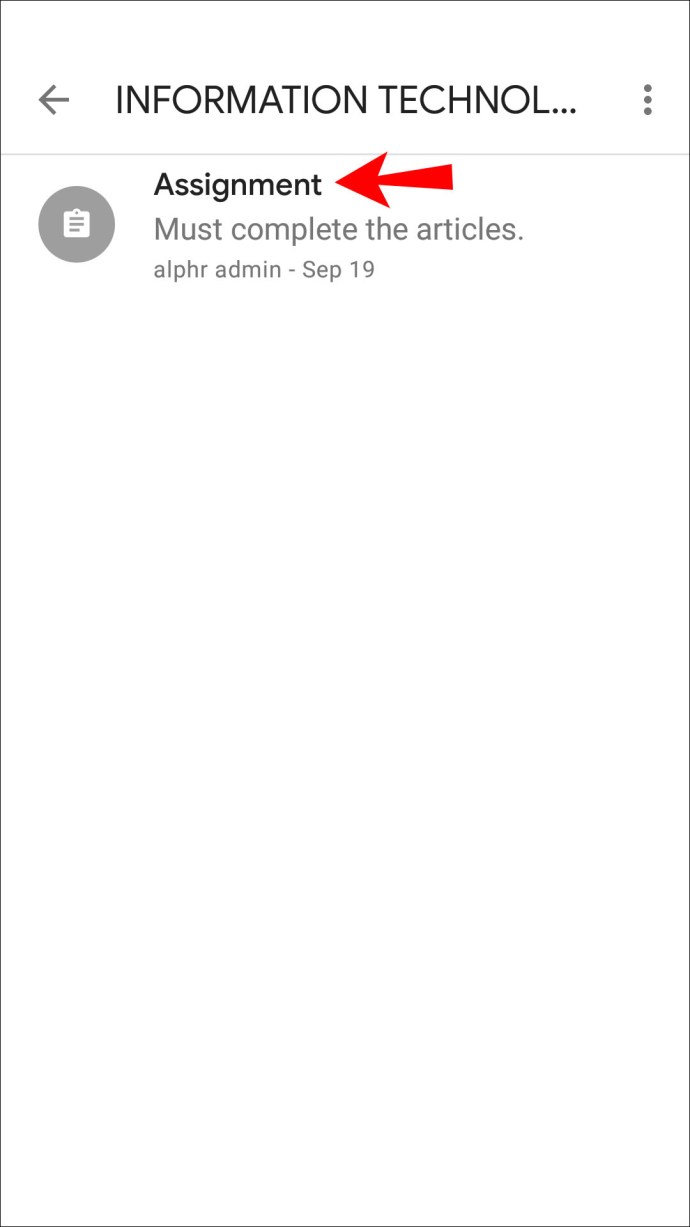
- Відредагуйте інформацію про завдання, якщо хочете.
- Опублікуйте своє завдання одразу або виберіть три крапки, щоб запланувати, або збережіть його як чернетку.
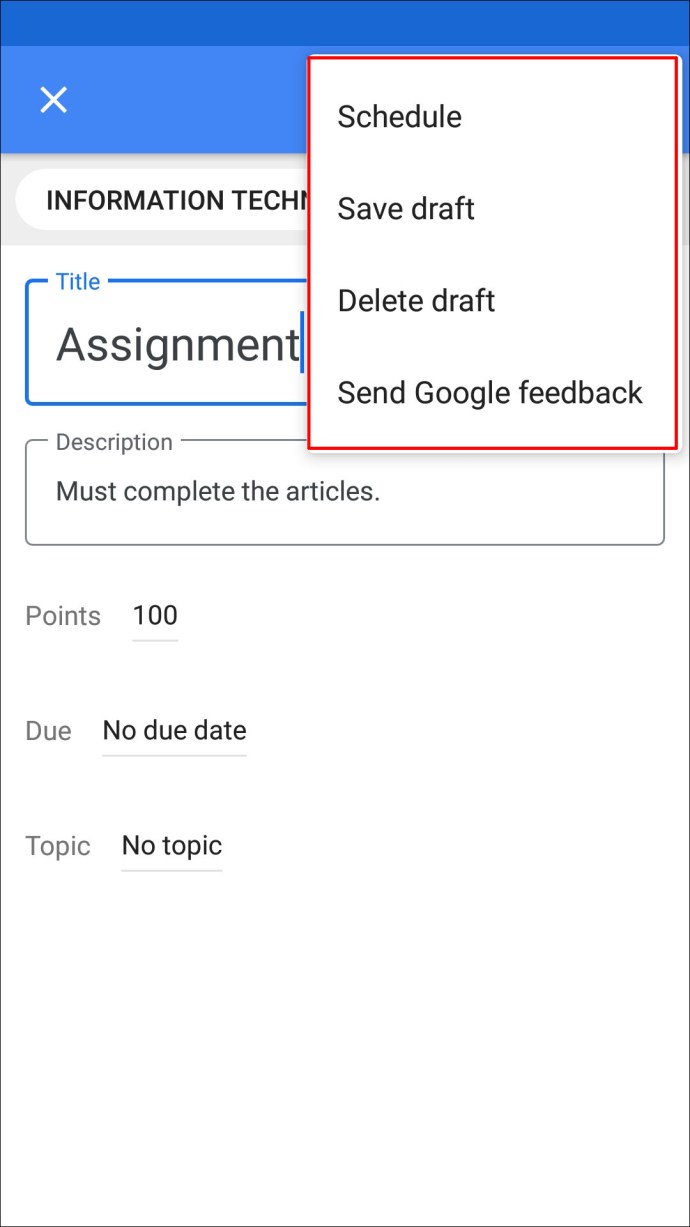
Як зробити копію завдання в Google Classroom на iPhone
Користувачі iPhone/iPad можуть скопіювати наявне завдання в Google Classroom і поділитися ним з класом або зберегти його на потім. Щоб зробити це, виконайте наведені нижче дії.
- Відкрийте програму Google Classroom (або встановіть її з App Store, якщо у вас її ще немає).
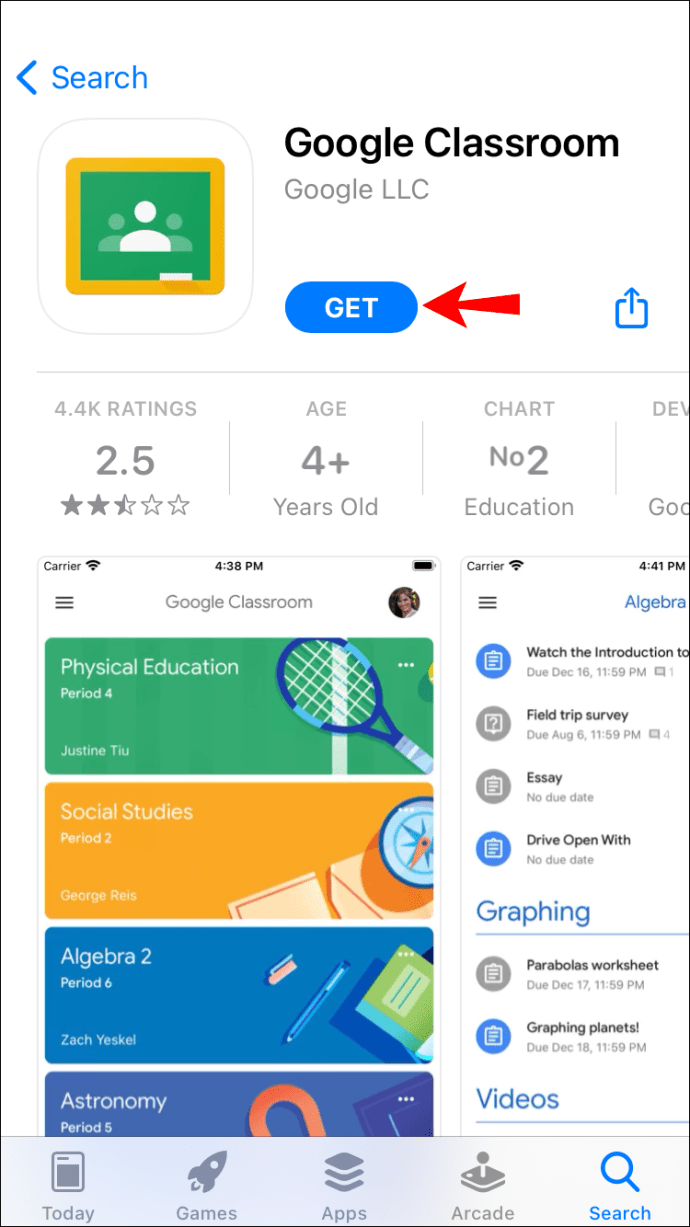
- Торкніться класу, куди ви надсилатимете наявне завдання.
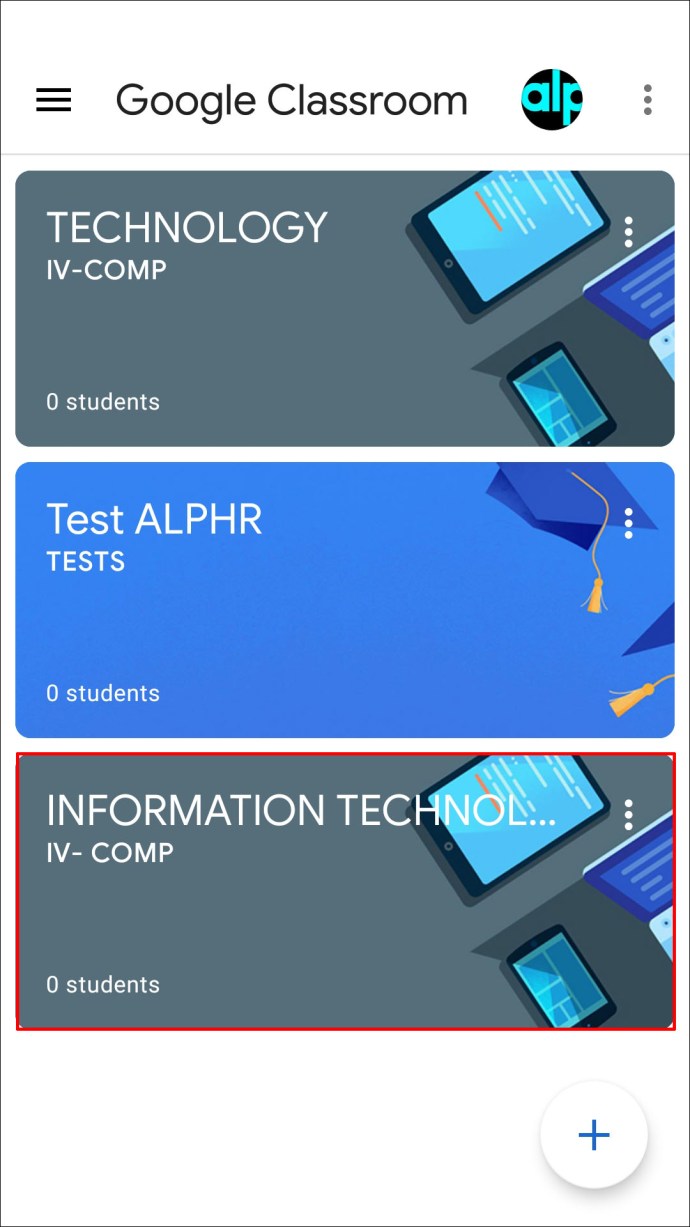
- Торкніться «Класна робота».
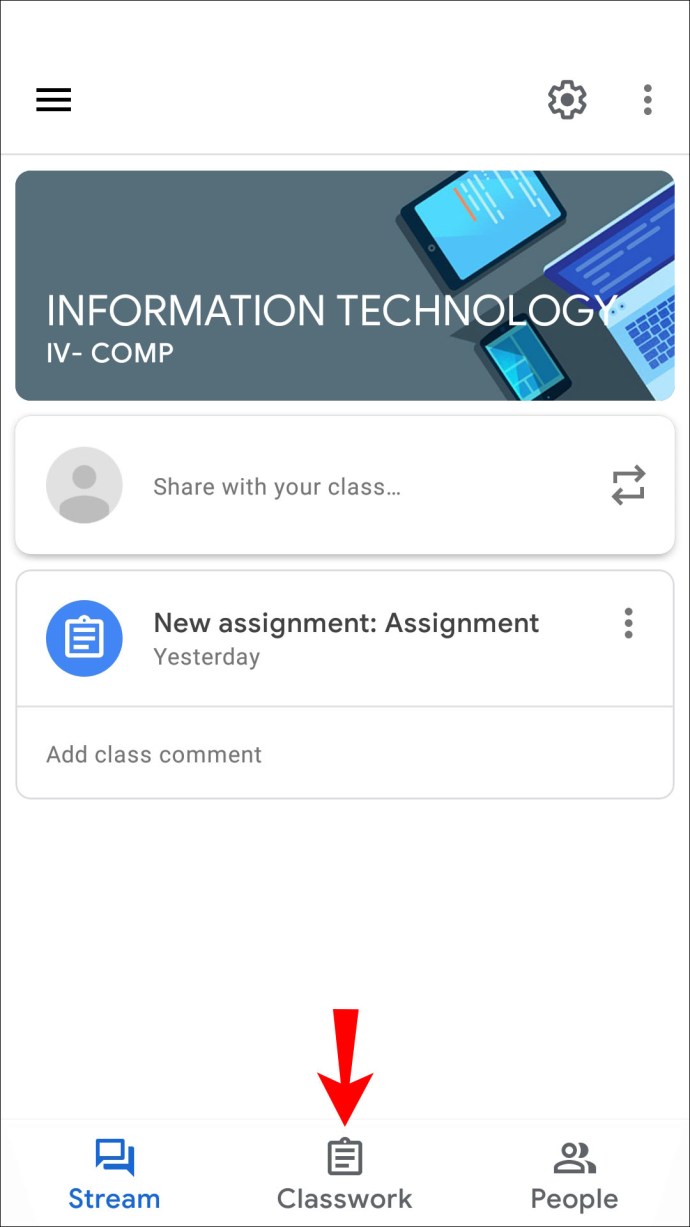
- Натисніть знак плюс і натисніть «Повторно використовувати публікацію».
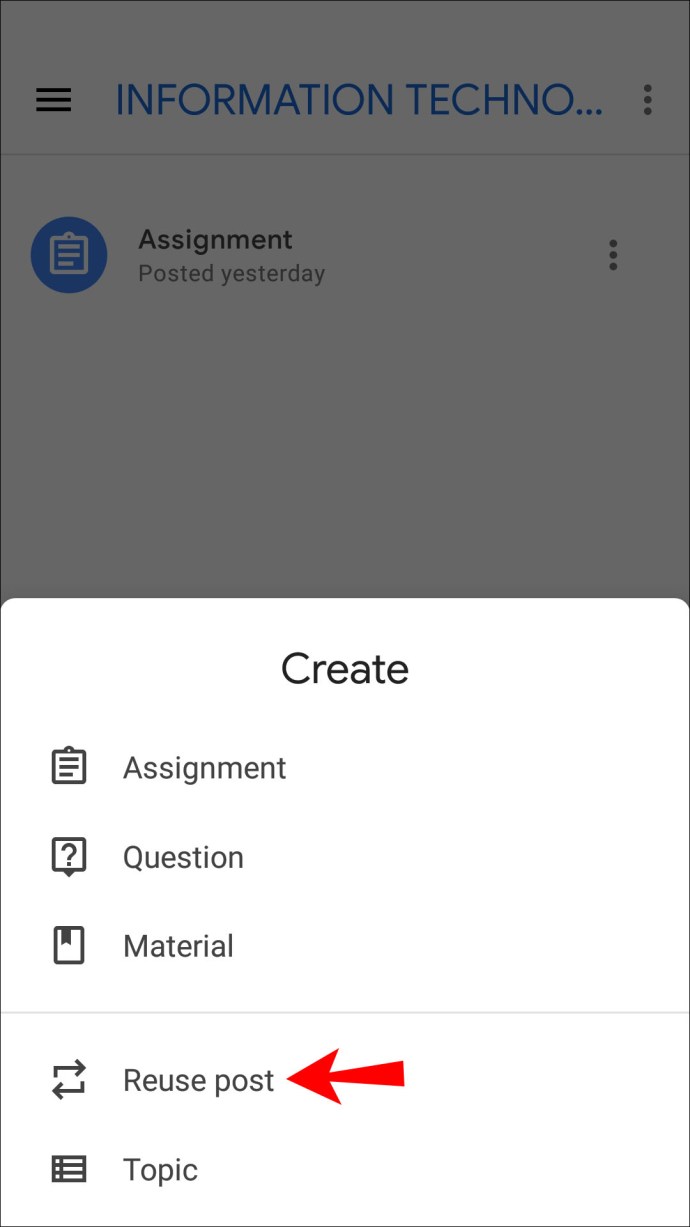
- Виберіть клас, який містить завдання.
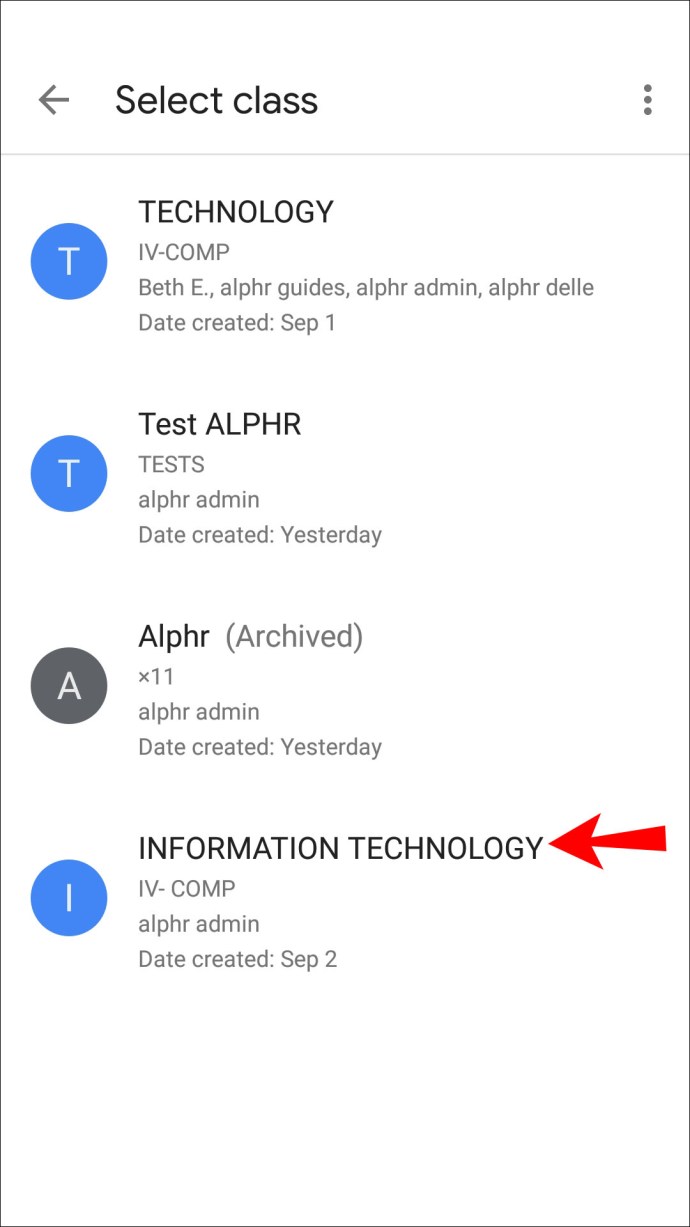
- Виберіть завдання.
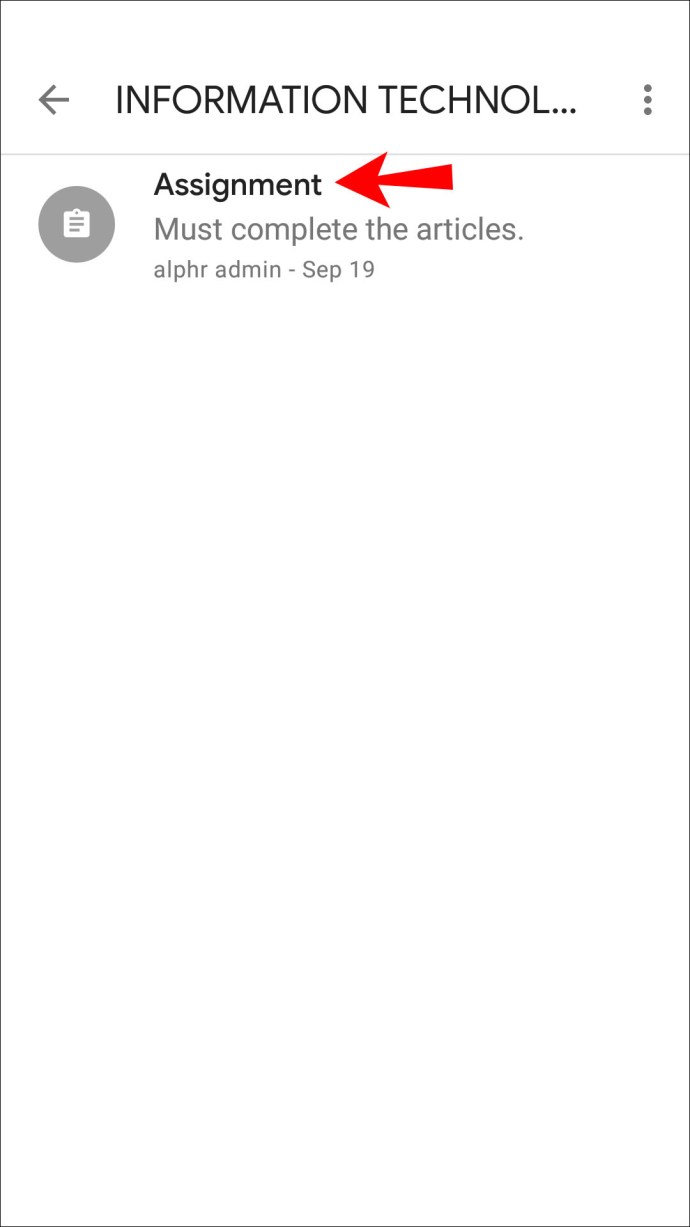
- Якщо потрібно, змініть інформацію або відредагуйте наявні вкладення.
- Опублікуйте завдання одразу, збережіть його як чернетку або заплануйте на пізніше.
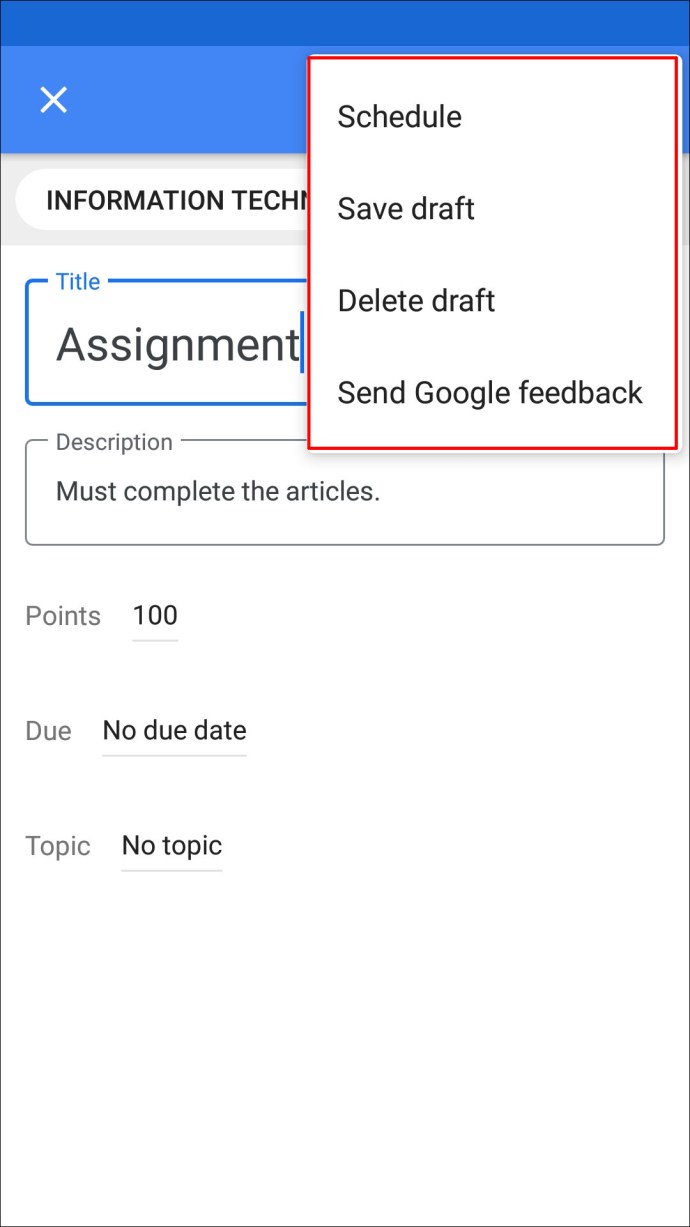
Google Classroom може багато запропонувати
Як один із найкращих онлайн-інструментів для навчання, Google Classroom дозволяє вам скористатися численними опціями щодо завдань. Він доступний як на комп’ютері, так і на телефоні/планшеті, що робить створення завдань більш зручним. Якщо ви вже створили завдання, ви можете легко скопіювати його та надіслати до іншого класу, що може реально заощадити час.
Сподіваємося, ця стаття навчила вас робити завдання в Google Classroom. Разом із цим, ми сподіваємося, що ви дізналися додаткову інформацію про корисні параметри програми.
Ви коли-небудь користувалися Google Classroom? Який варіант ваш улюблений? Розкажіть нам у розділі коментарів нижче.